Page 1
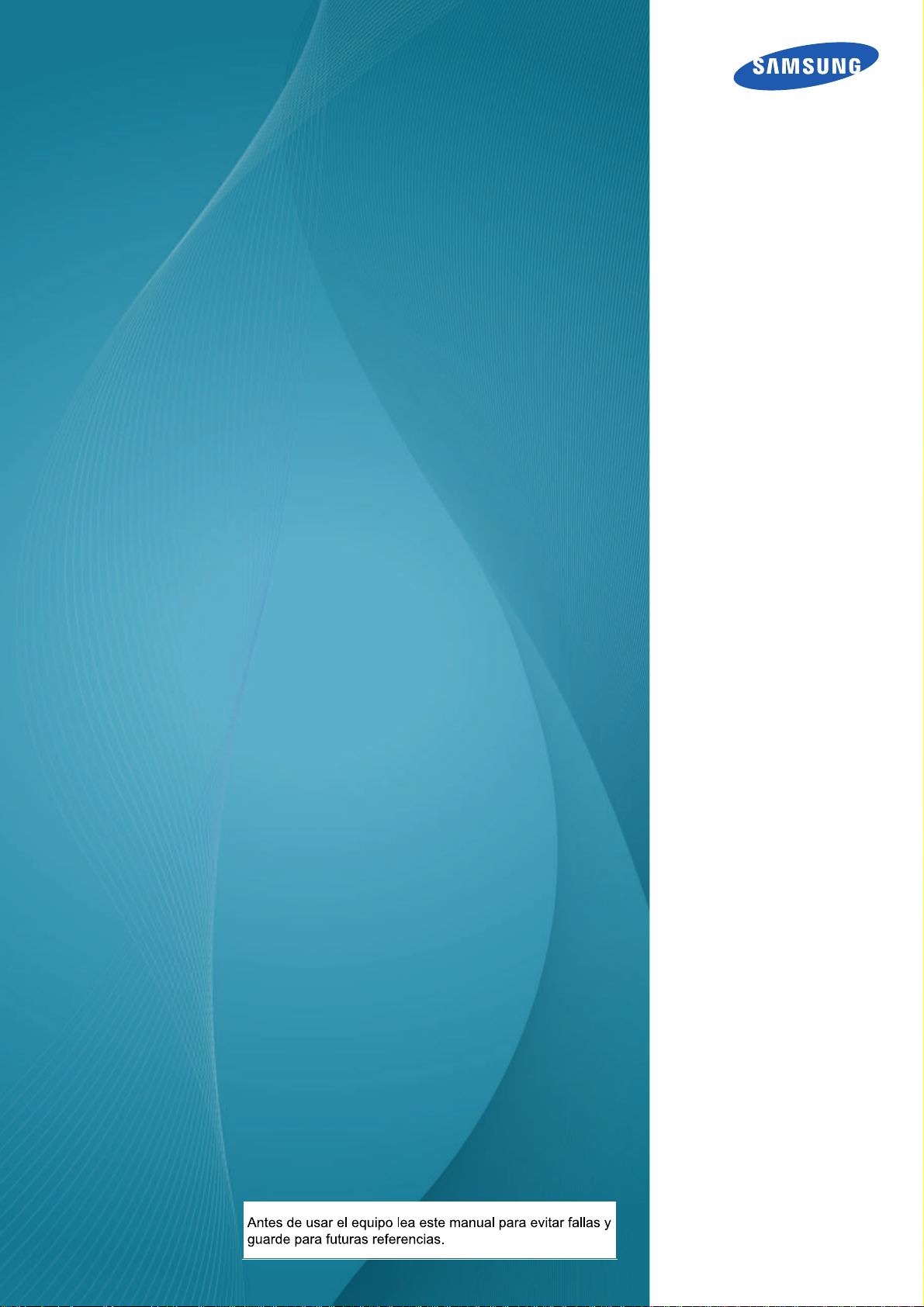
Manual del
usuario
S19D300HY
S19D340HY
S19D300NY
S20D300BY
S20D300H
S20D340H
S20D300HY
S20D340HY
S22D300BY
S22D300HY
S22D340HY
S22D300NY
S24D300B
S24D300BL
S24D300H
S24D340H
S24D300HL
S24D340HL
El color y el aspecto pueden variar según el producto;
las especificaciones están sujetas a cambios sin previo
aviso para mejorar el rendimiento del producto.
BN46-00382G-04
Page 2
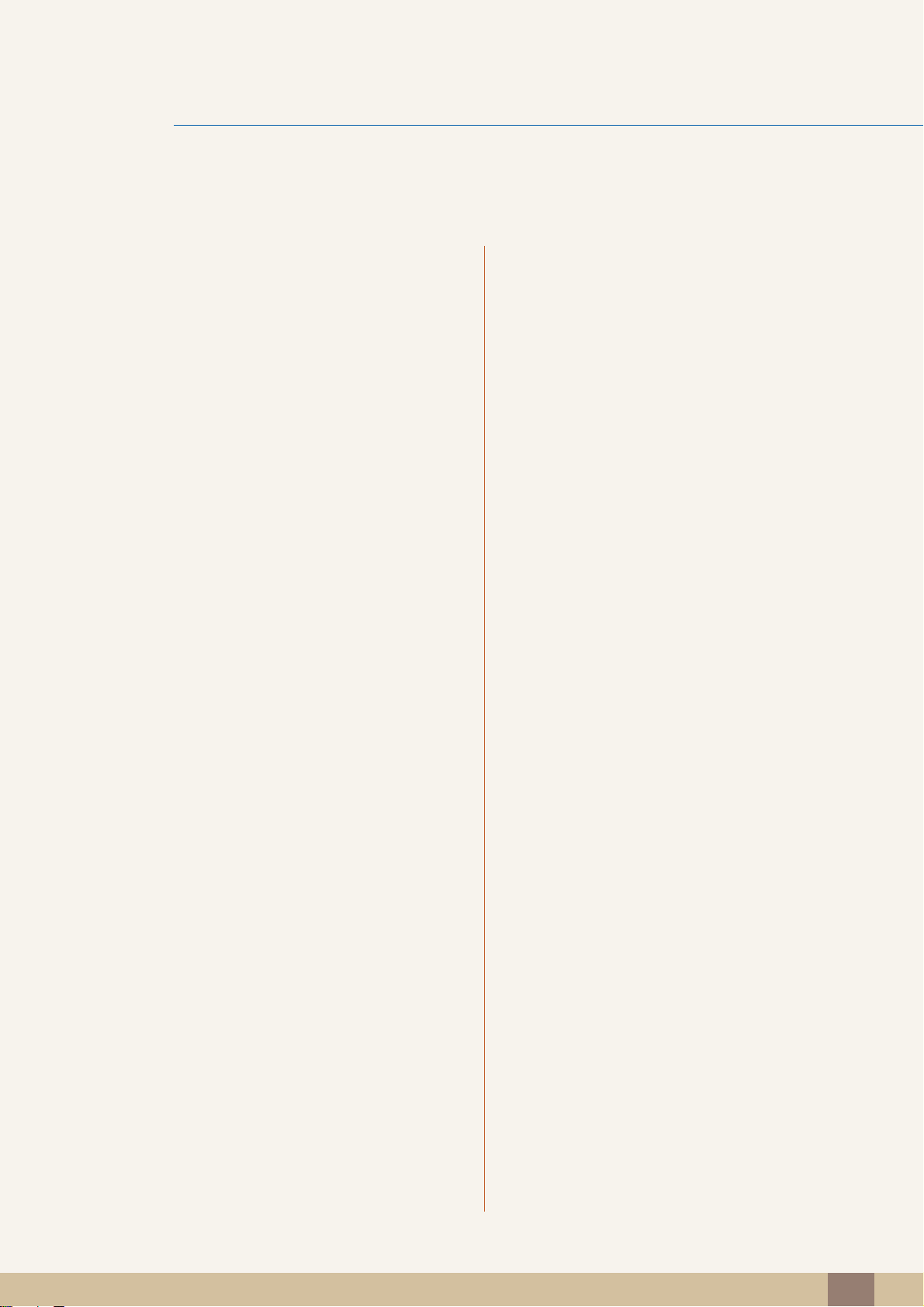
Índice
ANTES DE USAR EL
PRODUCTO
PREPARATIVOS 20 Comprobación del contenido
8 Copyright
8 Iconos utilizados en este manual
9 Limpieza
10 Seguridad en el espacio de instalación
10 Precauciones de almacenamiento
11 Precauciones de seguridad
11 Símbolos de precauciones de seguridad
12 Electricidad y seguridad
13 Instalación
15 Funcionamiento
19 Postura correcta para utilizar el producto
20 Comprobación de los componentes
21 Partes
21 Botones delanteros
32 Parte posterior
35 Instalación
35 Instalación del soporte (S19D300HY /
S19D340HY / S19D300NY)
36 Instalación del soporte (S20D300BY /
S20D300H / S20D340H / S20D300HY /
S20D340HY / S22D300BY / S22D300HY /
S22D340HY / S22D300NY / S24D300B /
S24D300BL / S24D300H / S24D340H /
S24D300HL / S24D340HL)
37 Extracción del soporte (S19D300HY /
S19D340HY / S19D300NY)
Índice
2
Page 3
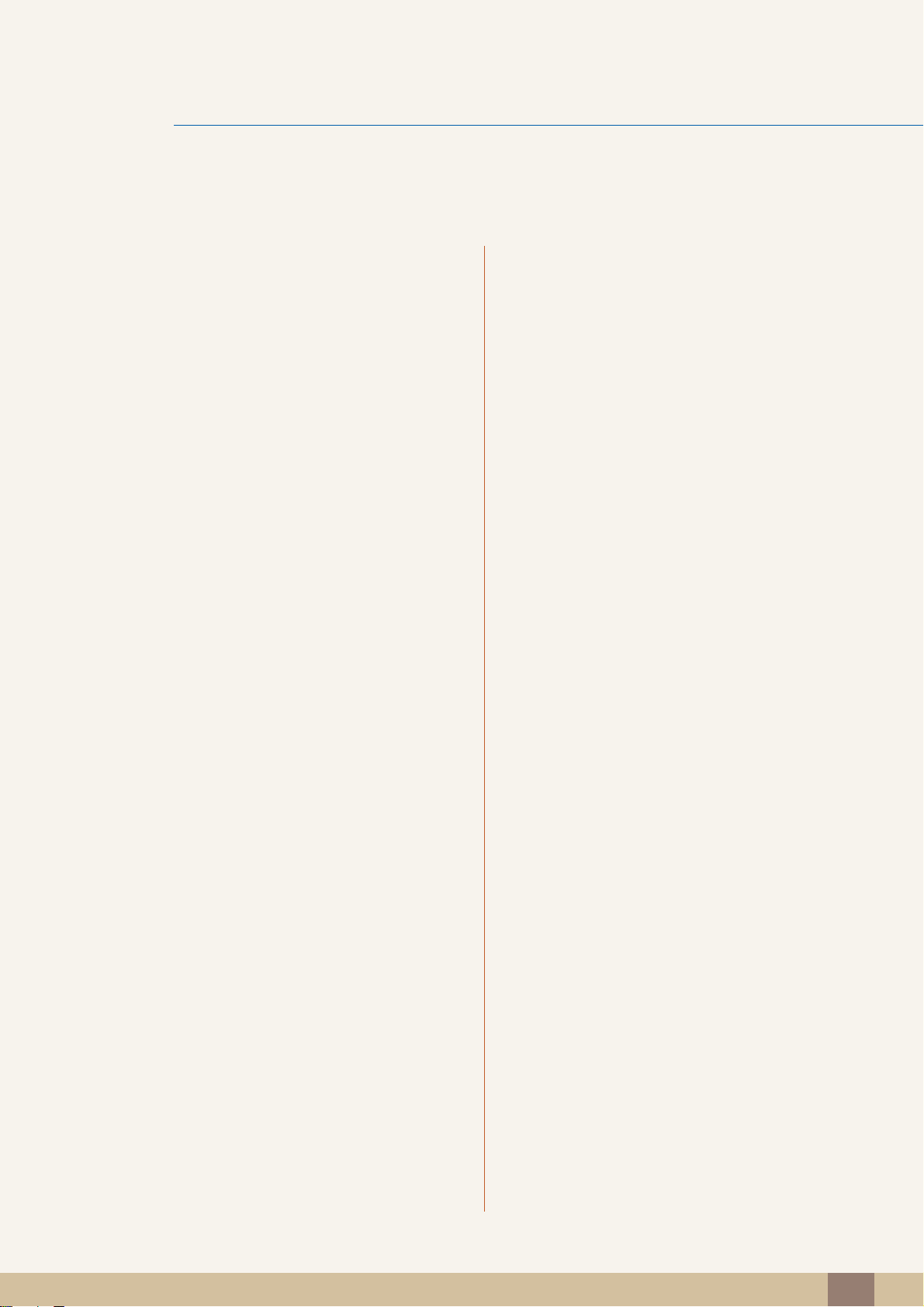
Índice
38 Extracción del soporte (S20D300BY /
S20D300H / S20D340H / S20D300HY /
S20D340HY / S22D300BY / S22D300HY /
S22D340HY / S22D300NY / S24D300B /
S24D300BL / S24D300H / S24D340H /
S24D300HL / S24D340HL)
39 Instalación de un equipo de montaje mural o un
soporte de escritorio (S19D300HY /
S19D340HY / S19D300NY / S24D300H (Solo
modelo LS24D300HSM*))
40 Ajuste de la inclinación del producto
41 Bloqueo antirrobo
CONEXIÓN Y USO DE UN
DISPOSITIVO FUENTE
42 Antes de conectar
42 Puntos de control previos a la conexión
42 Conexión y uso de un PC
42 Conexión mediante el cable D-SUB (tipo
Analógico)
43 Conexión mediante el cable DVI (S20D300BY /
S22D300BY / S24D300B / S24D300BL)
44 Conexión mediante el cable DVI-HDMI
(S20D300BY / S22D300BY / S24D300B /
S24D300BL)
44 Conexión mediante el cable HDMI (S19D300HY
/ S19D340HY / S20D300H / S20D340H /
S20D300HY / S20D340HY / S22D300HY /
S22D340HY / S24D300H / S24D340H /
S24D300HL / S24D340HL)
45 Conexión mediante el cable HDMI-DVI
(S19D300HY / S19D340HY / S20D300H /
S20D340H / S20D300HY / S20D340HY /
S22D300HY / S22D340HY / S24D300H /
S24D340H / S24D300HL / S24D340HL)
46 Conexión de la alimentación
48 Instalación de controladores
49 Establecimiento de la resolución óptima
Índice
3
Page 4
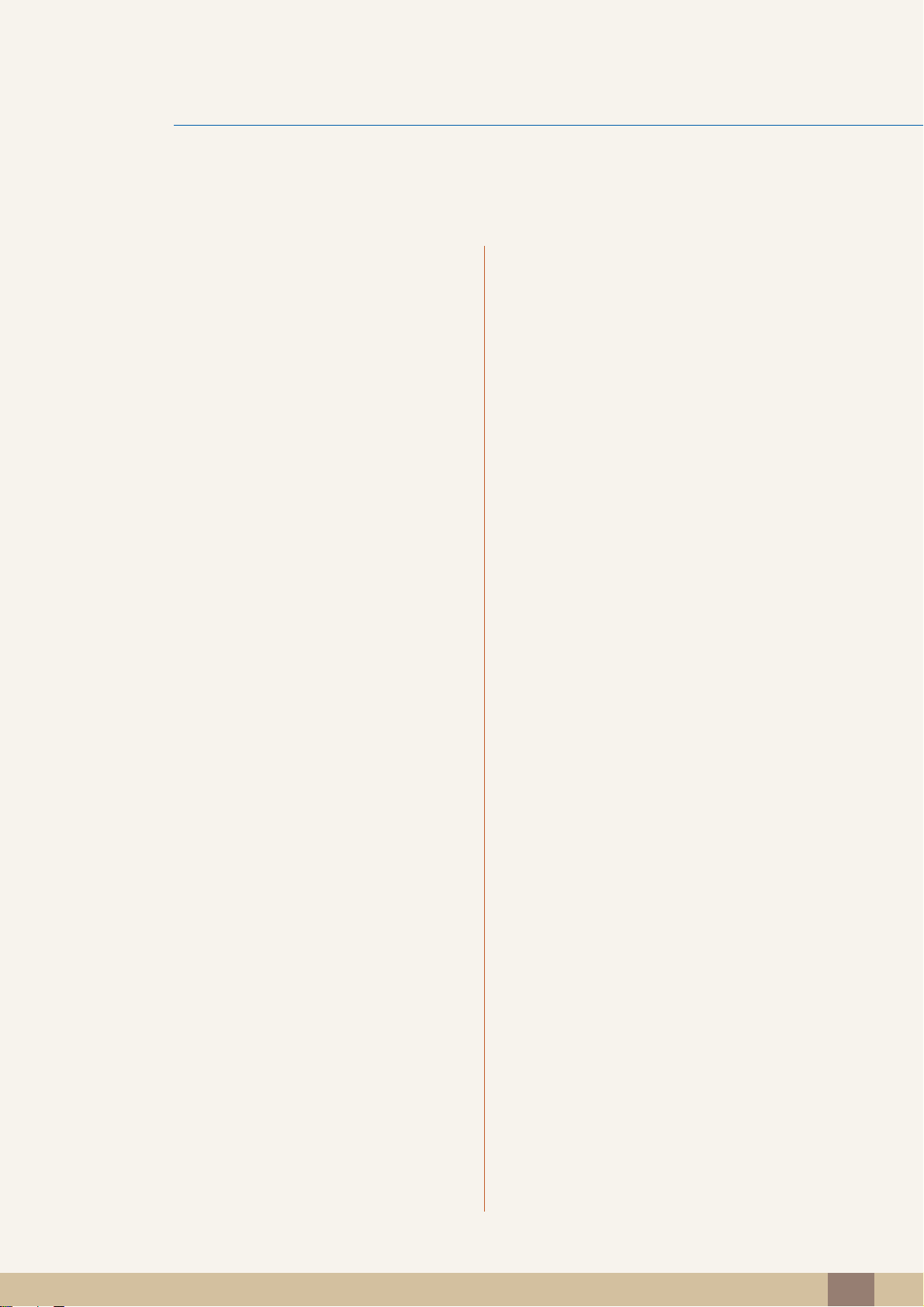
Índice
CONFIGURACIÓN DE
PANTALLA
50 Brillo
50 Configuración de Brillo
51 Contraste
51 Configuración de Contraste
52 Nitidez
52 Configuración de Nitidez
53 Modo Juego
53 Configuración de Modo Juego
54 SAMSUNG MAGIC Bright
54 Configuración de SAMSUNG MAGIC Bright
56 SAMSUNG MAGIC Angle (S20D300H /
S20D340H / S24D300B / S24D300H /
S24D340H)
56 Configuración de SAMSUNG MAGIC Angle
58 SAMSUNG MAGIC Upscale
58 Configuración de SAMSUNG MAGIC Upscale
59 Tamaño de imagen
59 Cambio del Tamaño de imagen
61 N.neg HDMI (S19D300HY / S19D340HY /
S20D300H / S20D340H / S20D300HY /
S20D340HY / S22D300HY / S22D340HY /
S24D300H / S24D340H / S24D300HL /
S24D340HL)
61 Ajuste de la configuración de N.neg HDMI
63 Tiempo respuesta (S24D300H /
S24D340H)
63 Configuración de Tiempo respuesta
64 Posición-H y Posición-V
64 Configuración de Posición-H y Posición-V
66 Grueso
66 Ajuste de Grueso
Índice
4
Page 5
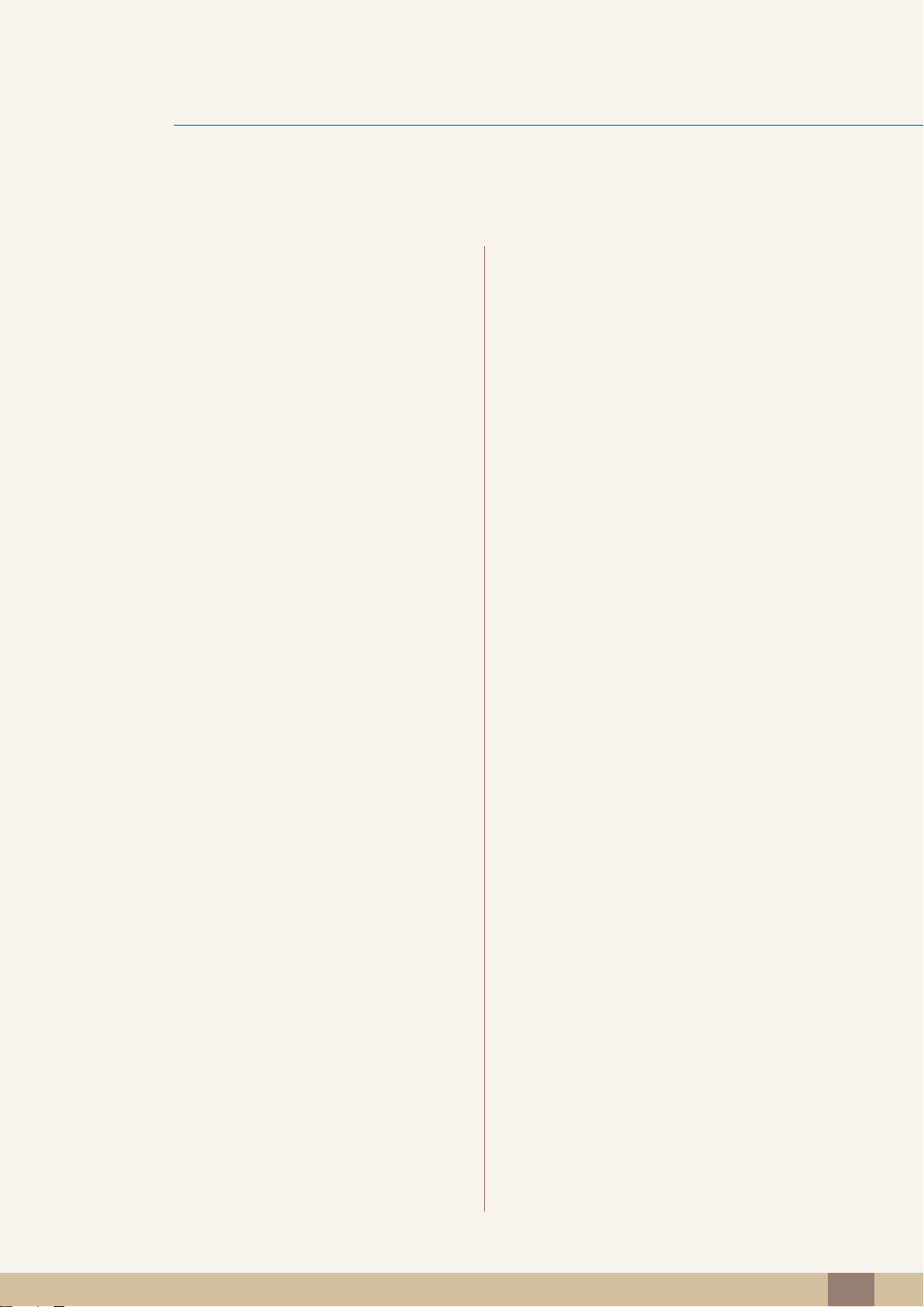
Índice
67 Fino
67 Ajuste de Fino
CONFIGURACIÓN DEL
MATIZ
68 Rojo
68 Configuración de Rojo
69 Verde
69 Configuración de Verde
70 Azul
70 Configuración de Azul
71 Tono de color
71 Ajuste de la configuración de Tono de color
72 Gamma
72 Configuración de Gamma
COORDINACIÓN DE OSD 73 Idioma
73 Configuración de Idioma
74 Posición-H menú y Posición-V menú
74 Configuración de Posición-H menú y
Posición-V menú
CONFIGURACIÓN Y
RESTAURACIÓN
75 Mostrar hora
75 Configuración de Mostrar hora
76 Transparencia
76 Modificación de Transparencia
77 Restablecer todo
77 Configuración de inicialización (Restablecer
Todo)
78 Ahorro energía
78 Configuración de Ahorro energía
79 Temp. apag.
79 Configuración de Temp. apag.
80 Configuración de Apagar tras
Índice
5
Page 6
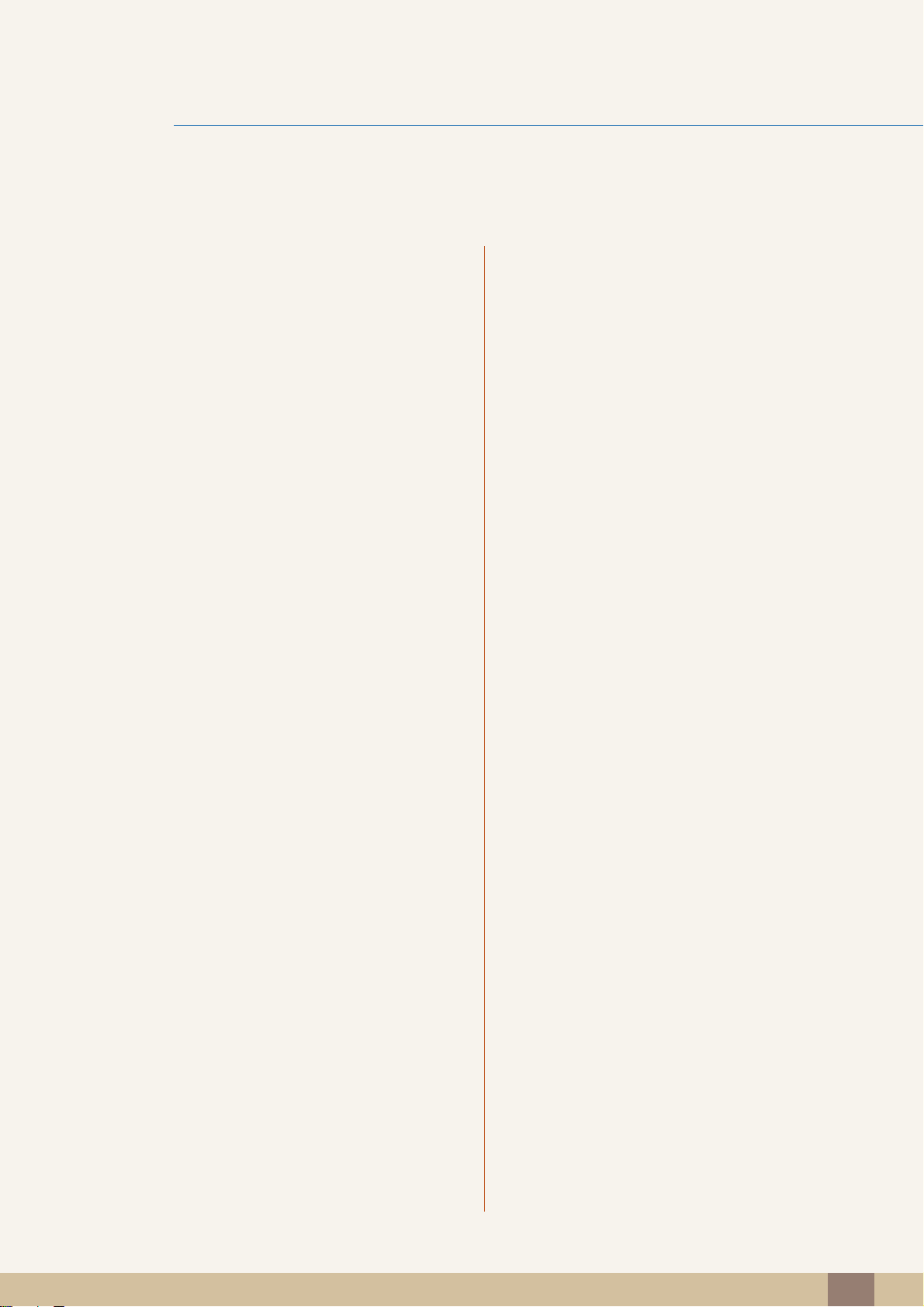
Índice
81 Modo PC/AV (S19D300HY / S19D340HY
/ S20D300BY / S20D300H / S20D340H /
S20D300HY / S20D340HY / S22D300BY /
S22D300HY / S22D340HY / S24D300B /
S24D300BL / S24D300H / S24D340H /
S24D300HL / S24D340HL)
81 Configuración de Modo PC/AV
83 Frec. rep. tecla
83 Configuración de Frec. rep. tecla
84 Detección fuente (S19D300HY /
S19D340HY / S20D300BY / S20D300H /
S20D340H / S20D300HY / S20D340HY /
S22D300BY / S22D300HY / S22D340HY /
S24D300B / S24D300BL / S24D300H /
S24D340H / S24D300HL / S24D340HL)
MENÚ INFORMACIÓN Y
OTROS
INSTALACIÓN DEL
SOFTWARE
SOLUCIÓN DE
PROBLEMAS
84 Configuración de Detección fuente
85 INFORMACIÓN
85 Acceso a INFORMACIÓN
86 Configuración de Brillo y Contraste en la
pantalla inicial
87 Easy Setting Box
87 Instalación del software
88 Eliminación del software
89 Requisitos antes de ponerse en contacto
con el Centro de servicio técnico de
Samsung
89 Prueba del producto
89 Comprobación de la resolución y la frecuencia
89 Compruebe lo siguiente.
92 P y R
Índice
6
Page 7
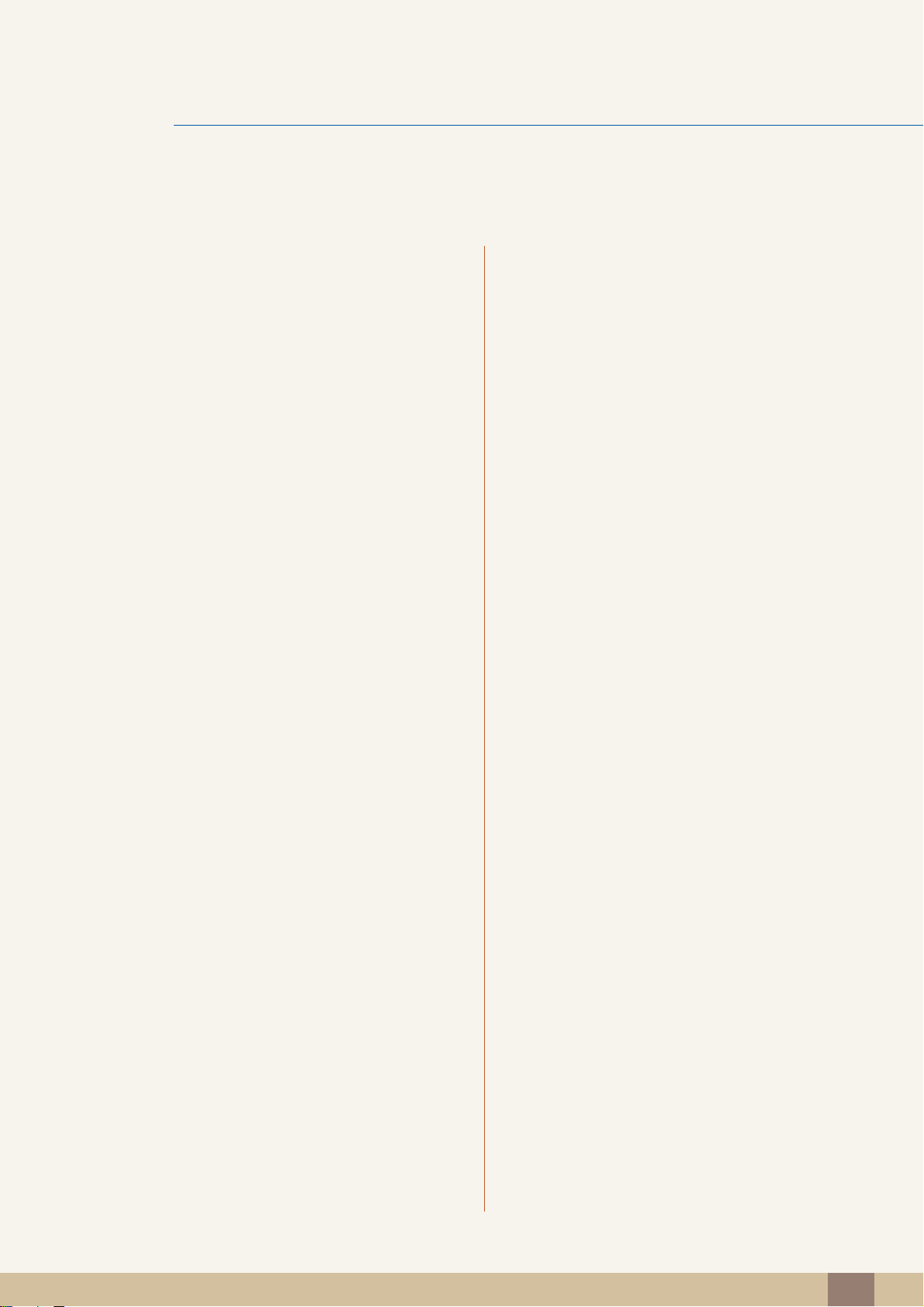
Índice
ESPECIFICACIONES
APÉNDICE 106 Contacte con SAMSUNG WORLD WIDE
94 General (S19D300HY / S19D340HY /
S19D300NY)
95 General (S20D300BY / S20D300H /
S20D340H / S20D300HY / S20D340HY)
96 General (S22D300BY / S22D300HY /
S22D340HY / S22D300NY)
97 General (S24D300BL / S24D300HL /
S24D300H / S24D300B)
98 General (S24D340HL / S24D340H)
99 Ahorro de energía
101 Tabla de los modos de señal estándar
112 Responsabilidad por el Servicio de Pago
(Coste para los Clientes)
ÍNDICE
112 No se trata de un defecto del producto
112 El daño del producto ha sido causado por el
cliente
113 Otros
114 Eliminación correcta
114 Eliminación correcta de este producto
(Residuos de aparatos eléctricos y electrónicos)
115 Terminología
Índice
7
Page 8
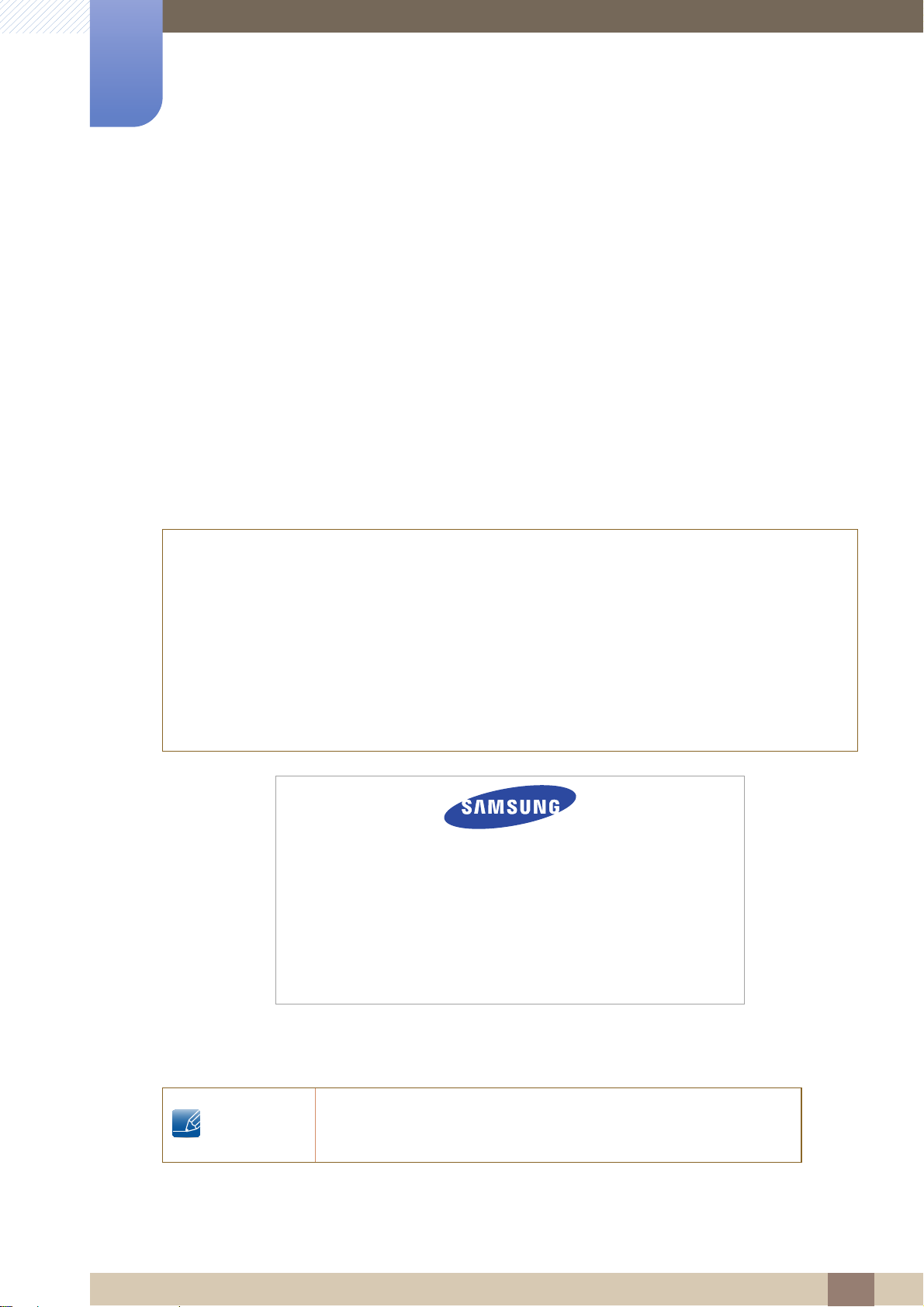
©
Copyright
El contenido de este manual está sujeto a cambios sin previo aviso a fin de mejorar su calidad.
Samsung Electronics es el propietario del copyright de este manual.
El uso o la reproducción de este manual parcial o totalmente sin la autorización de Samsung Electronics
están prohibidos.
Microsoft y Windows son marcas registradas de Microsoft Corporation.
VESA, DPM y DDC son marcas comerciales registradas de Video Electronics Standards Association.
Antes de usar el producto
2014 Samsung Electronics
z Se puede cobrar una tarifa administrativa si.
(a) el usuario solicita un técnico y el producto no tiene ningún defecto.
(es decir, si el usuario no se ha leído este manual del usuario)
(b) el usuario lleva el producto a reparar a un centro de servicio y el producto no tiene ningún
defecto.
(es decir, si el usuario no se ha leído este manual del usuario)
z Antes de realizar cualquier trabajo o efectuar la visita al usuario se le comunicará a éste el monto
de la tarifa administrativa.
SOLO MÉXICO
IMPORTADO POR :
SAMSUNG ELECTRONICS MÉXICO S.A. DE C.V.
GENERAL MARIANO ESCOBEDO 476 PISO 8
COL. ANZURES, DELEGACIÓN MIGUEL HIDALGO
MÉXICO, DISTRITO FEDERAL C.P. 11590
TEL : 01 (55) 5747-5100 / 01 800 726 7864
Iconos utilizados en este manual
Las imágenes siguientes tienen fines de referencia únicamente. Las
situaciones reales pueden diferir de lo que se muestra en estas
imágenes.
Antes de usar el producto
8
Page 9
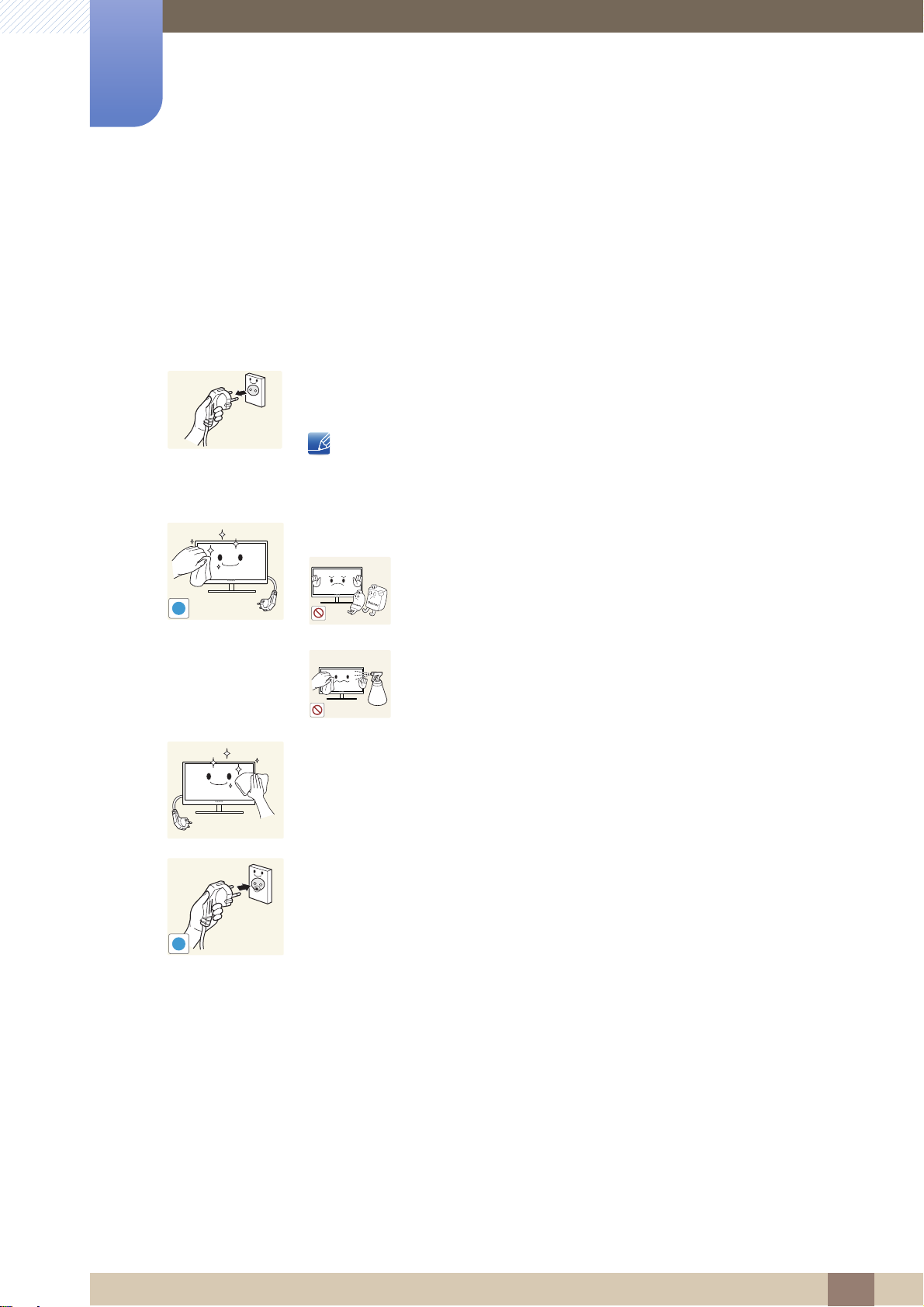
Limpieza
!
!
Tenga cuidado al limpiar el producto, ya que el panel y la parte exterior de las pantallas LCD avanzadas
se arañan con facilidad.
Ponga en práctica los pasos siguientes durante la limpieza.
Antes de usar el producto
1. Apague el monitor y el ordenador.
2. Desconecte el cable de alimentación del monitor.
Sujete el cable de alimentación por el enchufe y no toque el cable con las
manos húmedas. De lo contrario, podría producirse una descarga
eléctrica.
3. Limpie el monitor con un paño limpio, suave y seco.
z No utilice limpiadores que contengan alcohol,
disolventes ni agentes tensioactivos en el monitor.
z No rocíe agua ni detergente directamente sobre el
producto.
4. Moje un paño suave y seco con agua y escúrralo bien para limpiar el
exterior del monitor.
5. Conecte el cable de alimentación al producto tras limpiarlo.
6. Encienda el monitor y el ordenador.
Antes de usar el producto
9
Page 10
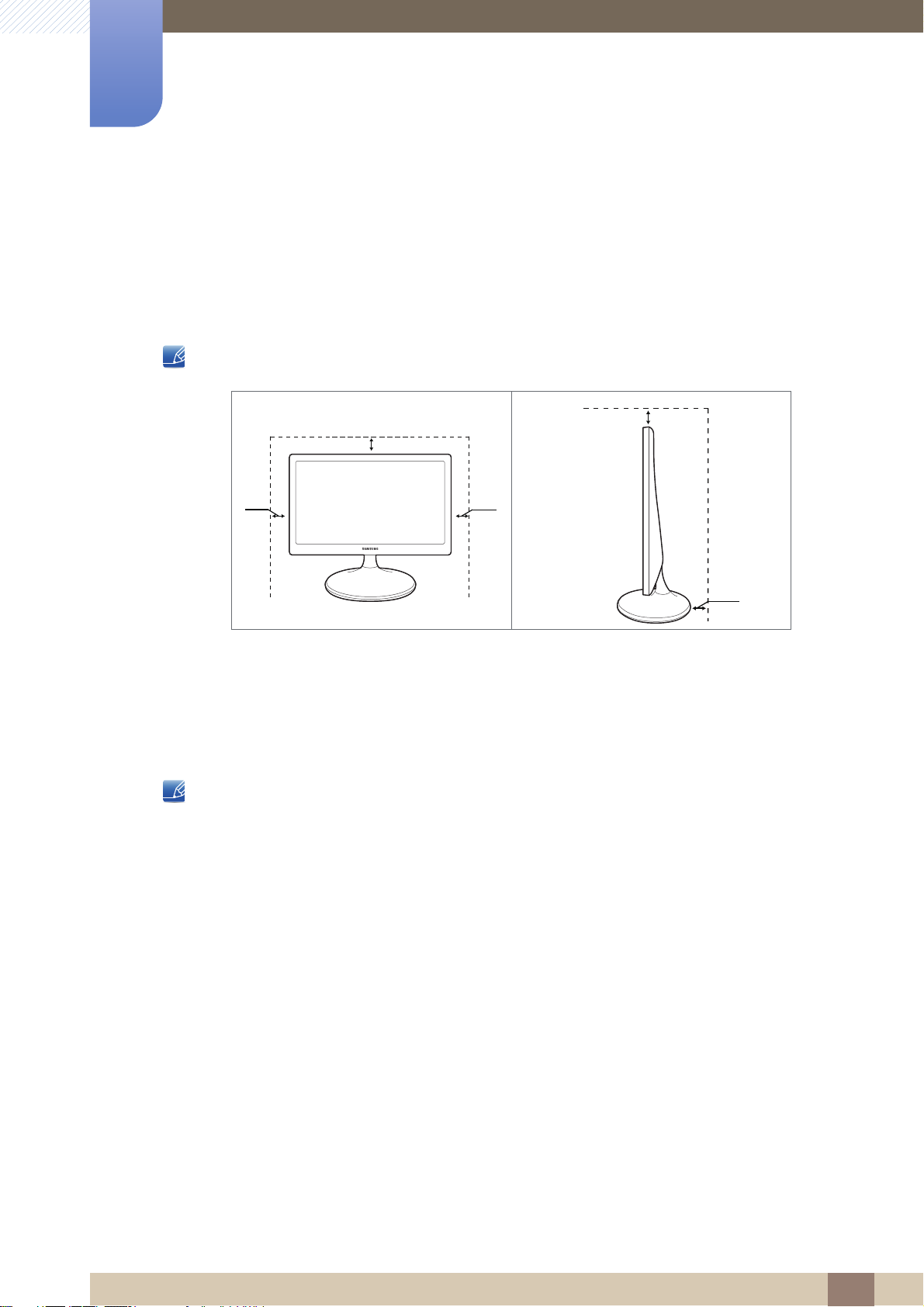
Antes de usar el producto
10 cm10 cm
10 cm
10 cm
10 cm
Seguridad en el espacio de instalación
Deje un espacio adecuado para la ventilación alrededor del producto. Un incremento de la temperatura
interior puede provocar un incendio y dañar el producto. Cuando instale el producto, deje el espacio que
se muestra a continuación como mínimo.
El aspecto exterior puede variar según el producto.
Precauciones de almacenamiento
Asegúrese de ponerse en contacto con el Centro de servicio al cliente de Samsung (page 106) si
necesita limpiar el interior del monitor. (Se le cobrará una tarifa por este servicio.)
Antes de usar el producto
10
Page 11
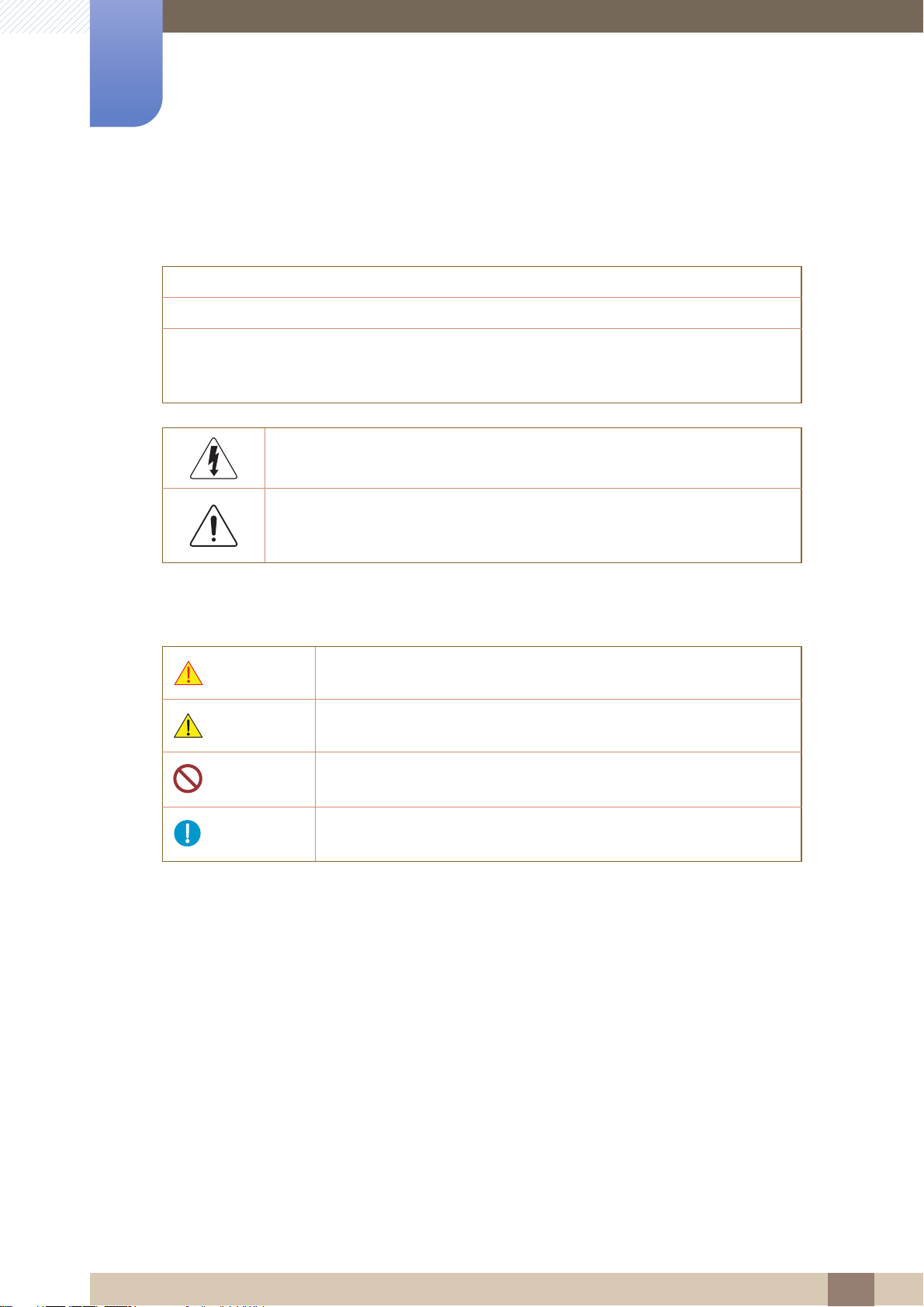
Antes de usar el producto
Precauciones de seguridad
NO ABRIR: RIESGO DE DESCARGA ELÉCTRICA
Precaución : PARA REDUCIR EL RIESGO DE DESCARGA ELÉCTRICA, NO RETIRE LA
CUBIERTA (NI LA PARTE POSTERIOR). NO HAY PIEZAS QUE SE PUEDAN REPARAR EN EL
INTERIOR. PARA CUALQUIER REPARACIÓN, ACUDA A PERSONAL CUALIFICADO.
Este símbolo indica que dentro existe alta tensión. Resulta peligroso tener
cualquier tipo de contacto con las partes internas de este producto.
Este símbolo advierte de que, junto con este producto, se incluye
documentación importante relacionada con su funcionamiento y
mantenimiento.
Precaución
Símbolos de precauciones de seguridad
En caso de no respetar las instrucciones, podrían producirse daños
Advertencia
Precaución
personales graves o fatales.
En caso de no respetar las instrucciones, podrían producirse daños
personales o materiales.
Las actividades marcadas con este símbolo están prohibidas.
Las instrucciones marcadas con este símbolo deben respetarse.
Antes de usar el producto
11
Page 12
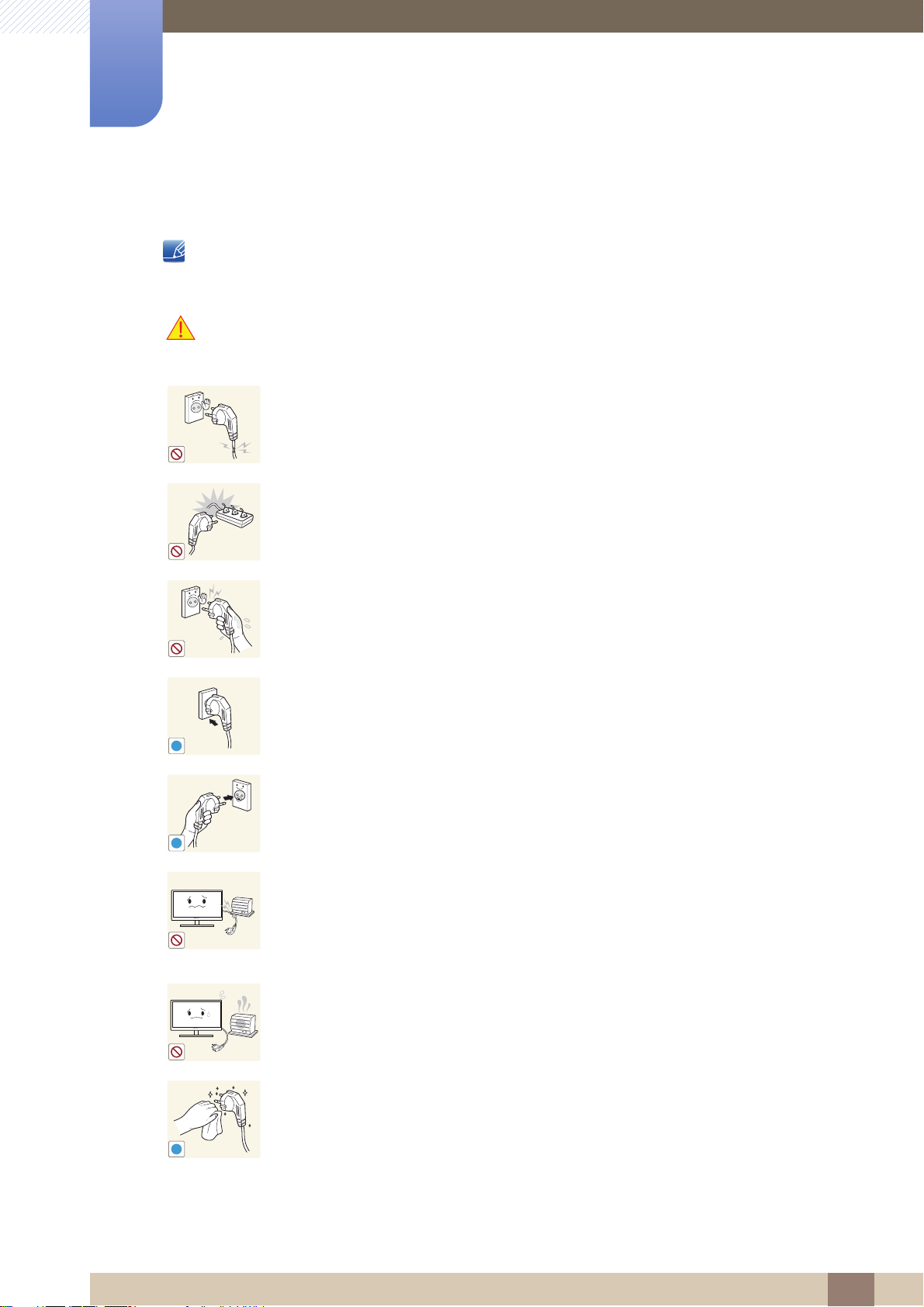
Antes de usar el producto
!
!
!
Electricidad y seguridad
Las imágenes siguientes tienen fines de referencia únicamente. Las situaciones reales pueden diferir de
lo que se muestra en estas imágenes.
Advertencia
No utilice un cable de alimentación o un enchufe que estén dañados, como
tampoco una toma de corriente suelta.
z Podrían producirse una descarga eléctrica o fuego.
No enchufe muchos productos a la misma toma de corriente.
z De lo contrario, la toma podría sobrecalentarse y provocar un incendio.
No toque el enchufe con las manos mojadas.
z De lo contrario, podría producirse una descarga eléctrica.
Inserte el enchufe hasta el fondo para que no quede suelto.
z Una conexión inestable podría desencadenar un incendio.
Conecte el enchufe a una toma de corriente conectada a tierra (sólo dispositivos
aislados de tipo 1).
z Podrían producirse una descarga eléctrica o daños personales.
No doble el cable de alimentación ni tire con fuerza de él. No aplaste el cable de
alimentación con un objeto pesado.
z Un cable de alimentación dañado podría provocar una descarga eléctrica o
fuego.
No coloque el cable de alimentación ni el producto cerca de fuentes de calor.
z Podrían producirse una descarga eléctrica o fuego.
Elimine las sustancias extrañas, como el polvo, de las patillas del enchufe y de la
toma de corriente mediante un paño seco.
z De lo contrario, se podría producir fuego.
Antes de usar el producto
12
Page 13
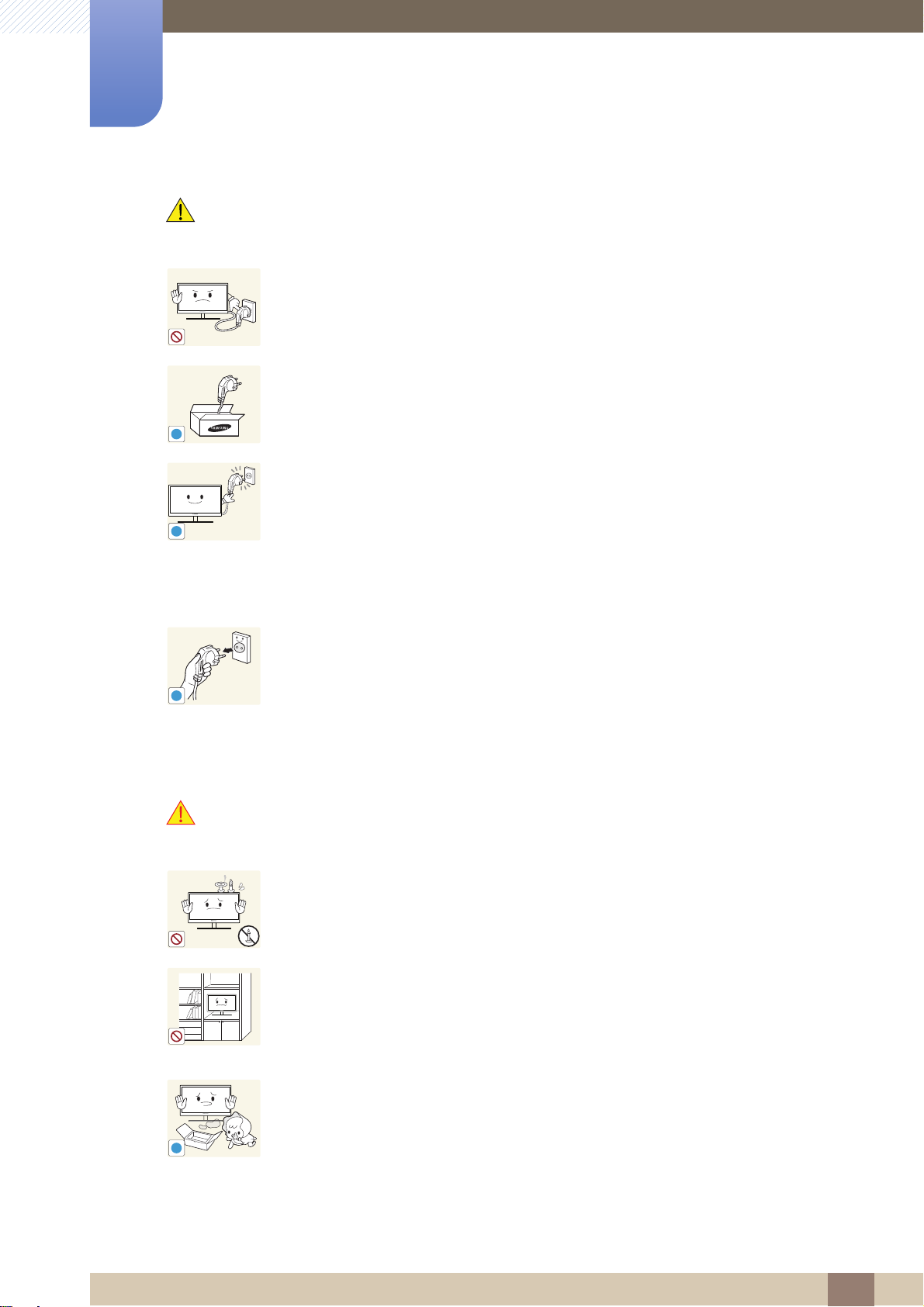
Antes de usar el producto
!
!
!
!
Precaución
No desenchufe el cable de alimentación mientras el producto se esté utilizando.
z Una descarga eléctrica podría dañar el producto.
No utilice el cable de alimentación para productos distintos de los autorizados y
suministrados por Samsung.
z Podrían producirse una descarga eléctrica o fuego.
Mantenga la toma de corriente a la que esté enchufado el cable de alimentación
libre de obstáculos.
Instalación
Advertencia
z Si se produce cualquier problema en el producto, desenchufe el cable de
alimentación a fin de cortar la alimentación del producto completamente.
No es posible cortar la corriente que llega al producto completamente
mediante el botón de encendido.
Cuando desconecte el cable de alimentación de la toma de la pared, sosténgalo
por el enchufe.
z Podrían producirse una descarga eléctrica o fuego.
No coloque velas, repelentes para insectos ni cigarrillos sobre el producto. No
instale el producto cerca de fuentes de calor.
z De lo contrario, se podría producir fuego.
Evite instalar el producto en un espacio estrecho con ventilación deficiente, como
una estantería o un armario de pared.
z De lo contrario, podría producirse fuego debido al aumento de la
temperatura interna.
Mantenga la bolsa de plástico de embalaje del producto en un lugar fuera del
alcance de los niños.
z Los niños podrían ahogarse.
Antes de usar el producto
13
Page 14
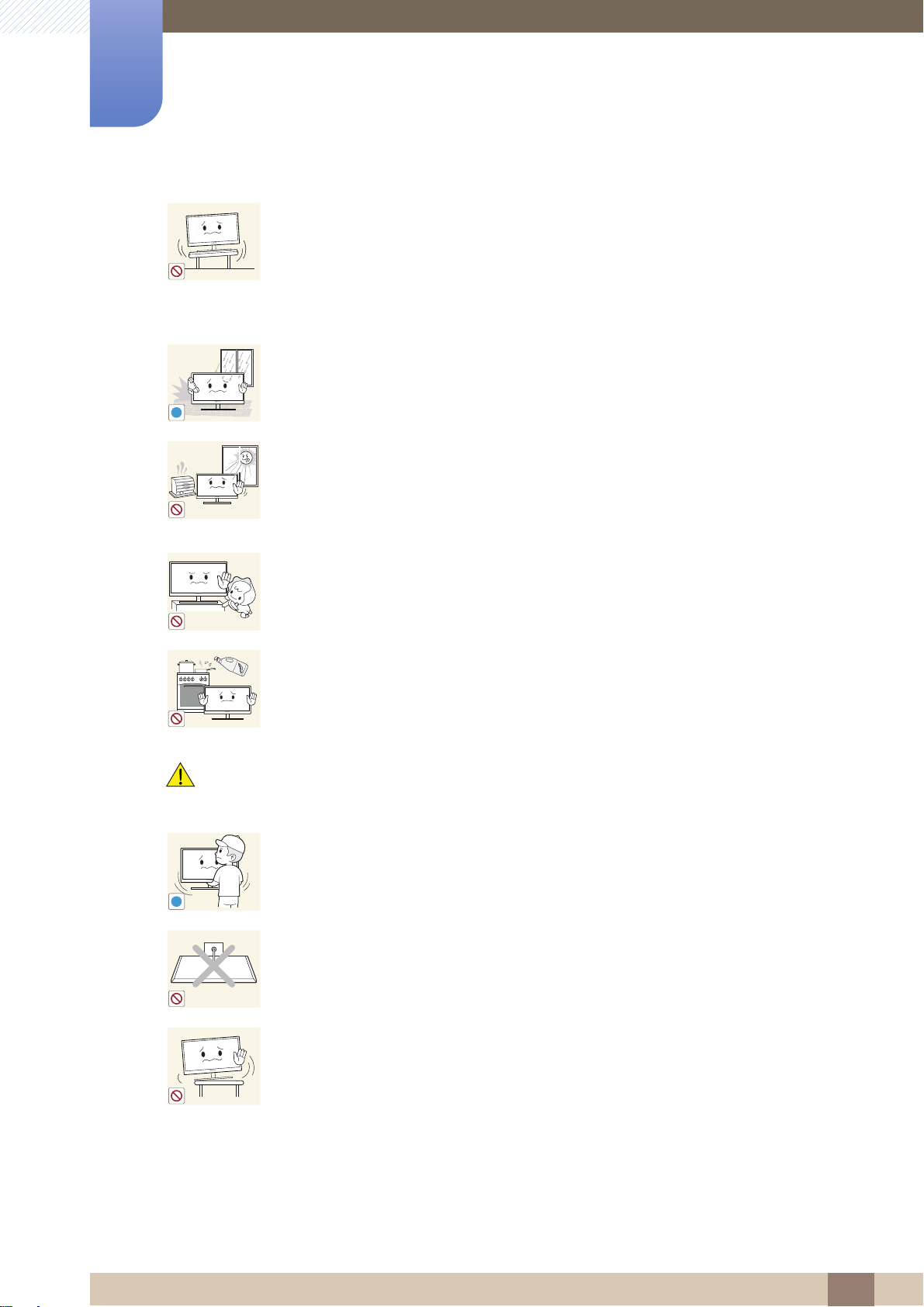
Antes de usar el producto
!
!
No instale el producto en una superficie inestable o que vibre (una estantería
poco firme, una superficie inclinada, etc.).
z El producto podría caerse y romperse o provocar daños personales.
z La utilización del producto en un área con mucha vibración puede dañar el
producto o provocar un incendio.
No instale el producto en un vehículo ni en un lugar expuesto al polvo, la
humedad (goteras, por ejemplo), aceite o humo.
z Podrían producirse una descarga eléctrica o fuego.
No exponga el producto a la luz directa del sol, al calor ni a objetos calientes
como una estufa.
z De lo contrario, podría reducirse la vida útil del producto o producirse un
incendio.
No instale el producto al alcance de los niños pequeños.
z El producto podría caerse y provocar daños personales a los niños.
Los aceites aptos para consumo humano, como por ejemplo el de semilla de
soja, pueden dañar o deformar el producto. No instale el producto en una cocina
ni cerca una encimera de cocina.
Precaución
Tenga cuidado de no dejar caer el producto al moverlo.
z De lo contrario, podrían producirse daños en el producto o daños
No apoye el producto sobre su parte delantera.
z La pantalla podría dañarse.
personales.
Cuando instale el producto en un receptáculo o una repisa, asegúrese de que el
borde inferior de la parte delantera del producto no sobresalga.
z El producto podría caerse y romperse o provocar daños personales.
z Instale el producto únicamente en receptáculos o repisas con el tamaño
adecuado.
Antes de usar el producto
14
Page 15
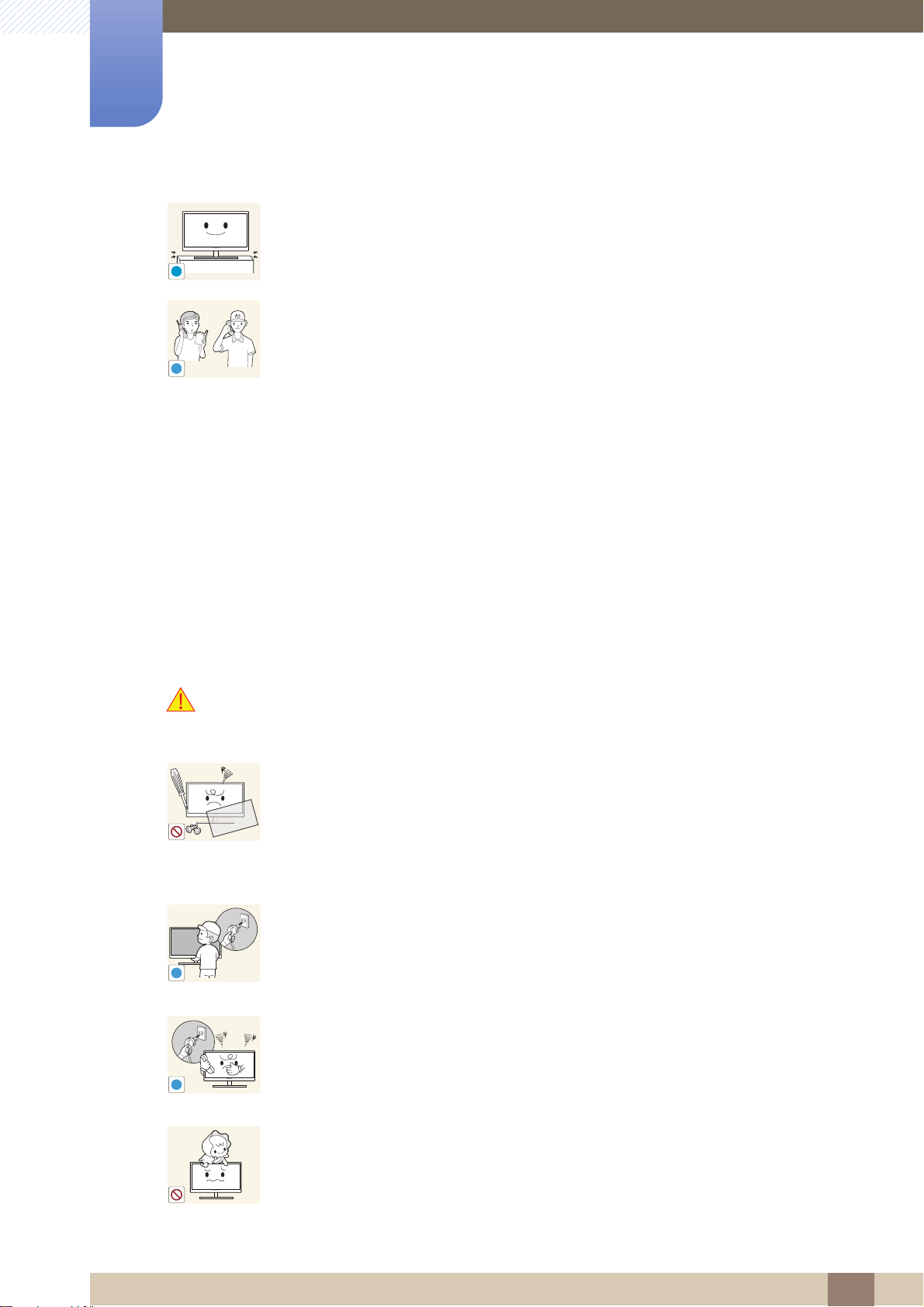
Antes de usar el producto
!
SAMSUNG
!
IMPORTANTE:
PARA PREVENIR CUALQUIER MAL FUNCIONAMIENTO Y EVITAR DAÑOS, LEA
DETALLADAMENTE ESTE MANUAL DE INSTRUCCIONES ANTES DE CONECTAR Y
OPERAR EL APARATO, CONSERVE EL MANUAL PARA FUTURAS REFERENCIAS,
GRACIAS. POR FAVOR LEA ESTE MANUAL ANTES DE OPERAR EL APARATO Y
GUÁRDELO PARA REFERENCIAS FUTURAS.
!
!
Tenga cuidado al soltar el producto.
z El producto podría caerse y romperse o provocar daños personales.
Si instala el producto en un lugar inusual (un lugar expuesto a gran cantidad
polvo fino, sustancias químicas, temperaturas extremas o mucha humedad), o
bien en un lugar donde deba funcionar ininterrumpidamente durante un periodo
largo de tiempo, su rendimiento podría verse gravemente afectado.
z Asegúrese de consultar con el Centro de servicio al cliente de Samsung
(page 106) antes de la instalación del producto en un lugar con estas
características.
Funcionamiento
Advertencia
Existe alta tensión dentro del producto. No intente desmontar, reparar ni
modificar el producto por su cuenta.
z Podrían producirse una descarga eléctrica o fuego.
z Póngase en contacto con el Centro de servicio al cliente de Samsung (page
Antes de mover el producto, desconecte el interruptor de alimentación, el cable
de alimentación y cualquier otro cable conectado.
z De lo contrario, podría dañarse el cable de alimentación y producirse una
Si el producto genera un ruido extraño, olor a quemado o humo, retire de
inmediato el cable de alimentación y póngase en contacto con el Centro de
servicio al cliente de Samsung (page 106).
z Podrían producirse una descarga eléctrica o fuego.
No permita que los niños se cuelguen del producto o se suban encima de él.
106) para las reparaciones.
descarga eléctrica o fuego.
z El producto podría caerse y los niños podrían resultar lastimados o
gravemente heridos.
Antes de usar el producto
15
Page 16
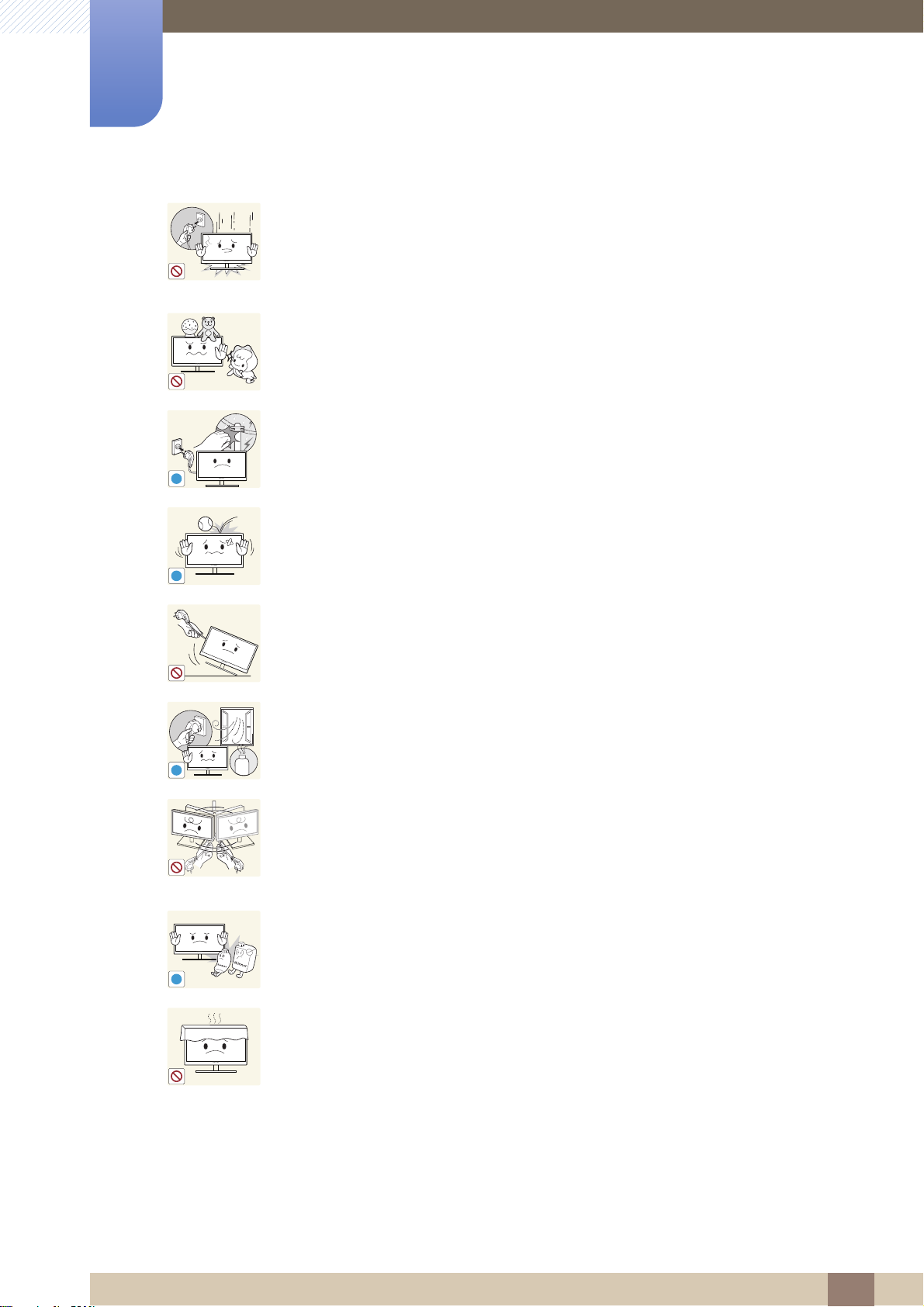
Antes de usar el producto
!
!
!
GAS
!
Si el producto se cae o se daña su parte externa, apáguelo, desenchufe el cable
de alimentación y póngase en contacto con el Centro de servicio al cliente de
Samsung (page 106).
z De lo contrario, podrían producirse una descarga eléctrica o fuego.
No coloque objetos pesados, juguetes ni dulces sobre el producto.
z El producto o los objetos pesados podrían caerse si los niños intentan
alcanzar los juguetes o los dulces, lo que podría provocar heridas graves.
Durante una tormenta con aparato eléctrico, apague el producto y desenchufe el
cable de alimentación.
z Podrían producirse una descarga eléctrica o fuego.
No deje caer objetos sobre el producto ni lo golpee.
z Podrían producirse una descarga eléctrica o fuego.
No tire del cable de alimentación ni de ningún otro cable para mover el producto.
z De lo contrario, podría dañarse el cable de alimentación y podrían producirse
daños en el producto, una descarga eléctrica o fuego.
Si detecta un escape de gas, no toque el producto ni el enchufe. Asimismo,
ventile el área de inmediato.
z Las chispas podrían causar una explosión o un incendio.
No levante ni mueva el producto mediante el cable de alimentación ni ningún otro
cable.
z De lo contrario, podría dañarse el cable de alimentación y podrían producirse
daños en el producto, una descarga eléctrica o fuego.
No utilice ni mantenga aerosoles u otras sustancias inflamables cerca del
producto.
z Podrían producirse una explosión o fuego.
Asegúrese de que las ranuras de ventilación no estén tapadas por manteles o
cortinas.
z De lo contrario, podría producirse fuego debido al aumento de la
temperatura interna.
Antes de usar el producto
16
Page 17
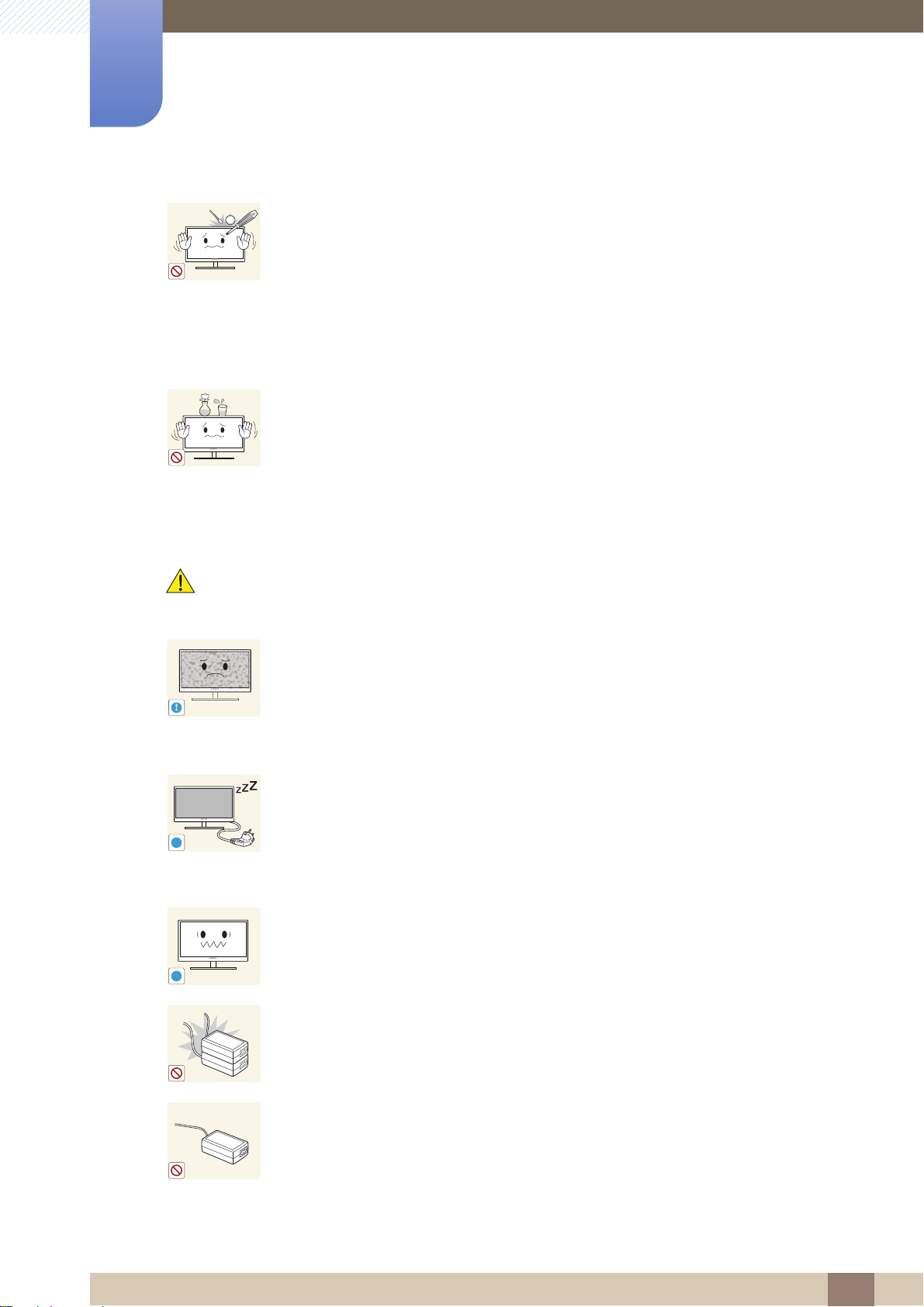
Antes de usar el producto
100
!
-_-
!
!
No inserte objetos metálicos (palillos, monedas, horquillas, etc.) ni objetos
inflamables (papel, cerillas, etc.) en las ranuras de ventilación ni los puertos del
producto.
z Si entra agua o cualquier sustancia extraña en el producto, asegúrese de
apagar el producto, retire el cable de alimentación y póngase en contacto
con el Centro de servicio al cliente de Samsung (page 106).
z Podrían producirse daños en el producto, una descarga eléctrica o fuego.
No coloque objetos que contengan líquidos (jarrones, macetas, botellas, etc.) ni
objetos metálicos sobre el producto.
z Si entra agua o cualquier sustancia extraña en el producto, asegúrese de
apagar el producto, retire el cable de alimentación y póngase en contacto
con el Centro de servicio al cliente de Samsung (page 106).
z Podrían producirse daños en el producto, una descarga eléctrica o fuego.
Precaución
Si deja la pantalla fija con una imagen estática durante un periodo prolongado,
puede producirse desgaste con persistencia de imágenes o píxeles defectuosos.
z Si no va a utilizar el producto durante un periodo prolongado de tiempo,
Desconecte el cable de alimentación de la toma de la pared si no va a utilizar el
producto durante un periodo prolongado de tiempo (si se va de vacaciones, por
ejemplo).
z De lo contrario, podría producirse fuego debido al polvo acumulado, el
Utilice el producto con la resolución y la frecuencia recomendadas.
z De lo contrario, su vista podría dañarse.
active el modo de ahorro de energía o un protector de pantalla con
imágenes en movimiento.
sobrecalentamiento, una descarga eléctrica o una fuga eléctrica.
No coloque varios adaptadores de CC juntos.
z De lo contrario, se podría producir fuego.
Retire la bolsa de plástico del adaptador de CC antes de utilizarlo.
z De lo contrario, se podría producir fuego.
Antes de usar el producto
17
Page 18
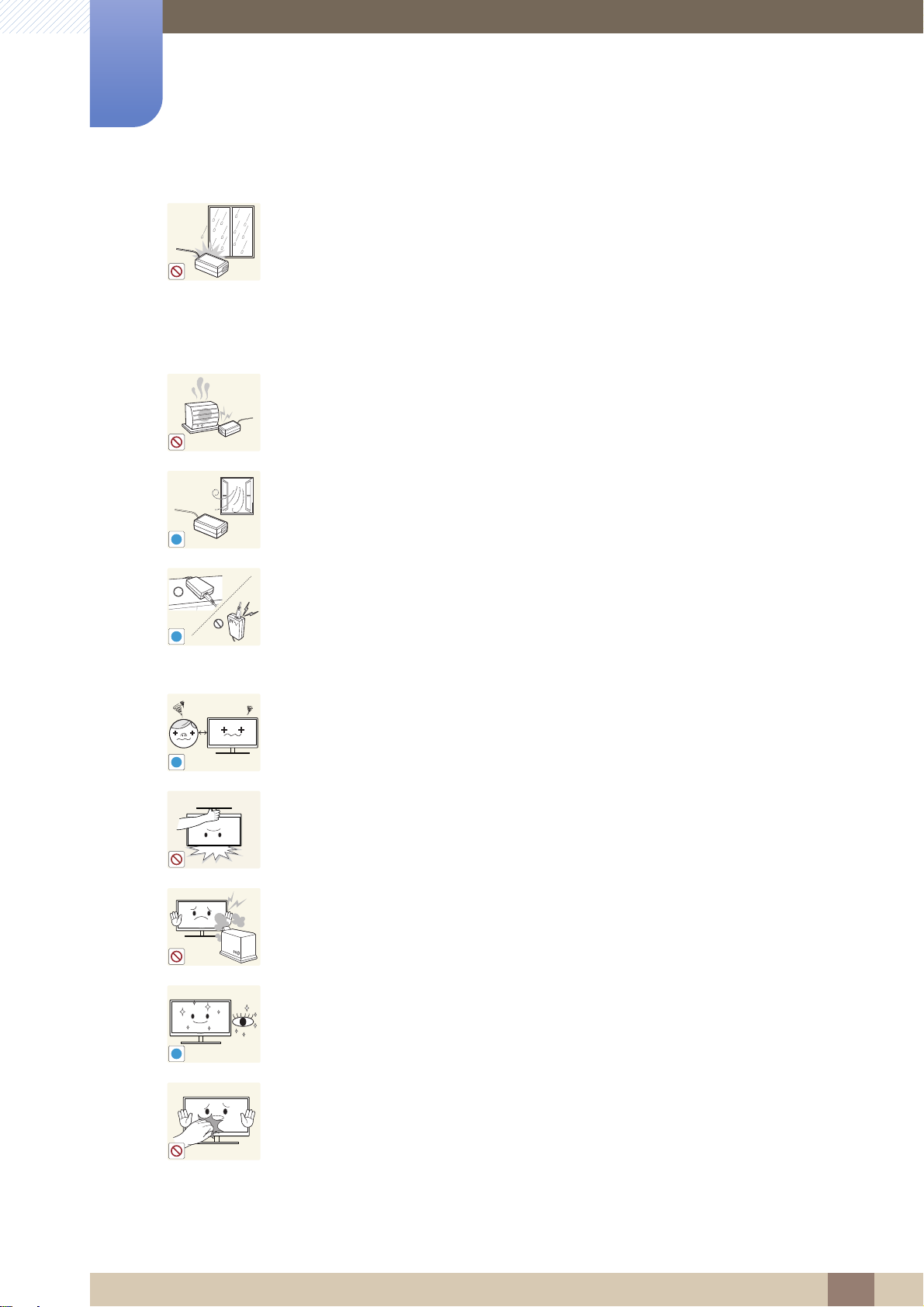
Antes de usar el producto
!
!
!
!
No permita que entre agua en el dispositivo de alimentación de CC ni que se
moje.
z Podrían producirse una descarga eléctrica o fuego.
z Evite el uso del producto en el exterior cuando pueda verse expuesto a lluvia
o nieve.
z Tenga cuidado de no mojar el adaptador de CC al fregar el suelo.
No coloque el adaptador de CC cerca de aparatos de calefacción.
z De lo contrario, se podría producir fuego.
Mantenga el adaptador de CC en un área bien ventilada.
Si coloca el adaptador de alimentación CA/CC de manera que cuelgue con el
cable boca arriba, podría entrar agua u otras sustancias extrañas en el
Adaptador, y causar problemas de funcionamiento.
Asegúrese de colocar el adaptador de alimentación CA/CC sobre una superficie
plana, como una mesa o el suelo.
Mirar fijamente la pantalla desde muy cerca durante mucho tiempo puede dañar
la vista.
No sujete el monitor boca abajo ni lo agarre por el soporte para moverlo.
z El producto podría caerse y romperse o provocar daños personales.
No utilice humidificadores ni estufas cerca del producto.
z Podrían producirse una descarga eléctrica o fuego.
Descanse los ojos durante más de 5 minutos por cada hora de uso del producto.
z Esto permitirá descansar la vista.
No toque la pantalla cuando el producto haya estado encendido durante un
periodo largo de tiempo, ya que estará caliente.
Antes de usar el producto
18
Page 19
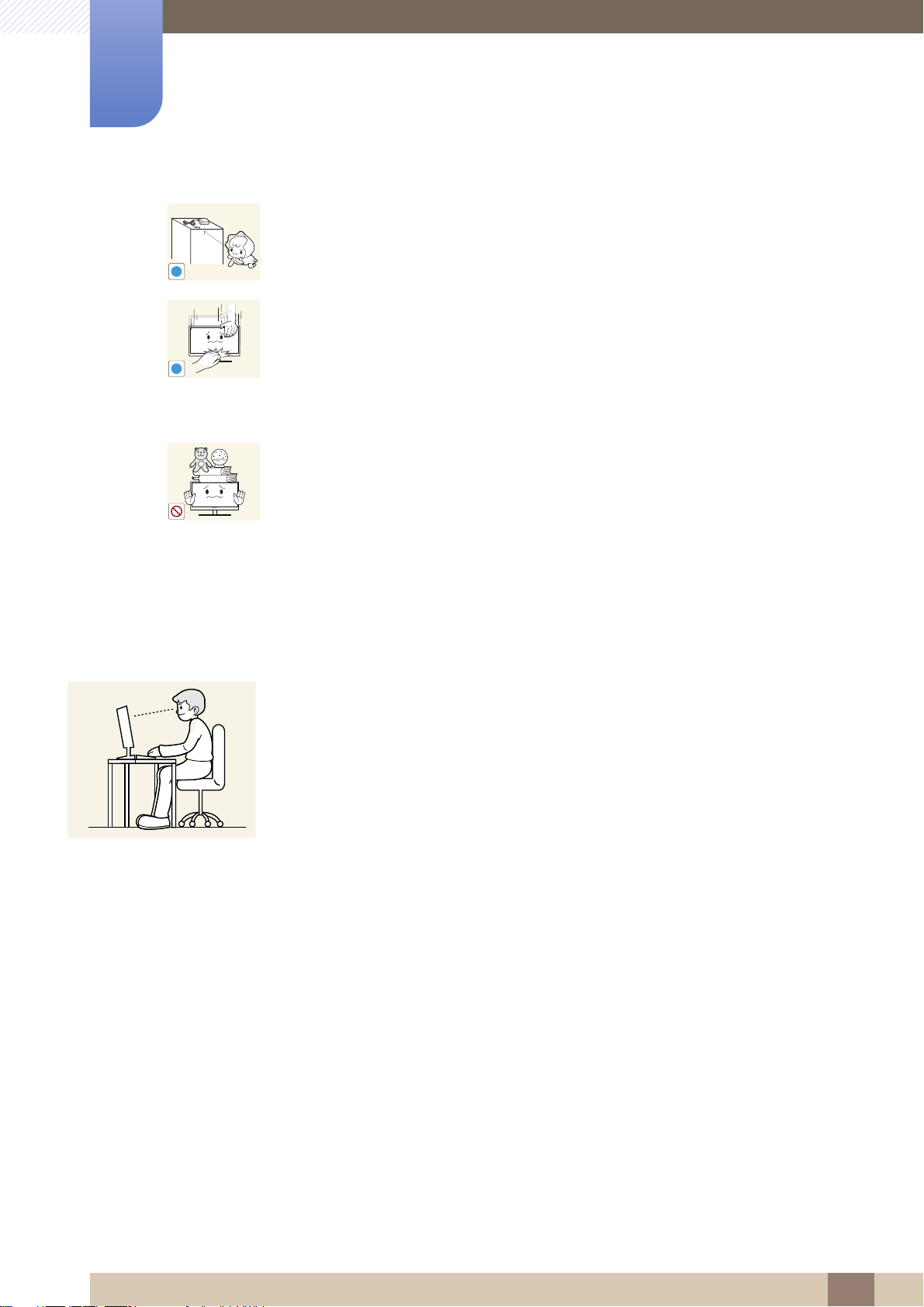
Antes de usar el producto
!
!
50 cm
Guarde los pequeños accesorios utilizados con el producto fuera del alcance de
los niños.
Tenga cuidado al ajustar el ángulo del producto o la altura del soporte.
z De lo contrario, los dedos o las manos de los niños podrían quedar
atrapados y resultar heridos.
z Una inclinación excesiva del producto podría hacer que se cayera, lo que
podría causar daños personales.
No coloque objetos pesados sobre el producto.
z Podrían producirse daños en el producto o daños personales.
Postura correcta para utilizar el producto
Utilice el producto con la postura correcta, tal y como se muestra a continuación:
z Ponga la espalda recta.
z Deje una distancia de 45 - 50 cm entre sus ojos y la pantalla, y mire ligeramente
hacia abajo a la pantalla.
Mantenga los ojos directamente delante de la pantalla.
z Ajuste el ángulo para que la luz no se refleje en la pantalla.
z Mantenga los antebrazos perpendiculares a la parte superior de los brazos y al
mismo nivel que el dorso de las manos.
z Mantenga los codos con el ángulo adecuado.
z Ajuste la altura del producto para poder mantener las rodillas dobladas a 90 grados
o más, los talones apoyados en el suelo y los brazos más bajos que el corazón.
Antes de usar el producto
19
Page 20
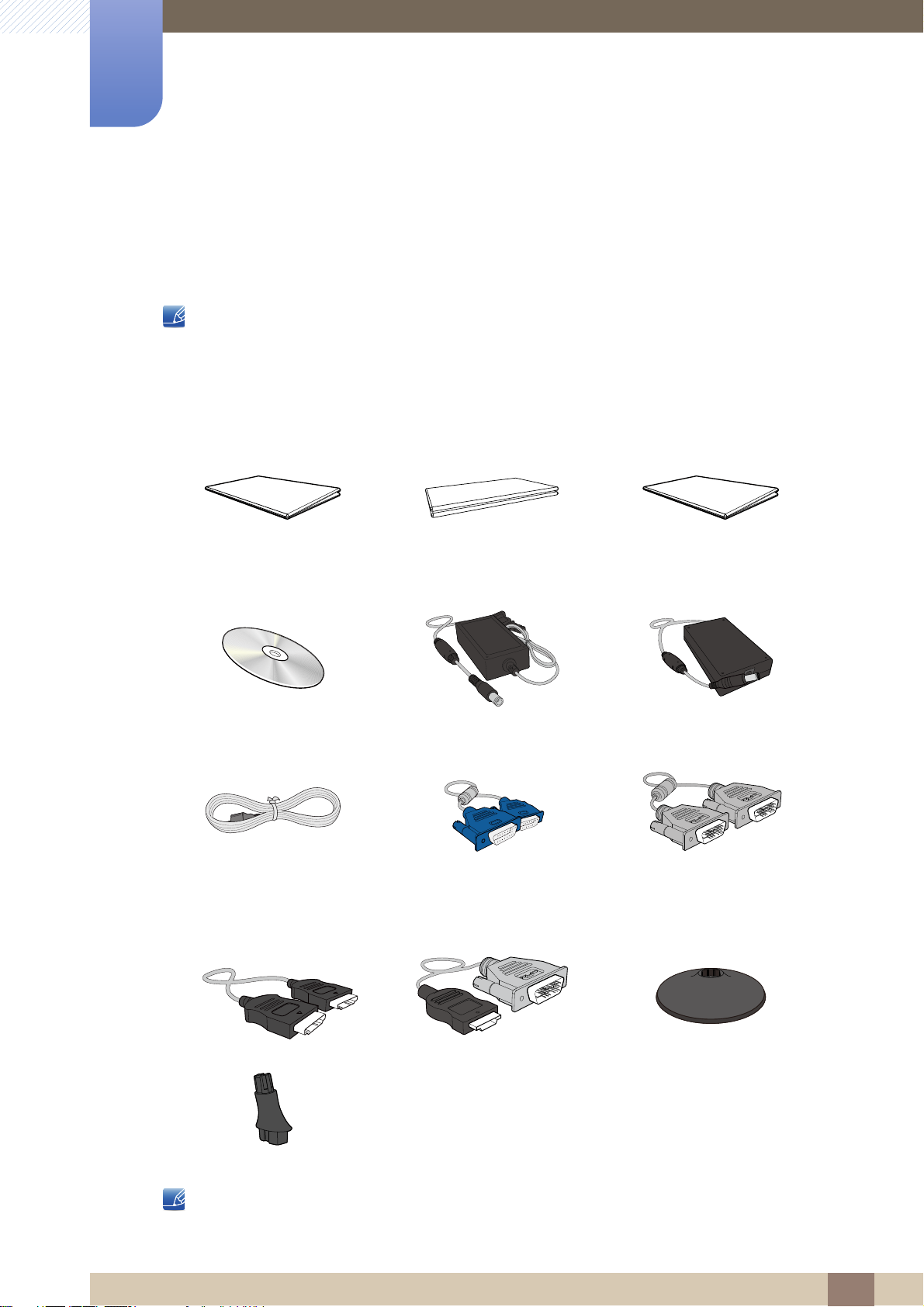
Preparativos
1
1.1 Comprobación del contenido
1.1.1 Comprobación de los componentes
z Póngase en contacto con el distribuidor que le vendió el producto en caso de que falte algún
elemento.
z El aspecto real de los componentes y elementos que se venden por separado puede ser diferente
del de la ilustraciones.
Componentes
Guía de configuración rápida Tarjeta de garantía
(No disponible en todos los
lugares.)
Manual del usuario (opcional) Adaptador de alimentación CC
(Integrado) (opcional)
Cable de alimentación
(Se incluye únicamente con el
adaptador de alimentación CC
de quita y pon.)
Cable D-Sub (opcional) Cable DVI (opcional)
Guía de regulaciones
Adaptador de alimentación CC
(De quita y pon) (opcional)
Cable HDMI (opcional) Cable HDMI-DVI (opcional) Base del soporte
Conector del soporte
Los componentes pueden variar según las localidades.
1 Preparativos
20
Page 21
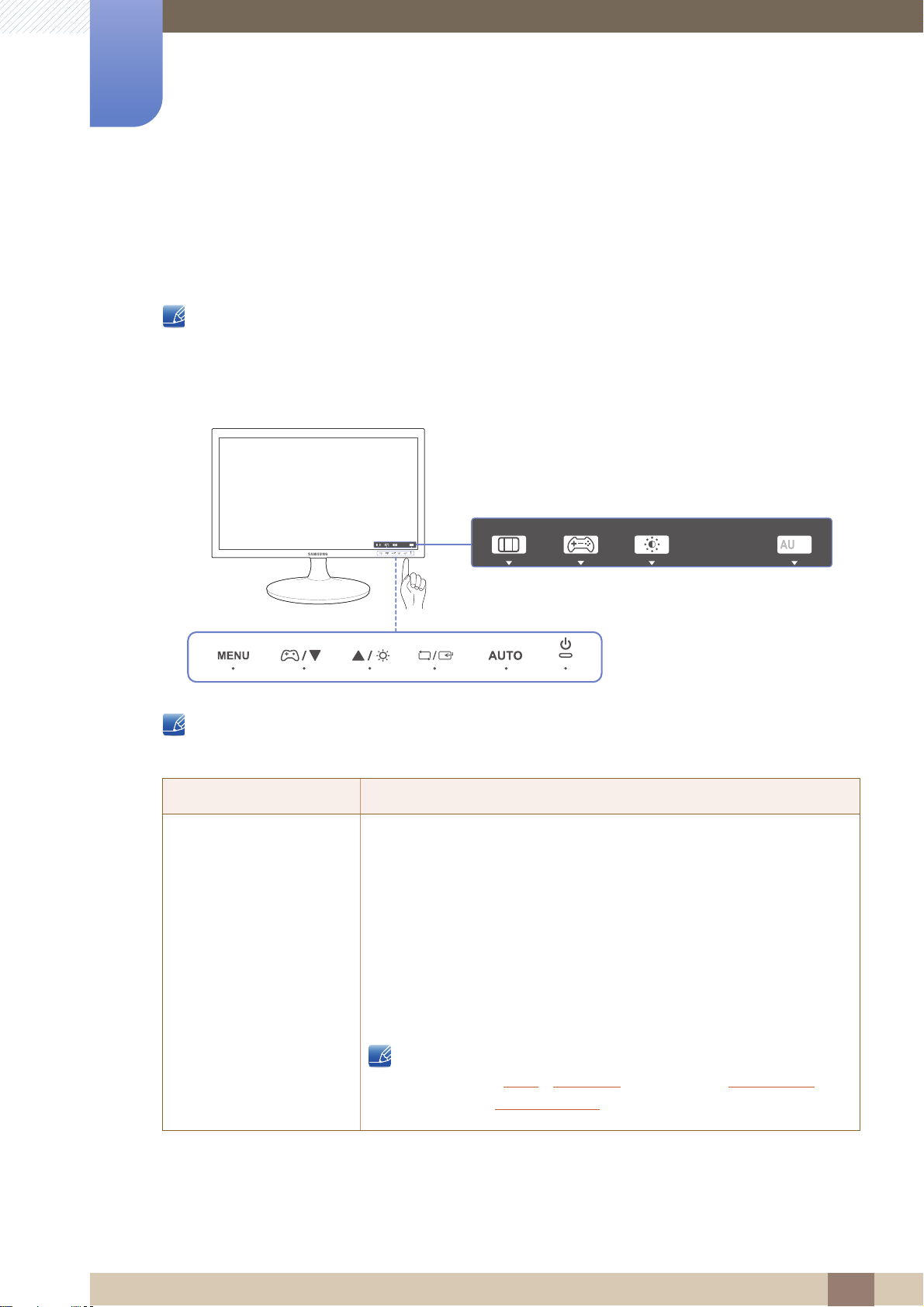
Preparativos
Guía de teclas de función
TO
MENU
GAME
MODE
AU
TO
AUTO
MENU
GAME
MODE
MENU
M
MENU
1
1.2 Partes
1.2.1 Botones delanteros
El color y la forma de las piezas pueden variar respecto a los de las ilustraciones.
Las especificaciones están sujetas a modificaciones sin previo aviso para mejorar la calidad.
S19D300NY / S22D300NY
Para activar un botón en el producto, pulse el área inferior del panel.
Si pulsa alrededor de la etiqueta del botón en la parte delantera no activará el botón.
Iconos Descripción
Abrir o cerrar el menú en pantalla (OSD), o bien volver al último menú.
z Bloqueo de control de la OSD: Mantener la configuración actual o
bloquear el control OSD para impedir cambios no intencionados en
la configuración.
z Activar: Para bloquear el control OSD, mantenga pulsado el botón
[ ] durante 10 segundos.
ENU
z Desactivar: Para desbloquear el control OSD, mantenga pulsado el
botón [ ] durante más de 10 segundos.
Si está bloqueado el control de la OSD,
Puede ajustar Brillo
Puede verse INFORMACIÓN
y Contraste. Está disponible Modo Juego.
.
1 Preparativos
21
Page 22
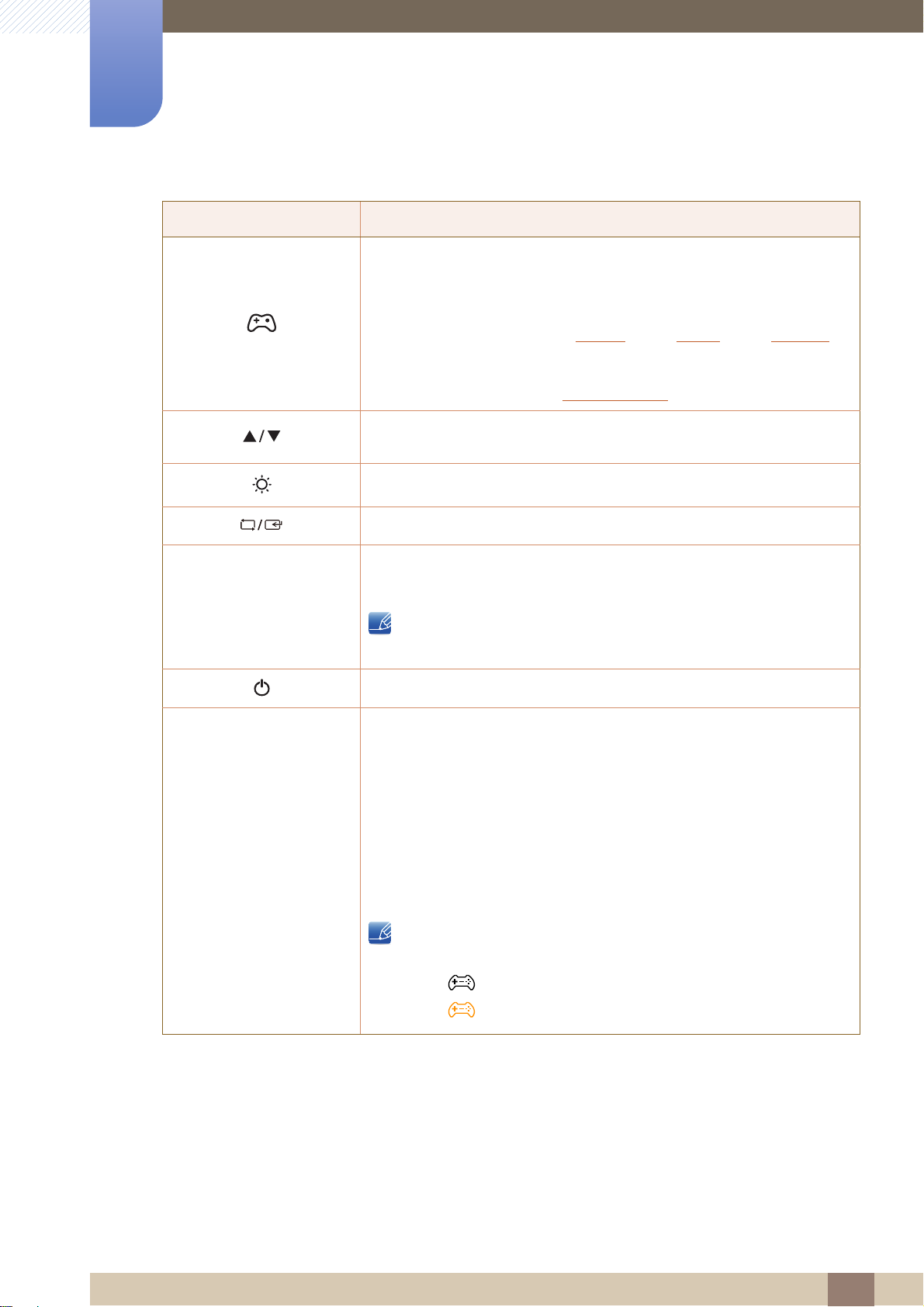
1
→
SAMSUNG
MAGIC
SAMSUNG
MAGIC
→
AUTO
AUTO
Preparativos
Iconos Descripción
Pulse para activar o desactivar Modo Juego.
Los siguientes elementos no están disponibles si lo está la función
Modo Juego.
z IMAGEN Contraste, Nitidez, Bright, Upscale
z COLOR
z CONFIG. Y REST. Ahorro energía
Moverse al menú superior o inferior, o bien ajustar el valor de una opción
en el menú OSD.
Utilice este botón para controlar el brillo y el contraste de la pantalla.
Guía de teclas de función
Confirmar una selección de menú.
Pulse el botón [ ] para ajustar automáticamente la configuración de
la pantalla.
Si se cambia la resolución en las Propiedades de la pantalla se
activará la función Ajuste automático.
Encender o apagar la pantalla.
Si se pulsa un botón de control del producto, la Guía de teclas de
función se mostrará antes de que se abra el menú en pantalla. (La guía
mostrará la función del botón que se haya presionado.)
Para acceder al menú en pantalla cuando se muestre la guía, pulse de
nuevo el botón correspondiente.
La Guía de teclas de función puede variar según las funciones o el
modelo de producto.
Consulte el producto en sí.
Se mostrará la página de botones de función si está activado
Modo Juego.
z []: Des.
z []: Act.
1 Preparativos
22
Page 23
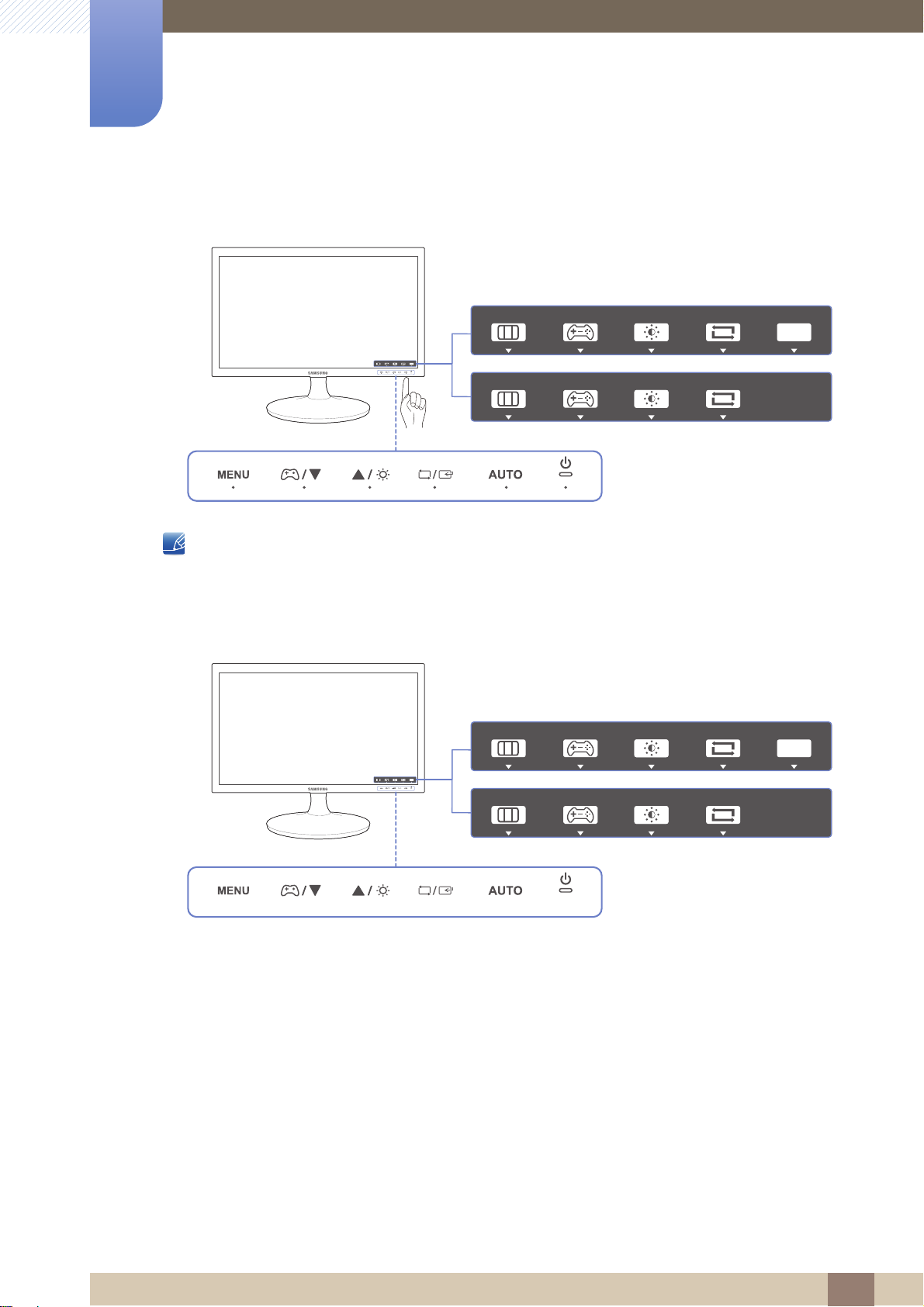
1
Guía de teclas de función
TOAUTO
MENU
GAME
MODE
SOURCE
AU
AUTO
MENU SOURCE
GAME
MODE
MENU SOURCE
GAME
MODE
TOAUTO
MENU
GAME
MODE
SOURCE
AU
AUTO
MENU SOURCE
GAME
MODE
MENU SOURCE
GAME
MODE
Guía de teclas de función
Preparativos
S22D300BY / S24D300B / S24D300BL
Para activar un botón en el producto, pulse el área inferior del panel.
Si pulsa alrededor de la etiqueta del botón en la parte delantera no activará el botón.
S20D300BY
1 Preparativos
23
Page 24
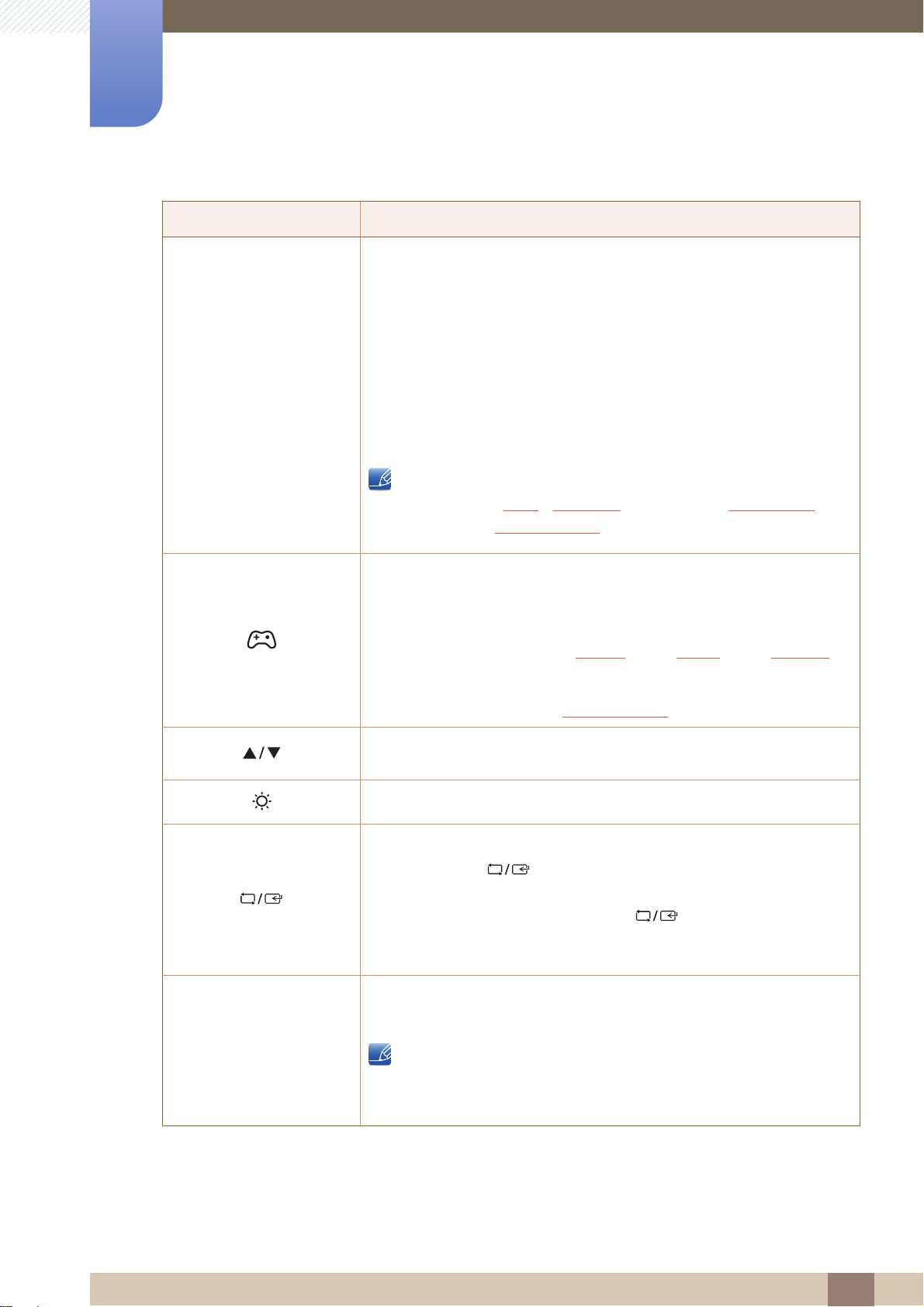
1
MENU
M
M
→
SAMSUNG
MAGIC
SAMSUNG
MAGIC
→
AUTO
AUTO
Preparativos
Iconos Descripción
Abrir o cerrar el menú en pantalla (OSD), o bien volver al último menú.
z Bloqueo de control de la OSD: Mantener la configuración actual o
bloquear el control OSD para impedir cambios no intencionados en
la configuración.
z Activar: Para bloquear el control OSD, mantenga pulsado el botón
[ ] durante 10 segundos.
ENU
z Desactivar: Para desbloquear el control OSD, mantenga pulsado el
botón [ ] durante más de 10 segundos.
ENU
Si está bloqueado el control de la OSD,
Puede ajustar Brillo
Puede verse INFORMACIÓN
y Contraste. Está disponible Modo Juego.
.
Pulse para activar o desactivar Modo Juego.
Los siguientes elementos no están disponibles si lo está la función
Modo Juego.
z IMAGEN Contraste, Nitidez, Bright, Upscale
z COLOR
z CONFIG. Y REST. Ahorro energía
Moverse al menú superior o inferior, o bien ajustar el valor de una opción
en el menú OSD.
Utilice este botón para controlar el brillo y el contraste de la pantalla.
Confirmar una selección de menú.
Si pulsa el botón [ ] cuando el menú OSD no está visible, cambiará
la fuente de entrada (Analógico/DVI). Si enciende el producto o cambia
la fuente de entrada pulsando el botón [ ], aparecerá un mensaje
que muestra la fuente de entrada en la esquina superior izquierda de la
pantalla.
Pulse el botón [ ] para ajustar automáticamente la configuración de
la pantalla.
z Si se cambia la resolución en las Propiedades de la pantalla se
activará la función Ajuste automático.
z Disponible sólo el modo Analógico.
1 Preparativos
24
Page 25
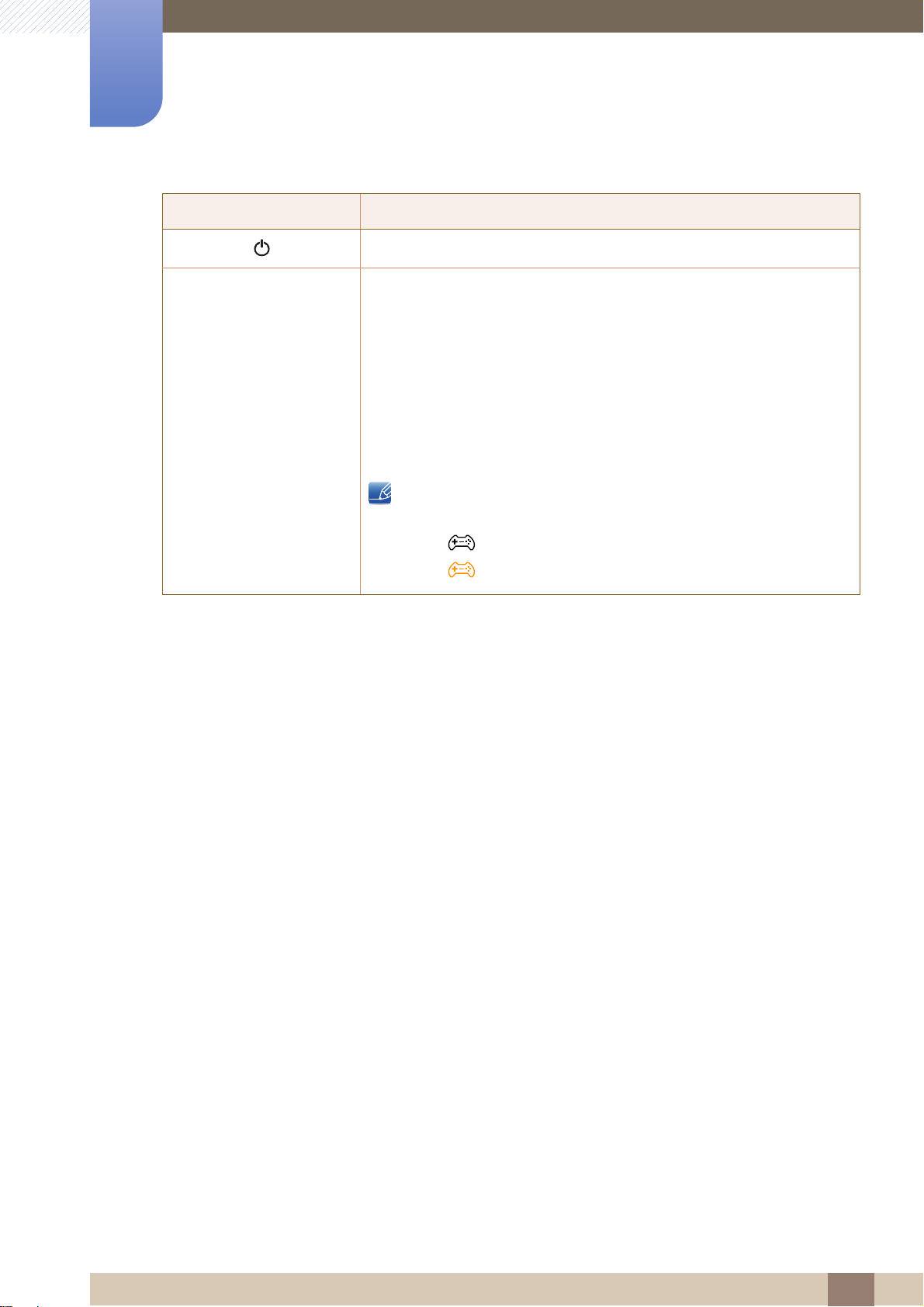
1
Preparativos
Iconos Descripción
Guía de teclas de función
Encender o apagar la pantalla.
Si se pulsa un botón de control del producto, la Guía de teclas de
función se mostrará antes de que se abra el menú en pantalla. (La guía
mostrará la función del botón que se haya presionado.)
Para acceder al menú en pantalla cuando se muestre la guía, pulse de
nuevo el botón correspondiente.
La Guía de teclas de función puede variar según las funciones o el
modelo de producto.
Consulte el producto en sí.
Se mostrará la página de botones de función si está activado
Modo Juego.
z []: Des.
z []: Act.
1 Preparativos
25
Page 26
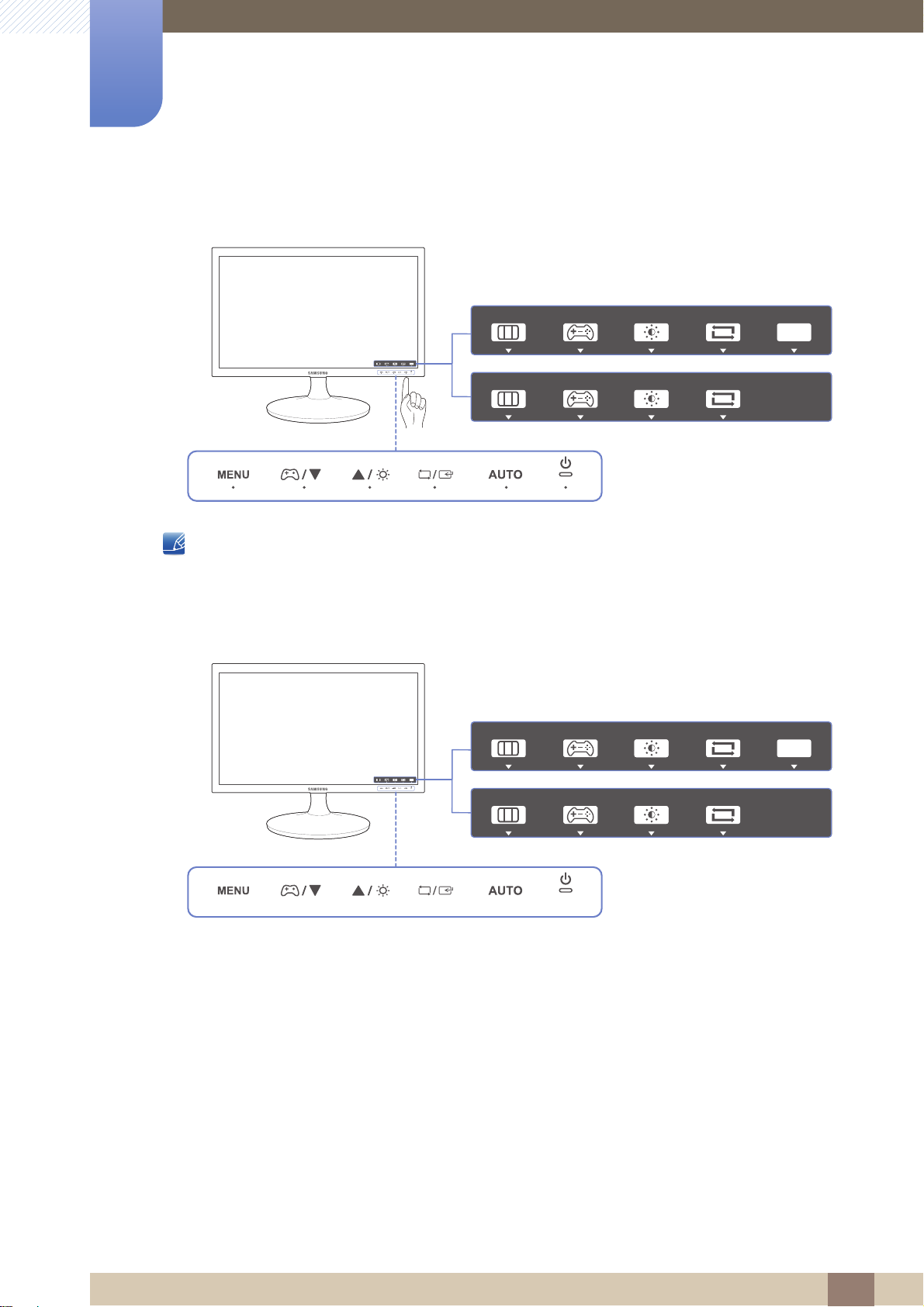
1
Guía de teclas de función
TOAUTO
MENU
GAME
MODE
SOURCE
AU
AUTO
MENU SOURCE
GAME
MODE
MENU SOURCE
GAME
MODE
TOAUTO
MENU
GAME
MODE
SOURCE
AU
AUTO
MENU SOURCE
GAME
MODE
MENU SOURCE
GAME
MODE
Guía de teclas de función
Preparativos
S19D300HY / S19D340HY / S22D300HY / S22D340HY / S24D300HL / S24D340HL
Para activar un botón en el producto, pulse el área inferior del panel.
Si pulsa alrededor de la etiqueta del botón en la parte delantera no activará el botón.
S20D300HY / S20D340HY
1 Preparativos
26
Page 27

1
MENU
M
M
→
SAMSUNG
MAGIC
SAMSUNG
MAGIC
→
AUTO
AUTO
Preparativos
Iconos Descripción
Abrir o cerrar el menú en pantalla (OSD), o bien volver al último menú.
z Bloqueo de control de la OSD: Mantener la configuración actual o
bloquear el control OSD para impedir cambios no intencionados en
la configuración.
z Activar: Para bloquear el control OSD, mantenga pulsado el botón
[ ] durante 10 segundos.
ENU
z Desactivar: Para desbloquear el control OSD, mantenga pulsado el
botón [ ] durante más de 10 segundos.
ENU
Si está bloqueado el control de la OSD,
Puede ajustar Brillo
Puede verse INFORMACIÓN
y Contraste. Está disponible Modo Juego.
.
Pulse para activar o desactivar Modo Juego.
Los siguientes elementos no están disponibles si lo está la función
Modo Juego.
z IMAGEN Contraste, Nitidez, Bright, Upscale
z COLOR
z CONFIG. Y REST. Ahorro energía
Moverse al menú superior o inferior, o bien ajustar el valor de una opción
en el menú OSD.
Utilice este botón para controlar el brillo y el contraste de la pantalla.
Confirmar una selección de menú.
Si pulsa el botón [ ] cuando el menú OSD no está visible, cambiará
la fuente de entrada (Analógico/HDMI). Si enciende el producto o
cambia la fuente de entrada pulsando el botón [ ], aparecerá un
mensaje que muestra la fuente de entrada en la esquina superior
izquierda de la pantalla.
Pulse el botón [ ] para ajustar automáticamente la configuración de
la pantalla.
z Si se cambia la resolución en las Propiedades de la pantalla se
activará la función Ajuste automático.
z Disponible sólo el modo Analógico.
1 Preparativos
27
Page 28
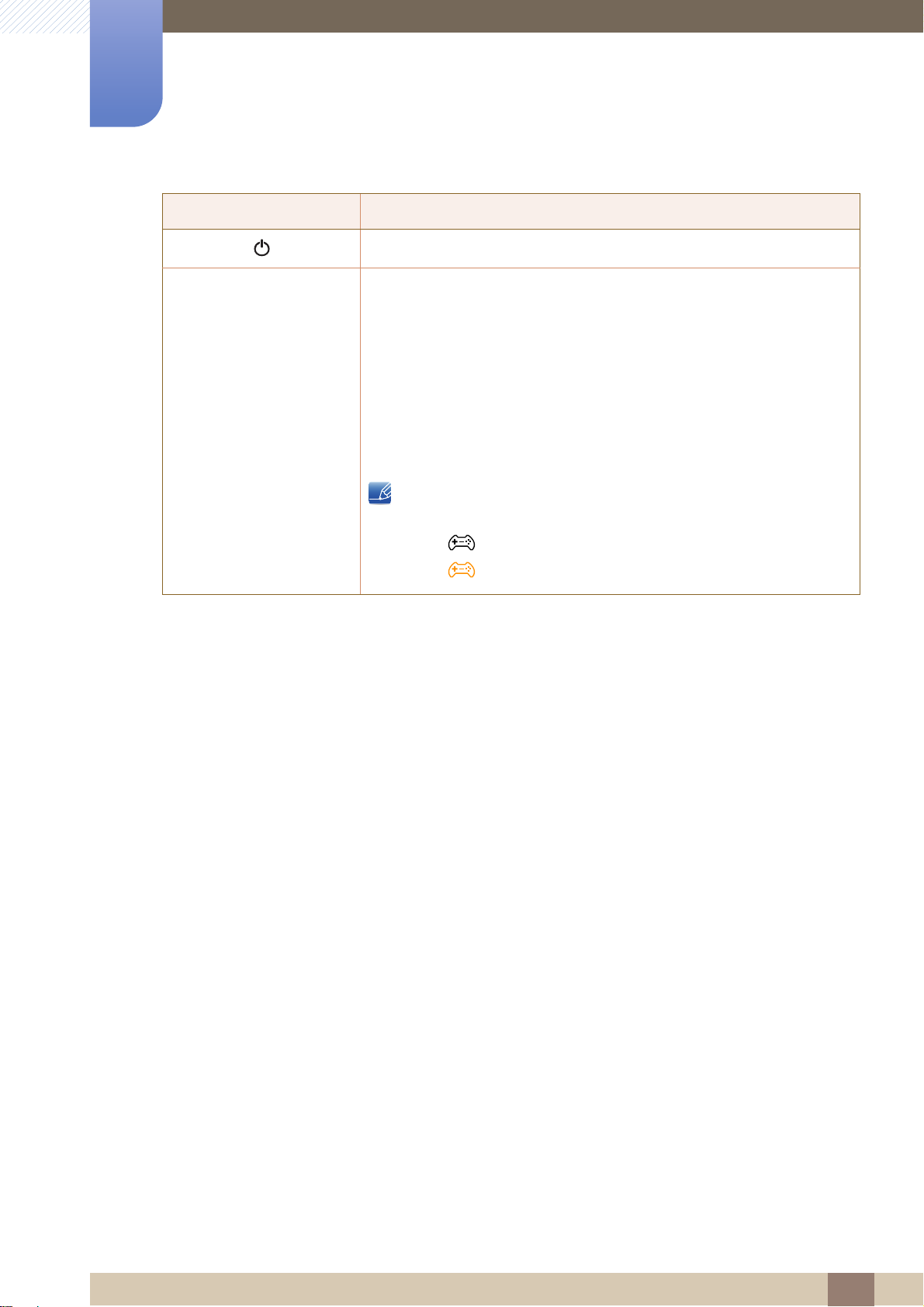
1
Preparativos
Iconos Descripción
Guía de teclas de función
Encender o apagar la pantalla.
Si se pulsa un botón de control del producto, la Guía de teclas de
función se mostrará antes de que se abra el menú en pantalla. (La guía
mostrará la función del botón que se haya presionado.)
Para acceder al menú en pantalla cuando se muestre la guía, pulse de
nuevo el botón correspondiente.
La Guía de teclas de función puede variar según las funciones o el
modelo de producto.
Consulte el producto en sí.
Se mostrará la página de botones de función si está activado
Modo Juego.
z []: Des.
z []: Act.
1 Preparativos
28
Page 29
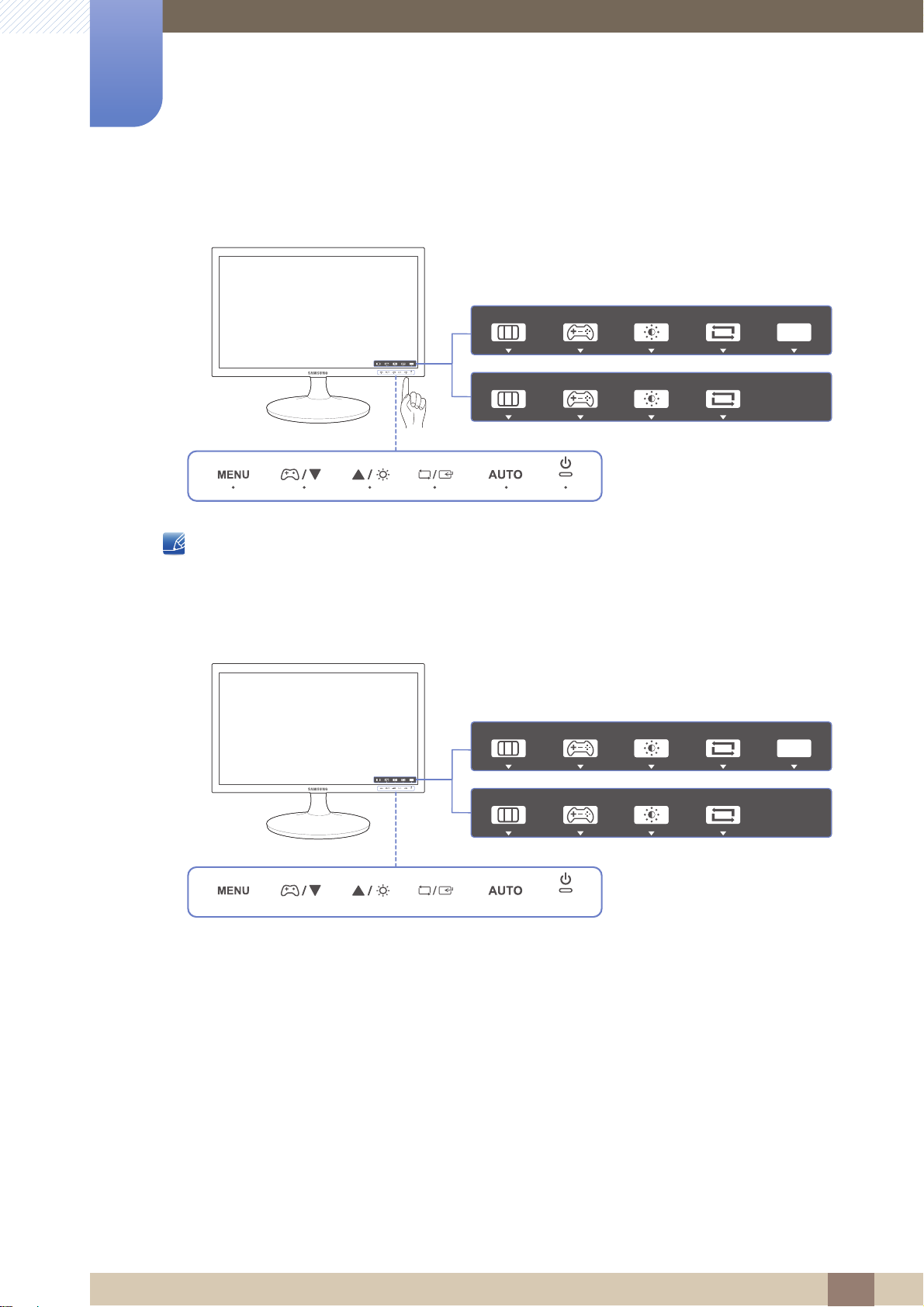
1
Guía de teclas de función
TOAUTO
MENU
GAME
MODE
SOURCE
AU
AUTO
MENU SOURCE
GAME
MODE
MENU SOURCE
GAME
MODE
TOAUTO
MENU
GAME
MODE
SOURCE
AU
AUTO
MENU SOURCE
GAME
MODE
MENU SOURCE
GAME
MODE
Guía de teclas de función
Preparativos
S24D300H / S24D340H
Para activar un botón en el producto, pulse el área inferior del panel.
Si pulsa alrededor de la etiqueta del botón en la parte delantera no activará el botón.
S20D300H / S20D340H
1 Preparativos
29
Page 30
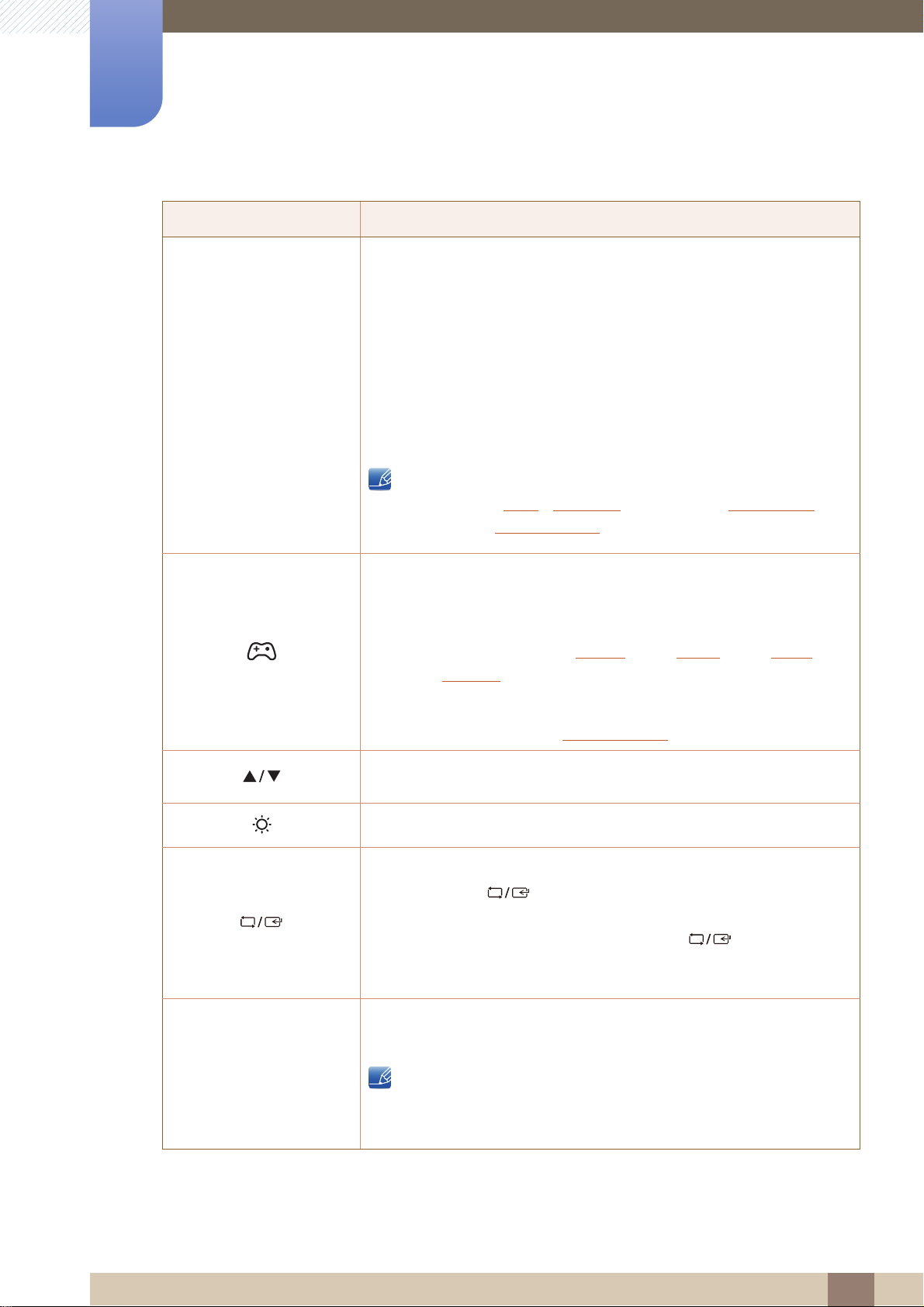
1
MENU
M
M
→
SAMSUNG
MAGIC
SAMSUNG
MAGIC
SAMSUNG
MAGIC
→
AUTO
AUTO
Preparativos
Iconos Descripción
Abrir o cerrar el menú en pantalla (OSD), o bien volver al último menú.
z Bloqueo de control de la OSD: Mantener la configuración actual o
bloquear el control OSD para impedir cambios no intencionados en
la configuración.
z Activar: Para bloquear el control OSD, mantenga pulsado el botón
[ ] durante 10 segundos.
ENU
z Desactivar: Para desbloquear el control OSD, mantenga pulsado el
botón [ ] durante más de 10 segundos.
ENU
Si está bloqueado el control de la OSD,
Puede ajustar Brillo
Puede verse INFORMACIÓN
y Contraste. Está disponible Modo Juego.
.
Pulse para activar o desactivar Modo Juego.
Los siguientes elementos no están disponibles si lo está la función
Modo Juego.
z IMAGEN Contraste, Nitidez, Bright, Angle,
Upscale
z COLOR
z CONFIG. Y REST. Ahorro energía
Moverse al menú superior o inferior, o bien ajustar el valor de una opción
en el menú OSD.
Utilice este botón para controlar el brillo y el contraste de la pantalla.
Confirmar una selección de menú.
Si pulsa el botón [ ] cuando el menú OSD no está visible, cambiará
la fuente de entrada (Analógico/HDMI). Si enciende el producto o
cambia la fuente de entrada pulsando el botón [ ], aparecerá un
mensaje que muestra la fuente de entrada en la esquina superior
izquierda de la pantalla.
Pulse el botón [ ] para ajustar automáticamente la configuración de
la pantalla.
z Si se cambia la resolución en las Propiedades de la pantalla se
activará la función Ajuste automático.
z Disponible sólo el modo Analógico.
1 Preparativos
30
Page 31

1
Preparativos
Iconos Descripción
Guía de teclas de función
Encender o apagar la pantalla.
Si se pulsa un botón de control del producto, la Guía de teclas de
función se mostrará antes de que se abra el menú en pantalla. (La guía
mostrará la función del botón que se haya presionado.)
Para acceder al menú en pantalla cuando se muestre la guía, pulse de
nuevo el botón correspondiente.
La Guía de teclas de función puede variar según las funciones o el
modelo de producto.
Consulte el producto en sí.
Se mostrará la página de botones de función si está activado
Modo Juego.
z []: Des.
z []: Act.
1 Preparativos
31
Page 32

1
DC 14V
RGB IN
Preparativos
1.2.2 Parte posterior
z El color y la forma de las piezas pueden variar respecto a los de las ilustraciones.
Las especificaciones están sujetas a modificaciones sin previo aviso para mejorar la calidad.
z Los puertos ofrecidos pueden variar según el producto.
S19D300NY / S22D300NY
S19D300NY S22D300NY
Puerto Descripción
Conecta con el adaptador de CC.
Conecta con un PC mediante el cable D-SUB.
1 Preparativos
32
Page 33

1
DVI IN
RGB IN
Preparativos
S20D300BY / S22D300BY / S24D300B / S24D300BL
Puerto Descripción
DC 14V
Conecta con el adaptador de CC.
Conecta un dispositivo de origen mediante un cable DVI.
Conecta con un PC mediante el cable D-SUB.
1 Preparativos
33
Page 34

1
HDMI IN
RGB IN
Preparativos
S19D300HY / S19D340HY / S20D300H / S20D340H / S20D300HY / S20D340HY /
S22D300HY / S22D340HY / S24D300H / S24D340H / S24D300HL / S24D340HL
S20D300H / S20D340H / S20D300HY /
S19D300HY / S19D340HY /
S24D300H (Solo modelo LS24D300HSM*)
S20D340HY / S22D300HY / S22D340HY /
S24D300H / S24D340H / S24D300HL /
S24D340HL
Puerto Descripción
DC 14V
Conecta con el adaptador de CC.
Conecta un dispositivo de origen mediante un cable HDMI.
Conecta con un PC mediante el cable D-SUB.
1 Preparativos
34
Page 35

Preparativos
1
1.3 Instalación
1.3.1 Instalación del soporte (S19D300HY / S19D340HY / S19D300NY)
Antes de montar el producto, colóquelo en una superficie estable y plana con la pantalla inclinada hacia
abajo.
Inserte el conector del soporte
en éste en la dirección que se
muestra en la ilustración.
Coloque un paño suave sobre
una mesa para proteger el
producto y coloque éste boca
abajo sobre el paño.
Compruebe que el conector
del soporte esté bien
asegurado.
Sujete el cuerpo principal con
la mano como se muestra en la
ilustración.
Presione el soporte montado
dentro del cuerpo principal en
la dirección de las flechas,
como se muestra en la
ilustración.
Gire completamente el tornillo
de conexión en la parte inferior
del soporte para que quede
firmemente sujeto.
- Precaución
No ponga el producto boca
abajo sujetándolo sólo por el
soporte.
1 Preparativos
35
Page 36

1
DC 14V RGB IN
Preparativos
1.3.2 Instalación del soporte (S20D300BY / S20D300H / S20D340H / S20D300HY / S20D340HY / S22D300BY / S22D300HY / S22D340HY / S22D300NY / S24D300B / S24D300BL / S24D300H / S24D340H / S24D300HL / S24D340HL)
Antes de montar el producto, colóquelo en una superficie estable y plana con la pantalla inclinada hacia
abajo.
Inserte el conector del soporte
en éste en la dirección que se
muestra en la ilustración.
Coloque un paño suave sobre
una mesa para proteger el
producto y coloque éste boca
abajo sobre el paño.
Compruebe que el conector
del soporte esté bien
asegurado.
Sujete el cuerpo principal con
la mano como se muestra en la
ilustración.
Presione el soporte montado
dentro del cuerpo principal en
la dirección de las flechas,
como se muestra en la
ilustración.
Gire completamente el tornillo
de conexión en la parte inferior
del soporte para que quede
firmemente sujeto.
DP IN RGB IN DVI IN
DP IN RGB IN DVI IN
- Precaución
No ponga el producto boca
abajo sujetándolo sólo por el
soporte.
1 Preparativos
36
Page 37

1
Preparativos
1.3.3 Extracción del soporte (S19D300HY / S19D340HY / S19D300NY)
Coloque un paño suave sobre una mesa para proteger el
producto y coloque éste boca abajo sobre el paño.
Para desencajar la base del soporte, sujete el cuello del
soporte con una mano y golpee en la dirección de la flecha con
el puño de la otra mano sobre la parte superior de la base del
soporte.
Gire el tornillo de conexión en la parte inferior del soporte para
quitarlo.
Extraiga el conector del soporte del soporte tirando de él en la
dirección de la flecha, como se muestra en la ilustración.
1 Preparativos
37
Page 38

1
Preparativos
1.3.4 Extracción del soporte (S20D300BY / S20D300H / S20D340H / S20D300HY / S20D340HY / S22D300BY / S22D300HY / S22D340HY / S22D300NY / S24D300B / S24D300BL / S24D300H / S24D340H / S24D300HL / S24D340HL)
Coloque un paño suave sobre una mesa para proteger el
producto y coloque éste boca abajo sobre el paño.
Para desencajar la base del soporte, sujete el cuello del
soporte con una mano y golpee en la dirección de la flecha con
el puño de la otra mano sobre la parte superior de la base del
soporte.
Gire el tornillo de conexión en la parte inferior del soporte para
quitarlo.
Extraiga el conector del soporte del soporte tirando de él en la
dirección de la flecha, como se muestra en la ilustración.
1 Preparativos
38
Page 39

1
2
4
1
A
3
B
A
B
Preparativos
1.3.5 Instalación de un equipo de montaje mural o un soporte de escritorio (S19D300HY / S19D340HY / S19D300NY / S24D300H (Solo modelo LS24D300HSM*))
Monte aquí el equipo de montaje mural o el soporte de escritorio
Soporte (se vende por separado)
Alinee las ranuras y apriete completamente los tornillos en el soporte del producto y en las partes
correspondientes del equipo de montaje mural o del soporte de escritorio que desee instalar.
Notas
z Si utiliza un tornillo demasiado largo puede dañar los componentes internos del producto.
z La longitud de los tornillos de un equipo de montaje mural que no cumpla los estándares VESA
puede variar según las especificaciones.
z No use tornillos que no cumplan los estándares VESA. No utilice una fuerza excesiva para montar
el equipo de montaje mural o el soporte de escritorio. El producto se podría dañar o caer y
provocar lesiones personales graves. Samsung no se hace responsable de estos daños o lesiones
causados por el uso de tornillos inadecuados o por el uso de una fuerza excesiva al montar el
equipo de montaje mural o el soporte de escritorio.
z Samsung no se hace responsable de cualquier daño al producto o lesiones personales causadas
por el uso de un equipo de montaje mural que no sea el especificado o por el intento de instalar
éste personalmente.
z Para montar el producto en una pared, se debe comprar un juego de montaje mural que se puede
montar a 10 cm o más de distancia de la pared.
z Debe instalar un equipo de montaje mural que cumpla con los estándares.
z Para instalar el monitor mediante un montaje mural, desconecte del monitor la base del soporte.
1 Preparativos
39
Page 40

1
-1° (±2°) ~ 20° (±2°)
-1° (±2°) ~ 20° (±2°)
Preparativos
1.3.6 Ajuste de la inclinación del producto
El color y la forma de las piezas pueden variar respecto a los de las ilustraciones. Las especificaciones
están sujetas a modificaciones sin previo aviso para mejorar la calidad.
S20D300BY / S20D300H / S20D340H /
S19D300HY / S19D340HY / S19D300NY /
S24D300H (Solo modelo LS24D300HSM*)
S20D300HY / S20D340HY / S22D300BY /
S22D300HY / S22D340HY / S22D300NY /
S24D300B / S24D300BL / S24D300H /
S24D340H / S24D300HL / S24D340HL
z Es posible ajustar la inclinación del monitor.
z Sujete el producto por la parte inferior y ajuste la inclinación cuidadosamente.
1 Preparativos
40
Page 41

1
Preparativos
1.3.7 Bloqueo antirrobo
El bloqueo antirrobo permite usar el producto de forma segura incluso en lugares públicos. La forma del
dispositivo de bloqueo y el método de bloqueo varían en función del fabricante. Consulte la guía del
usuario que se suministra con el dispositivo de bloqueo antirrobo para obtener más información. El
dispositivo de bloqueo se vende por separado.
S20D300BY / S20D300H / S20D340H /
S19D300HY / S19D340HY / S19D300NY /
S24D300H (Solo modelo LS24D300HSM*)
S20D300HY / S20D340HY / S22D300BY /
S22D300HY / S22D340HY / S22D300NY /
S24D300B / S24D300BL / S24D300H /
S24D340H / S24D300HL / S24D340HL
El color y la forma de las piezas pueden variar respecto a los de las ilustraciones. Las especificaciones
están sujetas a modificaciones sin previo aviso para mejorar la calidad.
Para bloquear un dispositivo de bloqueo antirrobo:
1 Fije el cable del dispositivo de bloqueo antirrobo a un objeto pesado, por ejemplo, una mesa.
2 Pase un extremo del cable a través del bucle del otro extremo.
3 Inserte el bloqueo Kensington en la ranura de seguridad en la parte posterior de la pantalla.
4 Bloquee el dispositivo.
z El dispositivo de bloqueo antirrobo puede adquirirse por separado.
z Consulte la guía del usuario que se suministra con el dispositivo de bloqueo antirrobo para obtener
más información.
z Los dispositivos de bloqueo antirrobo pueden adquirirse en comercios de electrónica o por
Internet.
1 Preparativos
41
Page 42

Conexión y uso de un dispositivo fuente
RGB IN
2
2.1 Antes de conectar
2.1.1 Puntos de control previos a la conexión
z Antes de conectar un dispositivo fuente, lea el manual del usuario que se proporcione.
El número y las ubicaciones de los puertos en los dispositivos fuente puede variar, según el
dispositivo.
z No conecte el cable de alimentación hasta que todas las conexiones se hayan completado.
La conexión del cable de alimentación durante la conexión puede dañar el producto.
z Compruebe los tipos de puertos en la parte posterior del producto que desee conectar.
2.2 Conexión y uso de un PC
Seleccione un método de conexión adecuado a su PC.
La conexión de las piezas puede variar entre los productos.
2.2.1 Conexión mediante el cable D-SUB (tipo Analógico)
No conecte el cable de alimentación antes de conectar el resto de cables.
Asegúrese de que conecta en primer lugar un dispositivo fuente, antes de conectar el cable de
alimentación.
S19D300HY / S19D340HY / S19D300NY
1 Conecte el cable D-SUB al puerto [RGB IN] de la parte posterior del producto y al puerto RGB del
PC.
2 Conecte el adaptador de alimentación CC al producto y a una toma de corriente.
A continuación, active el interruptor de alimentación del PC.
(Para obtener más información, consulte "2.2.6 Conexión de la alimentación".)
Los puertos ofrecidos pueden variar según el producto.
2 Conexión y uso de un dispositivo fuente
42
Page 43

2
RGB IN
DVI IN
Conexión y uso de un dispositivo fuente
S20D300BY / S20D300H / S20D340H / S20D300HY / S20D340HY / S22D300BY /
S22D300HY / S22D340HY / S22D300NY / S24D300B / S24D300BL / S24D300H /
S24D340H / S24D300HL / S24D340HL
1 Conecte el cable D-SUB al puerto [RGB IN] de la parte posterior del producto y al puerto RGB del
PC.
2 Conecte el adaptador de alimentación CC al producto y a una toma de corriente.
A continuación, active el interruptor de alimentación del PC.
(Para obtener más información, consulte "2.2.6 Conexión de la alimentación".)
3 Pulse [ ] para cambiar la fuente de entrada a Analógico.
Los puertos ofrecidos pueden variar según el producto.
2.2.2 Conexión mediante el cable DVI (S20D300BY / S22D300BY / S24D300B / S24D300BL)
No conecte el cable de alimentación antes de conectar el resto de cables.
Asegúrese de que conecta en primer lugar un dispositivo fuente, antes de conectar el cable de
alimentación.
1 Conecte el cable DVI al puerto [DVI IN] de la parte posterior del producto y al puerto DVI del PC.
2 Conecte el adaptador de alimentación CC al producto y a una toma de corriente.
A continuación, active el interruptor de alimentación del PC.
(Para obtener más información, consulte "2.2.6 Conexión de la alimentación".)
3 Pulse [ ] para cambiar la fuente de entrada a DVI.
Los puertos ofrecidos pueden variar según el producto.
2 Conexión y uso de un dispositivo fuente
43
Page 44

2
DVI IN
DVI IN
HDMI IN
Conexión y uso de un dispositivo fuente
2.2.3 Conexión mediante el cable DVI-HDMI (S20D300BY / S22D300BY / S24D300B / S24D300BL)
No conecte el cable de alimentación antes de conectar el resto de cables.
Asegúrese de que conecta en primer lugar un dispositivo fuente, antes de conectar el cable de
alimentación.
1
Conecte el cable HDMI-DVI al puerto [DVI IN] de la parte posterior del producto y al puerto HDMI del PC.
2 Conecte el adaptador de alimentación CC al producto y a una toma de corriente.
A continuación, active el interruptor de alimentación del PC.
(Para obtener más información, consulte "2.2.6 Conexión de la alimentación".)
3 Pulse [ ] para cambiar la fuente de entrada a DVI.
Los puertos ofrecidos pueden variar según el producto.
2.2.4 Conexión mediante el cable HDMI (S19D300HY / S19D340HY / S20D300H / S20D340H / S20D300HY / S20D340HY / S22D300HY / S22D340HY / S24D300H / S24D340H / S24D300HL / S24D340HL)
No conecte el cable de alimentación antes de conectar el resto de cables.
Asegúrese de que conecta en primer lugar un dispositivo fuente, antes de conectar el cable de
alimentación.
1
Conecte el cable HDMI al puerto [HDMI IN] de la parte posterior del producto y al puerto HDMI del PC.
2 Conecte el adaptador de alimentación CC al producto y a una toma de corriente.
A continuación, active el interruptor de alimentación del PC.
(Para obtener más información, consulte "2.2.6 Conexión de la alimentación".)
3 Pulse [ ] para cambiar la fuente de entrada a HDMI.
Los puertos ofrecidos pueden variar según el producto.
2 Conexión y uso de un dispositivo fuente
44
Page 45

2
HDMI IN
Conexión y uso de un dispositivo fuente
2.2.5 Conexión mediante el cable HDMI-DVI (S19D300HY / S19D340HY / S20D300H / S20D340H / S20D300HY / S20D340HY / S22D300HY / S22D340HY / S24D300H / S24D340H / S24D300HL / S24D340HL)
No conecte el cable de alimentación antes de conectar el resto de cables.
Asegúrese de que conecta en primer lugar un dispositivo fuente, antes de conectar el cable de
alimentación.
1
Conecte el cable HDMI-DVI al puerto [HDMI IN] de la parte posterior del producto y al puerto DVI del PC.
2 Conecte el adaptador de alimentación CC al producto y a una toma de corriente.
A continuación, active el interruptor de alimentación del PC.
(Para obtener más información, consulte "2.2.6 Conexión de la alimentación".)
3 Pulse [ ] para cambiar la fuente de entrada a HDMI.
Los puertos ofrecidos pueden variar según el producto.
2 Conexión y uso de un dispositivo fuente
45
Page 46

2
DC 14V
DC 14V
Conexión y uso de un dispositivo fuente
2.2.6 Conexión de la alimentación
z La conexión de las piezas puede variar entre los productos.
z El aspecto exterior puede variar según el producto.
Conexión a la alimentación mediante el adaptador de alimentación CC integrado
z Conecte el adaptador de CC al puerto [DC 14V], ubicado en la parte trasera del producto, y a la
toma de alimentación.
S19D300HY / S19D340HY / S19D300NY / S24D300H (Solo modelo LS24D300HSM*)
S20D300BY / S20D300H / S20D340H / S20D300HY / S20D340HY / S22D300BY / S22D300HY /
S22D340HY / S22D300NY / S24D300B / S24D300BL / S24D300H / S24D340H / S24D300HL /
S24D340HL
El voltaje de entrada se cambia automáticamente.
2 Conexión y uso de un dispositivo fuente
46
Page 47

2
DC 14V
DC 14V
Conexión y uso de un dispositivo fuente
Conexión a la alimentación mediante el adaptador de alimentación CC de quita y pon
z Conecte el cable de alimentación al adaptador de alimentación CC.
A continuación, conecte el adaptador de alimentación de CC al puerto [DC 14V] situado en la parte
posterior del producto. Después, conecte el cable de alimentación a la toma de corriente.
S19D300HY / S19D340HY / S19D300NY / S24D300H (Solo modelo LS24D300HSM*)
S20D300BY / S20D300H / S20D340H / S20D300HY / S20D340HY / S22D300BY / S22D300HY /
S22D340HY / S22D300NY / S24D300B / S24D300BL / S24D300H / S24D340H / S24D300HL /
S24D340HL
El voltaje de entrada se cambia automáticamente.
2 Conexión y uso de un dispositivo fuente
47
Page 48

2
Conexión y uso de un dispositivo fuente
2.2.7 Instalación de controladores
z Puede configurar la frecuencia y la resolución óptimas de este producto mediante la instalación de
los correspondientes controladores de este producto.
z Un controlador de instalación se incluye en el CD suministrado con el producto.
z Si el archivo proporcionado presenta algún defecto, visite la página principal de Samsung
(http://www.samsung.com/) y descargue el archivo.
1 Inserte en la unidad de CD-ROM el CD con el manual del usuario proporcionado con el producto.
2 Haga clic en "Windows Driver".
3 Siga las instrucciones que se indican en la pantalla para continuar con la instalación.
4 Seleccione el modelo del producto en la lista.
5 Vaya a Propiedades de pantalla y compruebe que la resolución y la frecuencia de actualización sean
las adecuadas.
Consulte el manual de su SO Windows para obtener más información.
2 Conexión y uso de un dispositivo fuente
48
Page 49

2
Volver
Español
La resolución óptima de este
monitor es la siguiente:
****x**** **Hz
Utilice la configuración anterior
para definir la resolución del PC.
Guía de config.
M
Conexión y uso de un dispositivo fuente
2.2.8 Establecimiento de la resolución óptima
Aparecerá un mensaje informativo sobre el establecimiento de la resolución óptima al encender el
producto por primera vez tras su adquisición.
Seleccione un idioma en el producto y cambie la resolución en el PC a la configuración óptima.
1 Pulse [ ] para ir al idioma que desee y pulse [ ].
2 Para ocultar el mensaje de información, pulse [ ] o [ ].
z En caso de no seleccionarse la resolución óptima, el mensaje aparecerá hasta tres veces durante
el tiempo especificado aunque el producto se apague y se encienda de nuevo.
z La resolución óptima también se puede seleccionar en el Panel de control del PC.
ENU
2 Conexión y uso de un dispositivo fuente
49
Page 50

Configuración de pantalla
SAMSUNG
MAGIC
MENU
IMAGEN
Brillo
Contraste
Nitidez
Modo Juego
Tamaño de imagen
SAMSUNG
MAGIC
Bright
SAMSUNG
MAGIC
Upscale
100
75
60
Des.
Personal
Des.
Amplio
Ajuste el nivel de
brillo. Cuanto más
cerca de 100 estén
los valores, más brillo
tendrá la pantalla.
AUTO
IMAGEN
Brillo
Contraste
Nitidez
Modo Juego
SAMSUNG
MAGIC
Bright
SAMSUNG
MAGIC
Angle
Upscale
SAMSUNG
MAGIC
100
75
60
Des.
Personal
Des.
Des.
Ajuste el nivel de
brillo. Cuanto más
cerca de 100 estén
los valores, más brillo
tendrá la pantalla.
AUTO
3
Es posible configurar los ajustes de la pantalla, como el brillo.
Se ofrece una descripción detallada de cada función. Consulte su producto para obtener más
detalles.
3.1 Brillo
Ajuste el brillo general de la imagen. (Rango: 0~100)
Un valor superior conseguirá que la imagen aparezca más brillante.
z Este menú no está disponible cuando Bright se establece como modo Contraste dinám..
z Este menú no está disponible cuando Ahorro energía está habilitado.
z Las funciones disponibles en el monitor pueden variar en función del modelo. Consulte el producto
3.1.1 Configuración de Brillo
en sí.
1 Pulse cualquier botón de la parte frontal del producto a fin de mostrar la guía de teclas. A
continuación, pulse [ ] para mostrar la pantalla de menú correspondiente.
2 Pulse [ ] para desplazarse a IMAGEN y pulse [ ] en el producto.
3 Pulse [ ] para desplazarse a Brillo y pulse [ ] en el producto.
Aparecerá la ventana siguiente.
4 Ajuste el Brillo mediante el botón [ ].
5 Se aplicará la opción seleccionada.
3 Configuración de pantalla
50
Page 51

Configuración de pantalla
SAMSUNG
MAGIC
M
100
75
60
Des.
Personal
Des.
Amplio
SAMSUNG
MAGIC
Bright
SAMSUNG
MAGIC
Upscale
IMAGEN
Brillo
Contraste
Nitidez
Modo Juego
Tamaño de imagen
Ajuste el nivel de
contraste. Cuanto
más cerca de 100
estén los valores,
más contraste de
claridad/oscuridad.
AUTO
100
75
60
Des.
Personal
Des.
Des.
SAMSUNG
MAGIC
Bright
SAMSUNG
MAGIC
Angle
Upscale
SAMSUNG
MAGIC
IMAGEN
Brillo
Contraste
Nitidez
Modo Juego
Ajuste el nivel de
contraste. Cuanto
más cerca de 100
estén los valores,
más contraste de
claridad/oscuridad.
AUTO
3
3.2 Contraste
Ajuste el contraste entre los objetos y el fondo. (Rango: 0~100)
Un valor superior aumentará el contraste para conseguir que el objeto aparezca más claro.
z Esta opción no está disponible cuando Bright se encuentra en los modos Cine o
Contraste dinám.
z Este menú no está disponible cuando Modo Juego está habilitado.
z Las funciones disponibles en el monitor pueden variar en función del modelo. Consulte el producto
en sí.
3.2.1 Configuración de Contraste
1 Pulse cualquier botón de la parte frontal del producto a fin de mostrar la guía de teclas. A
continuación, pulse [ ] para mostrar la pantalla de menú correspondiente.
ENU
2 Pulse [ ] para desplazarse a IMAGEN y pulse [ ] en el producto.
3 Pulse [ ] para desplazarse a Contraste y pulse [ ] en el producto.
Aparecerá la ventana siguiente.
4 Ajuste el Contraste mediante el botón [ ].
5 Se aplicará la opción seleccionada.
3 Configuración de pantalla
51
Page 52

Configuración de pantalla
SAMSUNG
MAGIC
SAMSUNG
MAGIC
M
100
75
60
Des.
Personal
Des.
Amplio
SAMSUNG
MAGIC
Bright
SAMSUNG
MAGIC
Upscale
IMAGEN
Brillo
Contraste
Nitidez
Modo Juego
Tamaño de imagen
Ajuste la nitidez de la
imagen. Cuanto más
cerca de 100 estén
los valores, más
nítida será la imagen.
AUTO
100
75
60
Des.
Personal
Des.
Des.
SAMSUNG
MAGIC
Bright
SAMSUNG
MAGIC
Angle
Upscale
SAMSUNG
MAGIC
IMAGEN
Brillo
Contraste
Nitidez
Modo Juego
Ajuste la nitidez de la
imagen. Cuanto más
cerca de 100 estén
los valores, más
nítida será la imagen.
AUTO
3
3.3 Nitidez
Haga que el contorno de los objetos sea más claro o más difuminado. (Rango: 0~100)
Un valor superior conseguirá que el contorno de los objetos sea más claro.
z Esta opción no está disponible cuando Bright se encuentra en los modos Cine o
z Este menú no está disponible cuando Upscale está en Modo1 o Modo2.
z Este menú no está disponible cuando Modo Juego está habilitado.
z Las funciones disponibles en el monitor pueden variar en función del modelo. Consulte el producto
Contraste dinám.
en sí.
3.3.1 Configuración de Nitidez
1 Pulse cualquier botón de la parte frontal del producto a fin de mostrar la guía de teclas. A
continuación, pulse [ ] para mostrar la pantalla de menú correspondiente.
ENU
2 Pulse [ ] para desplazarse a IMAGEN y pulse [ ] en el producto.
3 Pulse [ ] para desplazarse a Nitidez y pulse [ ] en el producto.
Aparecerá la ventana siguiente.
4 Ajuste la Nitidez mediante el botón [ ].
5 Se aplicará la opción seleccionada.
3 Configuración de pantalla
52
Page 53

Configuración de pantalla
MENU
100
75
60
Off
Custom
Off
SAMSUNG
MAGIC
Bright
SAMSUNG
MAGIC
Upscale
Des.
Act.
Siemp. Act.
IMAGEN
Brillo
Contraste
Nitidez
Modo Juego
Tamaño de imagen
Optimiza la
configuración de
imagen para los
juegos.
AUTO
100
75
60
Off
Custom
Off
SAMSUNG
MAGIC
Bright
SAMSUNG
MAGIC
Angle
Upscale
SAMSUNG
MAGIC
Des.
Act.
Siemp. Act.
IMAGEN
Brillo
Contraste
Nitidez
Modo Juego
Optimiza la
configuración de
imagen para los
juegos.
AUTO
3
3.4 Modo Juego
Configure los ajustes de pantalla del producto para el modo de juego. Use esta función para jugar en un
PC o para conectar una consola de videojuegos como PlayStation™ o Xbox™.
Las funciones disponibles en el monitor pueden variar en función del modelo. Consulte el producto en
sí.
3.4.1 Configuración de Modo Juego
1 Pulse cualquier botón de la parte frontal del producto a fin de mostrar la guía de teclas. A
continuación, pulse [ ] para mostrar la pantalla de menú correspondiente.
2 Pulse [ ] para desplazarse a IMAGEN y pulse [ ] en el producto.
3 Pulse [ ] para desplazarse a Modo Juego y pulse [ ] en el producto.
Aparecerá la ventana siguiente.
4 Pulse [ ] para ir a la opción que desee y pulse [ ].
5 Se aplicará la opción seleccionada.
z Cuando el monitor se apague, cuando se entre en el modo de ahorro de energía o cuando se
cambien las fuentes de entrada, Modo Juego pasará al estado Des. aunque esté definido como
Act..
z Si desea que Modo Juego esté activado siempre, seleccione Siemp. Act..
3 Configuración de pantalla
53
Page 54

Configuración de pantalla
SAMSUNG
MAGIC
M
SAMSUNG
MAGIC
100
75
60
50
50
2200
0
100
75
60
Custom
Off
Off
Wide
Personal
Estándar
Cine
Contraste dinám.
SAMSUNG
MAGIC
Bright
SAMSUNG
MAGIC
Upscale
IMAGEN
Brillo
Contraste
Nitidez
Modo Juego
Tamaño de imagen
Establezca la calidad
de imagen óptima
adecuada para el
entorno de trabajo.
AUTO
100
75
60
50
50
2200
0
100
75
60
Custom
Off
Off
Wide
Personal
Estándar
Cine
Contraste dinám.
SAMSUNG
MAGIC
Bright
SAMSUNG
MAGIC
Angle
Upscale
SAMSUNG
MAGIC
IMAGEN
Brillo
Contraste
Nitidez
Modo Juego
Establezca la calidad
de imagen óptima
adecuada para el
entorno de trabajo.
AUTO
3
3.5 SAMSUNG MAGIC Bright
Este menú proporciona una calidad de imagen óptima apta para el entorno donde se empleará el
producto.
z Este menú no está disponible cuando Ahorro energía está habilitado.
z Este menú no está disponible cuando Angle está habilitado.
z Este menú no está disponible cuando Modo Juego está habilitado.
z Las funciones disponibles en el monitor pueden variar en función del modelo. Consulte el producto
en sí.
Puede personalizar el brillo para ajustarlo a sus preferencias.
3.5.1 Configuración de SAMSUNG MAGIC Bright
1 Pulse cualquier botón de la parte frontal del producto a fin de mostrar la guía de teclas. A
continuación, pulse [ ] para mostrar la pantalla de menú correspondiente.
ENU
2 Pulse [ ] para desplazarse a IMAGEN y pulse [ ] en el producto.
3 Pulse [ ] para desplazarse a Bright y pulse [ ] en el producto.
Aparecerá la ventana siguiente.
z Personal: Personalice el contraste y el brillo según proceda.
z Estándar: Obtendrá una calidad de imagen adecuada para editar documentos o utilizar
Internet.
z Cine: Obtendrá el brillo y la nitidez de los televisores para disfrutar de vídeos y DVD.
3 Configuración de pantalla
54
Page 55

3
100
75
60
Custom
Off
Off
Wide
Dinámico
Estándar
Película
Personal
SAMSUNG
MAGIC
Bright
SAMSUNG
MAGIC
Upscale
IMAGEN
Brillo
Contraste
Nitidez
Modo Juego
Tamaño de imagen
Establezca la calidad
de imagen óptima
adecuada para el
entorno de trabajo.
AUTO
100
75
60
Custom
Off
Off
Wide
Dinámico
Estándar
Película
Personal
SAMSUNG
MAGIC
Bright
SAMSUNG
MAGIC
Angle
Upscale
SAMSUNG
MAGIC
IMAGEN
Brillo
Contraste
Nitidez
Modo Juego
Establezca la calidad
de imagen óptima
adecuada para el
entorno de trabajo.
AUTO
SAMSUNG
MAGIC
Configuración de pantalla
z Contraste dinám.: Obtendrá un brillo equilibrado mediante el ajuste de contraste automático.
Cuando la entrada externa está conectada a través de HDMI y Modo PC/AV
está establecido como
AV, Bright tiene cuatros valores de configuración automáticos (Dinámico, Estándar,
Película y Personal) predeterminados de fábrica. Puede activar Dinámico, Estándar, Película o
Personal. También puede seleccionar Personal, que recuperará automáticamente sus valores de
imagen personalizados.
z Dinámico: Seleccione este modo para ver la imagen con más nitidez que en el modo
Estándar.
z Estándar: Seleccione este modo cuando el entorno sea luminoso. Con este modo también se
consigue una imagen nítida.
z Película: Seleccione este modo cuando el entorno sea oscuro. En este modo se ahorra energía
y se reduce la fatiga ocular.
z Personal: Seleccione este modo si desea ajustar la imagen de acuerdo con sus preferencias
personales.
4 Pulse [ ] para ir a la opción que desee y pulse [ ].
5 Se aplicará la opción seleccionada.
3 Configuración de pantalla
55
Page 56

Configuración de pantalla
SAMSUNG
MAGIC
SAMSUNG
MAGIC
M
SAMSUNG
MAGIC
100
75
60
Custom
Off
Off
Wide
Des.
Modo Recostado1
Modo Recostado2
Modo De pie
Modo Lateral
Vista de grupo
Personal
SAMSUNG
MAGIC
Bright
SAMSUNG
MAGIC
Angle
Upscale
SAMSUNG
MAGIC
IMAGEN
Brillo
Contraste
Nitidez
Modo Juego
Seleccione el ángulo
que mejor se ajuste
a su posición de
visualización.
AUTO
4
2
3
1
1
5 5
3
3.6 SAMSUNG MAGIC Angle (S20D300H / S20D340H / S24D300B / S24D300H / S24D340H)
Angle permite configurar los ajustes a fin de obtener la calidad de imagen óptima según el ángulo
de visualización.
z Esta opción no está disponible cuando Bright se encuentra en los modos Cine o
Contraste dinám.
z Este menú no está disponible cuando Modo Juego está habilitado.
z Las funciones disponibles en el monitor pueden variar en función del modelo. Consulte el producto
en sí.
Esta función proporciona el ángulo de visualización, el brillo y el matiz adecuados en función de sus
preferencias.
3.6.1 Configuración de SAMSUNG MAGIC Angle
1 Pulse cualquier botón de la parte frontal del producto a fin de mostrar la guía de teclas. A
continuación, pulse [ ] para mostrar la pantalla de menú correspondiente.
ENU
2 Pulse [ ] para desplazarse a IMAGEN y pulse [ ] en el producto.
3 Pulse [ ] para desplazarse a Angle y pulse [ ] en el producto.
Aparecerá la ventana siguiente.
3 Configuración de pantalla
56
Page 57

3
③
④
①
④
⑤
Configuración de pantalla
z Des. : Seleccione esta opción si la visualización se produce directamente delante del
z Modo Recostado1 : Seleccione esta opción para la visualización desde una posición
z Modo Recostado2 : Seleccione esta opción para la visualización desde una posición más
z Modo De pie : Seleccione esta opción para la visualización desde una posición más alta
z Modo Lateral : Seleccione esta opción si la visualización se produce desde cualquiera de
z Vista de grupo: Seleccione esta opción para que varios espectadores puedan ver desde las
z Personal: Modo Recostado1 se aplicará de forma predeterminada si se selecciona Personal.
①
producto.
②
ligeramente más baja que el producto.
baja que con el modo Modo Recostado1.
que el producto.
⑤
los lados del producto.
posiciones , y .
4 Pulse [ ] para ir a la opción que desee y pulse [ ].
5 Se aplicará la opción seleccionada.
3 Configuración de pantalla
57
Page 58

Configuración de pantalla
SAMSUNG
MAGIC
SAMSUNG
MAGIC
M
SAMSUNG
MAGIC
100
75
60
Custom
Off
Off
Wide
Des.
Modo1
Modo2
SAMSUNG
MAGIC
Bright
SAMSUNG
MAGIC
Upscale
IMAGEN
Brillo
Contraste
Nitidez
Modo Juego
Tamaño de imagen
Mejore el detalle de
la imagen y la
intensidad.
AUTO
100
75
60
Custom
Off
Off
Wide
Des.
Modo1
Modo2
SAMSUNG
MAGIC
Bright
SAMSUNG
MAGIC
Angle
Upscale
SAMSUNG
MAGIC
IMAGEN
Brillo
Contraste
Nitidez
Modo Juego
Mejore el detalle de
la imagen y la
intensidad.
AUTO
3
3.7 SAMSUNG MAGIC Upscale
La función Upscale puede mejorar las capas de los detalles de la imagen, así como la intensidad
de ésta.
z Esta función tiene unos efectos más evidentes en imágenes de baja resolución.
z Este menú no está disponible cuando Bright está en el modo Cine o Contraste dinám..
z Este menú no está disponible cuando Modo Juego está habilitado.
z Las funciones disponibles en el monitor pueden variar en función del modelo. Consulte el producto
en sí.
3.7.1 Configuración de SAMSUNG MAGIC Upscale
1 Pulse cualquier botón de la parte frontal del producto a fin de mostrar la guía de teclas. A
continuación, pulse [ ] para mostrar la pantalla de menú correspondiente.
ENU
2 Pulse [ ] para desplazarse a IMAGEN y pulse [ ] en el producto.
3 Pulse [ ] para desplazarse a Upscale y pulse [ ] en el producto. Aparecerá la
ventana siguiente.
Comparado con el Modo1, el Modo2 tiene un efecto más acusado.
4 Pulse [ ] para ir a la opción que desee y pulse [ ].
5 Se aplicará la opción seleccionada.
3 Configuración de pantalla
58
Page 59

Configuración de pantalla
M
100
75
60
Des.
Auto
Amplio
SAMSUNG
MAGIC
Bright
SAMSUNG
MAGIC
Upscale
IMAGEN
Brillo
Contraste
Nitidez
Modo Juego
Tamaño de imagen
Elija el tamaño y la
relación de aspecto
de imagen mostrada
en pantalla.
AUTO
75
50
2200
70
Auto
Amplio
IMAGEN
Tamaño de imagen
Posición-H
Posición-V
Grueso
Fino
Elija el tamaño y la
relación de aspecto
de imagen mostrada
en pantalla.
AUTO
100
75
60
50
50
2200
0
Auto
Amplio
IMAGEN
Tamaño de imagen
N.neg HDMI
Tiempo respuesta
Posición-H
Posición-V
Grueso
Fino
Elija el tamaño y la
relación de aspecto
de imagen mostrada
en pantalla.
AUTO
3
3.8 Tamaño de imagen
Cambie el tamaño de la imagen.
Las funciones disponibles en el monitor pueden variar en función del modelo. Consulte el producto en
sí.
3.8.1 Cambio del Tamaño de imagen
1 Pulse cualquier botón de la parte frontal del producto a fin de mostrar la guía de teclas. A
continuación, pulse [ ] para mostrar la pantalla de menú correspondiente.
2 Pulse [ ] para desplazarse a IMAGEN y pulse [ ] en el producto.
ENU
3 Pulse [ ] para desplazarse a Tamaño de imagen y pulse [ ] en el producto. Aparecerá la
ventana siguiente.
En el modo PC
z Auto: La imagen se muestra según la relación de aspecto de la fuente de entrada.
z Amplio: La imagen se muestra a pantalla completa independientemente de la relación de
aspecto de la fuente de entrada.
3 Configuración de pantalla
59
Page 60

3
100
75
60
Des.
Auto
Amplio
4:3
16:9
Ajuste pantalla
SAMSUNG
MAGIC
Bright
SAMSUNG
MAGIC
Upscale
IMAGEN
Brillo
Contraste
Nitidez
Modo Juego
Tamaño de imagen
Elija el tamaño y la
relación de aspecto
de imagen mostrada
en pantalla.
AUTO
4:3
16:9
Ajuste pantalla
IMAGEN
Tamaño de imagen
Posición-H
Posición-V
Grueso
Fino
Elija el tamaño y la
relación de aspecto
de imagen mostrada
en pantalla.
AUTO
100
75
60
50
50
2200
0
4:3
16:9
Ajuste pantalla
IMAGEN
Tamaño de imagen
N.neg HDMI
Tiempo respuesta
Posición-H
Posición-V
Grueso
Fino
Elija el tamaño y la
relación de aspecto
de imagen mostrada
en pantalla.
AUTO
Configuración de pantalla
En el modo AV
z 4:3: La imagen se muestra con una relación de aspecto de 4:3, que resulta adecuada para
vídeos y retransmisiones estándar.
z 16:9: La imagen se muestra con una relación de aspecto de 16:9.
z Ajuste pantalla: Permite mostrar la imagen con la relación de aspecto original sin recortes.
z Para poder cambiar el tamaño de la pantalla deberán cumplirse las siguientes condiciones.
z Es posible que no se admita la función, según los puertos ofrecidos en el producto.
Existe un dispositivo de salida digital conectado mediante el cable HDMI/DVI.
La señal de entrada es 480p, 576p, 720p o 1080p y el monitor puede visualizarse
normalmente (no todos los modelos admiten todas estas señales).
Sólo se puede configurar cuando la entrada externa está conectada a través de HDMI/
DVI y Modo PC/AV
está configurado como AV.
4 Pulse [ ] para ir a la opción que desee y pulse [ ].
5 Se aplicará la opción seleccionada.
3 Configuración de pantalla
60
Page 61

Configuración de pantalla
M
Normal
Bajo
IMAGEN
N.neg HDMI
Posición-H
Posición-V
Grueso
Fino
Optimice el contraste
y brillo de imágen
HDMI ajustando el
nivel de negro de la
señal de vídeo.
AUTO
Normal
Bajo
IMAGEN
Tamaño de imagen
N.neg HDMI
Tiempo respuesta
Posición-H
Posición-V
Grueso
Fino
Optimice el contraste
y brillo de imágen
HDMI ajustando el
nivel de negro de la
señal de vídeo.
AUTO
3
3.9 N.neg HDMI (S19D300HY / S19D340HY / S20D300H / S20D340H / S20D300HY / S20D340HY / S22D300HY / S22D340HY / S24D300H / S24D340H / S24D300HL / S24D340HL)
Si un reproductor DVD o descodificador se conecta al producto mediante HDMI, puede degradarse la
calidad de la imagen (degradación del contraste/color, nivel de negro, etc.) según el dispositivo fuente
conectado. En tal caso, se puede utilizar N.neg HDMI para ajustar la calidad de la imagen. Si este fuera
el caso, corrija la calidad de imagen degradada mediante N.neg HDMI.
z Esta función sólo está disponible en el modo HDMI.
z Las funciones disponibles en el monitor pueden variar en función del modelo. Consulte el producto
en sí.
3.9.1 Ajuste de la configuración de N.neg HDMI
1 Pulse cualquier botón de la parte frontal del producto a fin de mostrar la guía de teclas. A
continuación, pulse [ ] para mostrar la pantalla de menú correspondiente.
ENU
2 Pulse [ ] para desplazarse a IMAGEN y pulse [ ] en el producto.
3 Pulse [ ] para desplazarse a N.neg HDMI y pulse [ ] en el producto. Aparecerá la
ventana siguiente.
z Normal: Seleccione este modo cuando no hay degradación en la relación de contraste.
z Bajo: Seleccione este modo para reducir el nivel de negro e incrementar el nivel de blanco
cuando hay una degradación en la relación de contraste.
3 Configuración de pantalla
61
Page 62

3
Configuración de pantalla
4 Pulse [ ] para ir a la opción que desee y pulse [ ].
5 Se aplicará la opción seleccionada.
N.neg HDMI puede no ser compatible con algunos dispositivos de fuente.
3 Configuración de pantalla
62
Page 63

Configuración de pantalla
M
IMAGEN
Tamaño de imagen
N.neg HDMI
Tiempo respuesta
Posición-H
Posición-V
Grueso
Fino
Estándar
Más rápido
Muy rápido
Amplio
Acelere la velocidad
de respuesta del panel
para que el vídeo
parezca más vívido y
natural.
AUTO
3
3.10 Tiempo respuesta (S24D300H / S24D340H)
Permite acelerar la velocidad de respuesta del panel a fin de que los vídeos parezcan más vívidos y
naturales.
z Es mejor establecer Tiempo respuesta como Estándar o Más rápido cuando no se está viendo
una película.
z Las funciones disponibles en el monitor pueden variar en función del modelo. Consulte el producto
en sí.
3.10.1 Configuración de Tiempo respuesta
1 Pulse cualquier botón de la parte frontal del producto a fin de mostrar la guía de teclas. A
continuación, pulse [ ] para mostrar la pantalla de menú correspondiente.
ENU
2 Pulse [ ] para desplazarse a IMAGEN y pulse [ ] en el producto.
3 Pulse [ ] para desplazarse a Tiempo respuesta y pulse [ ] en el producto. Aparecerá la
ventana siguiente.
4 Pulse [ ] para ir a la opción que desee y pulse [ ].
5 Se aplicará la opción seleccionada.
3 Configuración de pantalla
63
Page 64

Configuración de pantalla
M
50
50
2200
0
IMAGEN
Posición-H
Posición-V
Grueso
Fino
Mueva hacia la
izquierda o la
derecha la imagen
que se muestra en
pantalla.
AUTO
50
50
2200
0
IMAGEN
N.neg HDMI
Posición-H
Posición-V
Grueso
Fino
Mueva hacia la
izquierda o la
derecha la imagen
que se muestra en
pantalla.
AUTO
IMAGEN
Tamaño de imagen
Posición-H
Posición-V
Grueso
Fino
AUTO
Amplio
50
42
2200
70
Mueva hacia la
izquierda o la
derecha la imagen
que se muestra en
pantalla.
Amplio
Más rápido
50
50
2200
0
IMAGEN
Tamaño de imagen
N.neg HDMI
Tiempo respuesta
Posición-H
Posición-V
Grueso
Fino
Mueva hacia la
izquierda o la
derecha la imagen
que se muestra en
pantalla.
AUTO
3
3.11 Posición-H y Posición-V
Posición-H: Permite mover la pantalla hacia la izquierda o la derecha.
Posición-V: Permite mover la pantalla hacia arriba o hacia abajo.
z Sólo está disponible en el modo Analógico.
z Este menú solamente está disponible si Tamaño de imagen se ha establecido como
Ajuste pantalla en el modo AV. Si la señal de entrada es 480P o 576P o 720P o 1080P en el
modo AV y el monitor puede visualizarse correctamente, seleccione Ajuste pantalla para ajustar
la posición horizontal en niveles de 0 a 6.
z Las funciones disponibles en el monitor pueden variar en función del modelo. Consulte el producto
en sí.
3.11.1 Configuración de Posición-H y Posición-V
1 Pulse cualquier botón de la parte frontal del producto a fin de mostrar la guía de teclas. A
continuación, pulse [ ] para mostrar la pantalla de menú correspondiente.
ENU
2 Pulse [ ] para desplazarse a IMAGEN y pulse [ ] en el producto.
3 Pulse [ ] para desplazarse a Posición-H o Posición-V y a continuación pulse [ ].
Aparecerá la ventana siguiente.
3 Configuración de pantalla
64
Page 65

3
50
50
2200
0
IMAGEN
Posición-H
Posición-V
Grueso
Fino
Mueva hacia arriba
o abajo la imagen
que se muestra en
pantalla.
AUTO
50
50
2200
0
IMAGEN
N.neg HDMI
Posición-H
Posición-V
Grueso
Fino
Mueva hacia arriba o
abajo la imagen que
se muestra en
pantalla.
AUTO
IMAGEN
Tamaño de imagen
Posición-H
Posición-V
Grueso
Fino
AUTO
Amplio
50
42
2200
70
Mueva hacia arriba
o abajo la imagen
que se muestra en
pantalla.
Amplio
Más rápido
50
50
2200
0
IMAGEN
Tamaño de imagen
N.neg HDMI
Tiempo respuesta
Posición-H
Posición-V
Grueso
Fino
Mueva hacia arriba
o abajo la imagen
que se muestra en
pantalla.
AUTO
Configuración de pantalla
4 Pulse [ ] para configurar Posición-H o Posición-V.
5 Se aplicará la opción seleccionada.
3 Configuración de pantalla
65
Page 66

Configuración de pantalla
M
50
50
2200
0
IMAGEN
Posición-H
Posición-V
Grueso
Fino
Ajuste la frecuencia
de la pantalla.
AUTO
50
50
2200
0
IMAGEN
N.neg HDMI
Posición-H
Posición-V
Grueso
Fino
Ajuste la frecuencia
de la pantalla.
AUTO
IMAGEN
Tamaño de imagen
Posición-H
Posición-V
Grueso
Fino
AUTO
Amplio
50
42
2200
70
Ajuste la frecuencia
de la pantalla.
Amplio
Más rápido
50
50
2200
0
IMAGEN
Tamaño de imagen
N.neg HDMI
Tiempo respuesta
Posición-H
Posición-V
Grueso
Fino
Ajuste la frecuencia
de la pantalla.
AUTO
3
3.12 Grueso
Permite ajustar la frecuencia de la pantalla.
z Sólo está disponible en el modo Analógico.
z Las funciones disponibles en el monitor pueden variar en función del modelo. Consulte el producto
en sí.
3.12.1 Ajuste de Grueso
1 Pulse cualquier botón de la parte frontal del producto a fin de mostrar la guía de teclas. A
continuación, pulse [ ] para mostrar la pantalla de menú correspondiente.
2 Pulse [ ] para desplazarse a IMAGEN y pulse [ ] en el producto.
ENU
3 Pulse [ ] para desplazarse a Grueso y pulse [ ] en el producto.
Aparecerá la ventana siguiente.
4 Ajuste la opción Grueso mediante el botón [ ].
5 Se aplicará la opción seleccionada.
3 Configuración de pantalla
66
Page 67

Configuración de pantalla
M
50
50
2200
0
IMAGEN
Posición-H
Posición-V
Grueso
Fino
Ajuste la pantalla
para conseguir una
imagen vívida.
AUTO
50
50
2200
0
IMAGEN
N.neg HDMI
Posición-H
Posición-V
Grueso
Fino
Ajuste la pantalla
para conseguir una
imagen vívida.
AUTO
IMAGEN
Tamaño de imagen
Posición-H
Posición-V
Grueso
Fino
AUTO
Amplio
50
42
2200
70
Ajuste la pantalla
para conseguir una
imagen vívida.
Amplio
Más rápido
50
50
2200
0
IMAGEN
Tamaño de imagen
N.neg HDMI
Tiempo respuesta
Posición-H
Posición-V
Grueso
Fino
Ajuste la pantalla
para conseguir una
imagen vívida.
AUTO
3
3.13 Fino
Permite un ajuste preciso de la pantalla para obtener una imagen vívida.
3.13.1 Ajuste de Fino
1 Pulse cualquier botón de la parte frontal del producto a fin de mostrar la guía de teclas. A
continuación, pulse [ ] para mostrar la pantalla de menú correspondiente.
2 Pulse [ ] para desplazarse a IMAGEN y pulse [ ] en el producto.
z Sólo está disponible en el modo Analógico.
z Las funciones disponibles en el monitor pueden variar en función del modelo. Consulte el producto
en sí.
ENU
3 Pulse [ ] para desplazarse hasta Fino y pulse [ ] en el producto.
Aparecerá la ventana siguiente.
4 Ajuste la opción Fino mediante el botón [ ].
5 Se aplicará la opción seleccionada.
3 Configuración de pantalla
67
Page 68

Configuración del matiz
SAMSUNG
MAGIC
MENU
COLOR
Rojo
Verde
Azul
Tono de color
Gamma
50
50
50
Normal
Modo1
Ajuste el nivel de
saturación del rojo.
Cuanto más cerca
de 100 estén los
valores, más intenso
será el color.
AUTO
4
Se ofrece una descripción detallada de cada función. Consulte su producto para obtener más detalles.
Permite ajustar el matiz de la pantalla. Este menú no está disponible cuando Bright se establece
como modo Cine o Contraste dinám.. Este menú no está disponible cuando Modo Juego está habilitado.
4.1 Rojo
Permite ajustar el valor del color rojo de la imagen. (Rango: 0~100)
Cuanto mayor sea el valor, más alta será la intensidad del color.
4.1.1 Configuración de Rojo
1 Pulse cualquier botón de la parte frontal del producto a fin de mostrar la guía de teclas. A
continuación, pulse [ ] para mostrar la pantalla de menú correspondiente.
2 Pulse [ ] para desplazarse hasta COLOR y pulse [ ] en el producto.
3 Pulse [ ] para desplazarse hasta Rojo y pulse [ ] en el producto.
Aparecerá la ventana siguiente.
4 Ajuste la opción Rojo mediante el botón [ ].
5 Se aplicará la opción seleccionada.
4 Configuración del matiz
68
Page 69

Configuración del matiz
M
50
50
50
Normal
Modo1
COLOR
Rojo
Verde
Azul
Tono de color
Gamma
Ajuste el nivel de
saturación del verde.
Cuanto más cerca
de 100 estén los
valores, más intenso
será el color.
AUTO
4
4.2 Verde
Permite ajustar el valor del color verde de la imagen. (Rango: 0~100)
Cuanto mayor sea el valor, más alta será la intensidad del color.
4.2.1 Configuración de Verde
1 Pulse cualquier botón de la parte frontal del producto a fin de mostrar la guía de teclas. A
continuación, pulse [ ] para mostrar la pantalla de menú correspondiente.
2 Pulse [ ] para desplazarse hasta COLOR y pulse [ ] en el producto.
3 Pulse [ ] para desplazarse a Verde y pulse [ ] en el producto.
ENU
Aparecerá la ventana siguiente.
4 Ajuste la opción Verde mediante el botón [ ].
5 Se aplicará la opción seleccionada.
4 Configuración del matiz
69
Page 70

Configuración del matiz
M
50
50
50
Normal
Modo1
COLOR
Rojo
Verde
Azul
Tono de color
Gamma
Ajuste el nivel de
saturación del azul.
Cuanto más cerca
de 100 estén los
valores, más intenso
será el color.
AUTO
4
4.3 Azul
Permite ajustar el valor del color azul de la imagen. (Rango: 0~100)
Cuanto mayor sea el valor, más alta será la intensidad del color.
4.3.1 Configuración de Azul
1 Pulse cualquier botón de la parte frontal del producto a fin de mostrar la guía de teclas. A
continuación, pulse [ ] para mostrar la pantalla de menú correspondiente.
2 Pulse [ ] para desplazarse hasta COLOR y pulse [ ] en el producto.
3 Pulse [ ] para desplazarse a Azul y pulse [ ] en el producto.
ENU
Aparecerá la ventana siguiente.
4 Ajuste la opción Azul mediante el botón [ ].
5 Se aplicará la opción seleccionada.
4 Configuración del matiz
70
Page 71

Configuración del matiz
SAMSUNG
MAGIC
SAMSUNG
MAGIC
M
50
50
50
Normal
Mode1
Frío 2
Frío 1
Normal
Cálido 1
Cálido 2
Personal
COLOR
Rojo
Verde
Azul
Tono de color
Gamma
Seleccione el tono
de color que mejor
se ajuste a sus
necesidades de
visualización.
AUTO
4
4.4 Tono de color
Ajuste el tono de color general de la imagen.
z Este menú no está disponible cuando Angle está habilitado.
z Esta opción no está disponible cuando Bright se encuentra en los modos Cine o
Contraste dinám.
z Este menú no está disponible cuando Modo Juego está habilitado.
z Las funciones disponibles en el monitor pueden variar en función del modelo. Consulte el producto
en sí.
4.4.1 Ajuste de la configuración de Tono de color
1 Pulse cualquier botón de la parte frontal del producto a fin de mostrar la guía de teclas. A
continuación, pulse [ ] para mostrar la pantalla de menú correspondiente.
ENU
2 Pulse [ ] para desplazarse hasta COLOR y pulse [ ] en el producto.
3 Pulse [ ] para desplazarse a Tono de color y pulse [ ] en el producto.
Aparecerá la ventana siguiente.
z Frío 2: Permite establecer la temperatura de color para que sea más fría que Frío 1.
z Frío 1: Permite establecer la temperatura de color para que sea más fría que en el modo
Normal.
z Normal: Permite ver el tono de color estándar.
z Cálido 1: Permite establecer la temperatura de color para que sea más cálida que en el modo
Normal.
z Cálido 2: Permite establecer la temperatura de color para que sea más cálida que Cálido 1.
z Personal: Permite personalizar el tono de color.
Cuando la entrada externa está conectada a través de HDMI y Modo PC/AV está establecido
como AV, Tono de color tiene cuatros valores de temperatura del color (Frío, Normal, Cálido y
4 Pulse [ ] para ir a la opción que desee y pulse [ ].
5 Se aplicará la opción seleccionada.
Personal).
4 Configuración del matiz
71
Page 72

Configuración del matiz
SAMSUNG
MAGIC
SAMSUNG
MAGIC
M
50
50
50
Normal
Mode1
Modo1
Modo2
Modo3
COLOR
Rojo
Verde
Azul
Tono de color
Gamma
Ajuste el nivel medio
de luminancia.
AUTO
4
4.5 Gamma
Ajuste el brillo de rango medio (gamma) de la imagen.
z Este menú no está disponible cuando Angle está habilitado.
z Esta opción no está disponible cuando Bright se encuentra en los modos Cine o
Contraste dinám.
z Este menú no está disponible cuando Modo Juego está habilitado.
z Las funciones disponibles en el monitor pueden variar en función del modelo. Consulte el producto
en sí.
4.5.1 Configuración de Gamma
1 Pulse cualquier botón de la parte frontal del producto a fin de mostrar la guía de teclas. A
continuación, pulse [ ] para mostrar la pantalla de menú correspondiente.
ENU
2 Pulse [ ] para desplazarse hasta COLOR y pulse [ ] en el producto.
3 Pulse [ ] para desplazarse a Gamma y pulse [ ] en el producto.
Aparecerá la ventana siguiente.
4 Pulse [ ] para ir a la opción que desee y pulse [ ].
5 Se aplicará la opción seleccionada.
4 Configuración del matiz
72
Page 73

Coordinación de OSD
M
MENU SETTINGS
English
Español
Français
Italiano
Magyar
Polski
Idioma
Posición-H menú
Posición-V menú
Mostrar hora
Transparencia
Configure el idioma
de los menús.
AUTO
5
Se ofrece una descripción detallada de cada función. Consulte su producto para obtener más
detalles.
5.1 Idioma
Establezca el idioma de los menús.
z Un cambio en el ajuste del idioma sólo se aplicará a la visualización de los menús en pantalla.
z No se aplicará a otras funciones del PC.
5.1.1 Configuración de Idioma
1 Pulse cualquier botón de la parte frontal del producto a fin de mostrar la guía de teclas. A
continuación, pulse [ ] para mostrar la pantalla de menú correspondiente.
2 Pulse [ ] para desplazarse a CONFIG. DEL MENÚ y pulse [ ] en el producto.
ENU
3 Pulse [ ] para desplazarse a Idioma y pulse [ ] en el producto.
Aparecerá la ventana siguiente.
4 Pulse [ ] para ir al idioma que desee y pulse [ ].
5 Se aplicará la opción seleccionada.
5 Coordinación de OSD
73
Page 74

Coordinación de OSD
M
Español
100
2
20 s
Act.
CONFIG. DEL MENÚ
Idioma
Posición-H menú
Posición-V menú
Mostrar hora
Transparencia
Mueva la posición
del menú hacia la
izquierda o la
derecha.
AUTO
Español
100
2
20 s
Act.
CONFIG. DEL MENÚ
Idioma
Posición-H menú
Posición-V menú
Mostrar hora
Transparencia
Mueva la posición
del menú hacia arriba
o hacia abajo.
AUTO
5
5.2 Posición-H menú y Posición-V menú
Posición-H menú: Permite mover la posición del menú hacia la izquierda o la derecha.
Posición-V menú: Permite mover la posición del menú hacia arriba o hacia abajo.
5.2.1 Configuración de Posición-H menú y Posición-V menú
1 Pulse cualquier botón de la parte frontal del producto a fin de mostrar la guía de teclas. A
continuación, pulse [ ] para mostrar la pantalla de menú correspondiente.
2 Pulse [ ] para desplazarse a CONFIG. DEL MENÚ y pulse [ ] en el producto.
3 Pulse [ ] para desplazarse a Posición-H menú o Posición-V menú y a continuación pulse
[ ] en el producto. Aparecerá la ventana siguiente.
ENU
4 Pulse [ ] para configurar Posición-H menú o Posición-V menú.
5 Se aplicará la opción seleccionada.
5 Coordinación de OSD
74
Page 75

Coordinación de OSD
M
Español
100
2
20 s
Act.
5 sec
10 sec
20 sec
200 sec
CONFIG. DEL MENÚ
Idioma
Posición-H menú
Posición-V menú
Mostrar hora
Transparencia
Configure cuánto
tiempo permanecerá
la ventana de menú
en pantalla cuando
no esté en uso.
AUTO
5
5.3 Mostrar hora
Permite establecer el menú que aparece en pantalla (OSD) de forma que desaparezca automáticamente
en caso de no utilizarse durante un periodo de tiempo especificado.
Mostrar hora se puede utilizar para especificar el tiempo tras el cual desea que desaparezca el menú
OSD.
5.3.1 Configuración de Mostrar hora
1 Pulse cualquier botón de la parte frontal del producto a fin de mostrar la guía de teclas. A
continuación, pulse [ ] para mostrar la pantalla de menú correspondiente.
2 Pulse [ ] para desplazarse a CONFIG. DEL MENÚ y pulse [ ] en el producto.
ENU
3 Pulse [ ] para desplazarse a Mostrar hora y pulse [ ] en el producto.
Aparecerá la ventana siguiente.
4 Pulse [ ] para ir a la opción que desee y pulse [ ].
5 Se aplicará la opción seleccionada.
5 Coordinación de OSD
75
Page 76

Coordinación de OSD
M
Español
100
2
20 s
Act.
Des.
Act.
CONFIG. DEL MENÚ
Idioma
Posición-H menú
Posición-V menú
Mostrar hora
Transparencia
Configure la
transparencia de las
ventanas de menú.
AUTO
5
5.4 Transparencia
Configure la transparencia de las ventanas de los menús.
5.4.1 Modificación de Transparencia
1 Pulse cualquier botón de la parte frontal del producto a fin de mostrar la guía de teclas. A
continuación, pulse [ ] para mostrar la pantalla de menú correspondiente.
2 Pulse [ ] para desplazarse a CONFIG. DEL MENÚ y pulse [ ] en el producto.
3 Pulse [ ] para desplazarse a Transparencia y pulse [ ] en el producto.
Aparecerá la ventana siguiente.
ENU
4 Pulse [ ] para ir a la opción que desee y pulse [ ].
5 Se aplicará la opción seleccionada.
5 Coordinación de OSD
76
Page 77

Configuración y restauración
M
Des.
Aceleración
CONFIG. Y REST.
Restablecer Todo
Ahorro energía
Temp. apag.
Frec. rep. tecla
Restablezca la
configuración del
producto a los
valores
predeterminados.
AUTO
Des.
Aceleración
Auto
CONFIG. Y REST.
Restablecer Todo
Ahorro energía
Temp. apag.
Modo PC/AV
Frec. rep. tecla
Detección fuente
Restablezca la
configuración del
producto a los
valores
predeterminados.
AUTO
Se restablecerán los valores
predeterminados de todos los
ajustes del menú.
¿Está seguro de que desea restablecerlos?
Sí No
AUTO
6
Se ofrece una descripción detallada de cada función. Consulte su producto para obtener más
detalles.
6.1 Restablecer todo
Permite devolver todos los ajustes del producto a la configuración de fábrica predeterminada.
Las funciones disponibles en el monitor pueden variar en función del modelo. Consulte el producto en sí.
6.1.1 Configuración de inicialización (Restablecer Todo)
1 Pulse cualquier botón de la parte frontal del producto a fin de mostrar la guía de teclas. A
continuación, pulse [ ] para mostrar la pantalla de menú correspondiente.
2 Pulse [ ] para desplazarse a CONFIG. Y REST. y pulse [ ] en el producto.
3 Pulse [ ] para desplazarse a Restablecer Todo y pulse [ ] en el producto.
ENU
Aparecerá la ventana siguiente.
4 Pulse [ ] para ir a la opción que desee y pulse [ ].
5 Se aplicará la opción seleccionada.
6 Configuración y restauración
77
Page 78

Configuración y restauración
SAMSUNG
MAGIC
M
Acceleration
75%
50%
Des.
CONFIG. Y REST.
Restablecer Todo
Ahorro energía
Temp. apag.
Frec. rep. tecla
Ajuste el consumo
de energía del
producto para ahorrar
energía.
AUTO
Acceleration
Auto
75%
50%
Des.
CONFIG. Y REST.
Restablecer Todo
Ahorro energía
Temp. apag.
Modo PC/AV
Frec. rep. tecla
Detección fuente
Ajuste el consumo
de energía del
producto para ahorrar
energía.
AUTO
6
6.2 Ahorro energía
La función Ahorro energía reduce el consumo de energía ya que controla la corriente eléctrica que
utiliza el panel del monitor.
z Este menú no está disponible cuando Bright está en el modo Contraste dinám..
z Este menú no está disponible cuando Modo Juego está habilitado.
z Las funciones disponibles en el monitor pueden variar en función del modelo. Consulte el producto
en sí.
6.2.1 Configuración de Ahorro energía
1 Pulse cualquier botón de la parte frontal del producto a fin de mostrar la guía de teclas. A
continuación, pulse [ ] para mostrar la pantalla de menú correspondiente.
ENU
2 Pulse [ ] para desplazarse a CONFIG. Y REST. y pulse [ ] en el producto.
3 Pulse [ ] para desplazarse hasta Ahorro energía y pulse [ ] en el producto.
Aparecerá la ventana siguiente.
z 75%: Reducir el consumo de energía del monitor hasta un 75% del nivel predeterminado.
z 50%: Reducir el consumo de energía del monitor hasta un 50% del nivel predeterminado.
z Des.: Desactivar la función Ahorro energía.
4 Pulse [ ] para ir a la opción que desee y pulse [ ].
5 Se aplicará la opción seleccionada.
6 Configuración y restauración
78
Page 79

Configuración y restauración
M
Des.
Aceleración
CONFIG. Y REST.
Restablecer Todo
Ahorro energía
Temp. apag.
Frec. rep. tecla
Active o desactive el
temporizador de
apagado.
AUTO
Des.
Aceleración
Auto
CONFIG. Y REST.
Restablecer Todo
Ahorro energía
Temp. apag.
Modo PC/AV
Frec. rep. tecla
Detección fuente
Active o desactive el
temporizador de
apagado.
AUTO
Temp. apag.
Temp. apag.
Apagar tras
Des.
Act.
Active o desactive el
temporizador de
apagado.
AUTO
6
6.3 Temp. apag.
Puede configurar el producto para que se apague automáticamente.
Las funciones disponibles en el monitor pueden variar en función del modelo. Consulte el producto en sí.
6.3.1 Configuración de Temp. apag.
1 Pulse cualquier botón de la parte frontal del producto a fin de mostrar la guía de teclas. A
continuación, pulse [ ] para mostrar la pantalla de menú correspondiente.
2 Pulse [ ] para desplazarse a CONFIG. Y REST. y pulse [ ] en el producto.
3 Pulse [ ] para desplazarse a Temp. apag. y pulse [ ] en el producto.
ENU
4 Pulse [ ] para desplazarse a Temp. apag. y pulse [ ] en el producto.
Aparecerá la ventana siguiente.
z Des.: Desactiva el temporizador de apagado de forma que el producto no se apague
automáticamente.
z Act.: Activa el temporizador de apagado de forma que el producto se apague
automáticamente.
5 Pulse [ ] para ir a la opción que desee y pulse [ ].
6 Se aplicará la opción seleccionada.
6 Configuración y restauración
79
Page 80

6
M
Temp. apag.
Temp. apag.
Apagar tras
Act.
4h
Configure el monitor
para que se desactive
automáticamente
después de un tiempo.
AUTO
→
Configuración y restauración
6.3.2 Configuración de Apagar tras
1 Pulse cualquier botón de la parte frontal del producto a fin de mostrar la guía de teclas. A
continuación, pulse [ ] para mostrar la pantalla de menú correspondiente.
2 Pulse [ ] para desplazarse a CONFIG. Y REST. y pulse [ ] en el producto.
3 Pulse [ ] para desplazarse a Temp. apag. y pulse [ ] en el producto.
4 Pulse [ ] para desplazarse a Apagar tras y pulse [ ] en el producto. Aparecerá la ventana
siguiente.
ENU
5 Pulse [ ] para configurar Apagar tras.
6 Se aplicará la opción seleccionada.
z El temporizador de apagado se puede establecer en un rango de 1 a 23 horas. El producto se
apagará automáticamente una vez transcurrido el número especificado de horas.
z Esta opción sólo está disponible cuando Temp. apag. se establece con el valor Act.
z En productos para los mercados de determinadas regiones, Temp. apag. está configurado para
activarse automáticamente 4 horas después de encender el producto. Dicha configuración
cumple con la normativa aplicable sobre alimentación eléctrica. Si no quiere que se active el
temporizador, vaya a MENU CONFIG. Y REST. y configure Temp. apag. como Des..
6 Configuración y restauración
80
Page 81

Configuración y restauración
M
Des.
Aceleración
Auto
CONFIG. Y REST.
Restablecer Todo
Ahorro energía
Temp. apag.
Modo PC/AV
Frec. rep. tecla
Detección fuente
Establezca en AV
para agrandar la
imagen.
AUTO
Modo PC/AV
DVI
PC
AV
Seleccione el modo
PC/AV para la fuente
DVI.
AUTO
Modo PC/AV
AUTO
HDMI
PC
AV
Seleccione el modo
PC/AV para la fuente
HDMI.
AUTO
6
6.4 Modo PC/AV (S19D300HY / S19D340HY / S20D300BY / S20D300H / S20D340H / S20D300HY / S20D340HY / S22D300BY / S22D300HY / S22D340HY / S24D300B / S24D300BL / S24D300H / S24D340H / S24D300HL / S24D340HL)
Establezca Modo PC/AV como AV. Se agrandará el tamaño de la imagen. Esta opción es útil para ver
películas.
z Esta función no admite el modo Analógico.
z Se suministra sólo para modelos panorámicos como 16:9 o 16:10.
z Si el monitor (cuando está configurado como DVI o HDMI) está en el modo de ahorro de energía o
se muestra el mensaje Comprobar cable señal, pulse el botón MENU para mostrar la
presentación en pantalla (OSD). Puede seleccionar PC o AV.
z Las funciones disponibles en el monitor pueden variar en función del modelo. Consulte el producto
en sí.
6.4.1 Configuración de Modo PC/AV
1 Pulse cualquier botón de la parte frontal del producto a fin de mostrar la guía de teclas. A
continuación, pulse [ ] para mostrar la pantalla de menú correspondiente.
ENU
2 Pulse [ ] para desplazarse a CONFIG. Y REST. y pulse [ ] en el producto.
3 Pulse [ ] para desplazarse a Modo PC/AV y pulse [ ] en el producto.
4 Pulse [ ] para ir a DVI o HDMI y pulse [ ]. Y pulse [ ] de nuevo.
Aparecerá la ventana siguiente.
6 Configuración y restauración
81
Page 82

6
Configuración y restauración
5 Pulse [ ] para ir a la opción que desee y pulse [ ].
6 Se aplicará la opción seleccionada.
6 Configuración y restauración
82
Page 83

Configuración y restauración
M
Des.
Acceleration
Auto
Aceleración
1 s
2 s
No repetir
CONFIG. Y REST.
Restablecer Todo
Ahorro energía
Temp. apag.
Frec. rep. tecla
Configure la
velocidad de
respuesta de los
botones al
presionarlos.
AUTO
Des.
Acceleration
Auto
Aceleración
1 s
2 s
No repetir
CONFIG. Y REST.
Restablecer Todo
Ahorro energía
Temp. apag.
Modo PC/AV
Frec. rep. tecla
Detección fuente
Configure la velocidad
de respuesta de los
botones al
presionarlos.
AUTO
6
6.5 Frec. rep. tecla
Permite controlar la velocidad de respuesta de un botón al pulsarlo.
Las funciones disponibles en el monitor pueden variar en función del modelo. Consulte el producto en
sí.
6.5.1 Configuración de Frec. rep. tecla
1 Pulse cualquier botón de la parte frontal del producto a fin de mostrar la guía de teclas. A
continuación, pulse [ ] para mostrar la pantalla de menú correspondiente.
2 Pulse [ ] para desplazarse a CONFIG. Y REST. y pulse [ ] en el producto.
ENU
3 Pulse [ ] para desplazarse a Frec. rep. tecla y pulse [ ] en el producto.
Aparecerá la ventana siguiente.
z Es posible seleccionar Aceleración, 1 s o 2 s. Si se selecciona No repetir, un comando
responde sólo una vez al pulsar un botón.
4 Pulse [ ] para ir a la opción que desee y pulse [ ].
5 Se aplicará la opción seleccionada.
6 Configuración y restauración
83
Page 84

Configuración y restauración
M
Des.
Auto
Auto
Manual
CONFIG. Y REST.
Restablecer Todo
Ahorro energía
Temp. apag.
Modo PC/AV
Frec. rep. tecla
Detección fuente
AUTO
Decida cuántas
fuentes de entrada
se detectarán.
6
6.6 Detección fuente (S19D300HY / S19D340HY / S20D300BY / S20D300H / S20D340H / S20D300HY / S20D340HY / S22D300BY / S22D300HY / S22D340HY / S24D300B / S24D300BL / S24D300H / S24D340H / S24D300HL / S24D340HL)
Active Detección fuente
Las funciones disponibles en el monitor pueden variar en función del modelo. Consulte el producto en sí.
6.6.1 Configuración de Detección fuente
1 Pulse cualquier botón de la parte frontal del producto a fin de mostrar la guía de teclas. A
continuación, pulse [ ] para mostrar la pantalla de menú correspondiente.
ENU
2 Pulse [ ] para desplazarse a CONFIG. Y REST. y pulse [ ] en el producto.
3 Pulse [ ] para desplazarse a Detección fuente y pulse [ ] en el producto.
Aparecerá la ventana siguiente.
z Auto: La fuente de entrada se reconocerá automáticamente.
z Manual: Permite seleccionar una fuente de entrada manualmente.
4 Pulse [ ] para ir a la opción que desee y pulse [ ].
5 Se aplicará la opción seleccionada.
6 Configuración y restauración
84
Page 85

Menú INFORMACIÓN y otros
M
INFORMACIÓN
Analógico
**kHz **Hz PP
**** x ****
Modo óptimo
**** x **** **Hz
IMAGEN
COLOR
CONFIG. DEL MENÚ
CONFIG. Y REST.
INFORMACIÓN
AUTO
7
Se ofrece una descripción detallada de cada función. Consulte su producto para obtener más
detalles.
7.1 INFORMACIÓN
Permiten ver la fuente de entrada, la frecuencia y la resolución actuales.
7.1.1 Acceso a INFORMACIÓN
1 Pulse cualquier botón de la parte frontal del producto a fin de mostrar la guía de teclas. A
continuación, pulse [ ] para mostrar la pantalla de menú correspondiente.
2 Pulse [ ] para desplazarse hasta INFORMACIÓN. Aparecerán la fuente de entrada, la
frecuencia y la resolución actuales.
ENU
Los elementos de menú mostrados pueden variar dependiendo del modelo.
7 Menú INFORMACIÓN y otros
85
Page 86

Menú INFORMACIÓN y otros
SAMSUNG
MAGIC
SAMSUNG
MAGIC
Brillo
Contraste
75
100
7
7.2 Configuración de Brillo y Contraste en la pantalla inicial
Ajuste los valores de Brillo, Contraste mediante los botones [ ] cuando se muestre la pantalla inicial
(sin mostrar pantalla de menú).
Brillo :
z Este menú no está disponible cuando Bright se establece como modo Contraste dinám..
z Este menú no está disponible cuando Ahorro energía está habilitado.
Contraste :
z Esta opción no está disponible cuando Bright se encuentra en los modos Cine o
Contraste dinám.
z Este menú no está disponible cuando Modo Juego está habilitado.
1 Pulse cualquier botón de la parte frontal del producto (si no se muestra ninguna pantalla de menú en
ese momento) a fin de mostrar la guía de teclas. A continuación, pulse [ ]. Aparecerá la ventana
siguiente.
2 Pulse el botón [ ] para alternar entre los ajustes de Brillo y Contraste.
3 Ajuste el Brillo, Contraste mediante los botones [ ].
7 Menú INFORMACIÓN y otros
86
Page 87

Instalación del software
Easy Setting Box
8
8.1 Easy Setting Box
"Easy Setting Box" permite a los usuarios utilizar el monitor dividiendo éste en varias secciones.
8.1.1 Instalación del software
1 Inserte el CD de instalación en la unidad de CD-ROM.
2 Seleccione el programa de configuración de "Easy Setting Box".
Si no aparece la pantalla emergente de la instalación del software en la pantalla principal, busque
en el CD-ROM el archivo de configuración de "Easy Setting Box" y haga doble clic en él.
3 Cuando se abra la ventana del asistente de instalación, haga clic en Next (Siguiente).
4 Siga las instrucciones que se indican en la pantalla para continuar con la instalación.
Restricciones y problemas con la instalación ("Easy Setting Box")
La instalación de "Easy Setting Box" puede resultar afectada por la tarjeta gráfica, la placa base y el
entorno de red.
Requisitos del sistema
SO
z Si tras la instalación no reinicia el ordenador quizás el software no funcione adecuadamente.
z El icono "Easy Setting Box" puede que no aparezca según el sistema del ordenador y las
especificaciones del producto.
z Si no aparece el icono de acceso directo, pulse la tecla F5.
z Windows XP 32Bit/64Bit
z Windows Vista 32Bit/64Bit
z Windows 7 32Bit/64Bit
z Windows 8 32Bit/64Bit
Hardware
z Al menos 32 MB de memoria.
z Al menos 60 MB de espacio libre en la unidad del disco duro.
8 Instalación del software
87
Page 88

8
Instalación del software
8.1.2 Eliminación del software
Haga clic en Inicio, seleccione Configuración/Panel de control y, a continuación, haga doble clic en
Agregar o quitar programas.
Seleccione "Easy Setting Box" en la lista de programas y haga clic en el botón Añadir/Borrar.
8 Instalación del software
88
Page 89

Solución de problemas
9
9.1 Requisitos antes de ponerse en contacto con el Centro de servicio técnico de Samsung
9.1.1 Prueba del producto
Antes de llamar al Centro de servicio técnico de Samsung, pruebe el producto de este modo. Si el
problema continúa, póngase en contacto con el Centro de servicio técnico de Samsung.
Utilice la función de prueba para comprobar si el producto funciona normalmente.
Si la pantalla se apaga y el indicador de alimentación parpadea aunque el producto esté correctamente
conectado a un PC, lleve a cabo una prueba de autodiagnóstico.
1 Apague el PC y el producto.
2 Desconecte el cable del producto.
3 Encender el producto.
4 Si aparece el mensaje Comprobar cable señal, el producto funciona normalmente.
9.1.2 Comprobación de la resolución y la frecuencia
En el caso de un modo que supere la resolución admitida (consulte "10.7 Tabla de los modos de señal
estándar"), aparecerá brevemente el mensaje Modo no óptimo.
9.1.3 Compruebe lo siguiente.
Problema de instalación (modo PC)
La pantalla se enciende y se apaga
continuamente.
Si la pantalla permanece en blanco, compruebe el sistema de PC, la controladora de vídeo y el
cable.
Problemas Soluciones
Compruebe que el cable esté bien conectado al
producto y al PC, así como que los conectores
estén firmemente enchufados.
(Consulte "2.2 Conexión y uso de un PC".)
9 Solución de problemas
89
Page 90

9
Solución de problemas
Problema de la pantalla
Problemas Soluciones
El LED de encendido está apagado. La pantalla
no se encenderá.
Aparecerá el mensaje Comprobar cable señal. Compruebe que el cable esté bien conectado al
Se muestra Modo no óptimo. Este mensaje aparece cuando la señal de la
Las imágenes de la pantalla aparecen
distorsionadas.
La pantalla no presenta un aspecto claro. La
pantalla está borrosa.
Compruebe que el cable de alimentación esté
bien conectado.
(Consulte "2.2 Conexión y uso de un PC".)
producto.
(Consulte "2.2 Conexión y uso de un PC".)
Compruebe que el dispositivo conectado al
producto esté encendido.
tarjeta gráfica supera la resolución o la frecuencia
máximas del producto.
Cambie la resolución y la frecuencia máximas a fin
de adaptarlas al rendimiento del producto
mediante la consulta de la tabla de modos de
señal estándar (page 101).
Compruebe la conexión del cable al producto.
(Consulte "2.2 Conexión y uso de un PC".)
Ajuste Grueso y Fino.
Retire cualquier accesorio (cable de extensión de
vídeo, etc.) y pruébelo de nuevo.
Establezca la resolución y la frecuencia en los
niveles recomendados.
La pantalla aparece inestable y temblorosa. Compruebe que la resolución y la frecuencia del
Aparecen sombras o imágenes reflejadas a la
izquierda de la pantalla.
La pantalla es demasiado brillante. La pantalla es
demasiado oscura.
El color de la pantalla no es uniforme. Cambie la configuración de COLOR.
Los colores de la pantalla muestran una sombra y
están distorsionados.
El color blanco no parece realmente blanco. Cambie la configuración de COLOR.
PC estén establecidas en un intervalo de
resolución y frecuencia compatible con el
producto. A continuación, si es necesario, cambie
la configuración según la tabla de modos de señal
estándar (page 101) de este manual y el menú
INFORMACIÓN del producto.
Ajuste el Brillo y el Contraste
Cambie la configuración de COLOR.
9 Solución de problemas
90
Page 91

9
Solución de problemas
Problemas Soluciones
No hay imagen en la pantalla y el LED de
encendido parpadea cada 0,5-1 segundo.
Problema con el dispositivo fuente
Problemas Soluciones
Se oye un pitido cuando el PC se inicia. Si se oye un pitido cuando se inicia el PC, debe
El producto está en el modo de ahorro de
energía.
Pulse cualquier tecla del teclado o mueva el ratón
para volver a la ventana anterior.
llevar el PC a un servicio técnico.
9 Solución de problemas
91
Page 92

Solución de problemas
9
9.2 P y R
Pregunta Respuesta
¿Cómo puedo cambiar la
frecuencia?
Configure la frecuencia en la tarjeta gráfica.
z
Windows XP: Seleccione
Apariencia y Temas
Opciones avanzadas
Frecuencia de actualización de la pantalla
Configuración del monitor
z Windows ME/2000: Vaya Panel de control Pantalla
Configuración Avanzada Monitor y ajuste la
Frecuencia de actualización de la pantalla en
Configuración del monitor.
z
Windows Vista: Seleccione
Apariencia y personalización
Configuración de pantalla
y ajuste la opción
de
Configuración del monitor
z
Windows 7: Seleccione
Apariencia y personalización
Resolución de pantalla
ajuste la opción
de
Configuración del monitor
Frecuencia de actualización de la pantalla
Frecuencia de actualización de la pantalla
Panel de control
Pantalla
Monitor
Panel de control
Panel de control
y ajuste la opción
.
Personalización
Configuración avanzada
.
Pantalla
Configuración avanzada
.
Configuración
debajo de
Monitor
debajo
Monitor
debajo
y
z
Windows 8: Seleccione
Apariencia y personalización
Resolución de pantalla
ajuste la opción
de
Configuración del monitor
Frecuencia de actualización de la pantalla
Configuración
Configuración avanzada
.
Pantalla
Panel de control
Monitor
y
debajo
9 Solución de problemas
92
Page 93

9
Solución de problemas
Pregunta Respuesta
¿Cómo puedo cambiar la
resolución?
¿Cómo puedo establecer el
modo de ahorro de energía?
z Windows XP: Vaya a Panel de control Apariencia y temas
Pantalla Configuración y ajuste la resolución.
z Windows ME/2000: Vaya a Panel de control Pantalla
Configuración y ajuste la resolución.
z Windows Vista: Vaya a Panel de control
Apariencia y personalización Personalizar
Configuración de pantalla y ajuste la resolución.
z Windows 7: Vaya a Panel de control
Apariencia y personalización Pantalla Ajustar
resolución y ajuste la resolución.
z Windows 8: Vaya a Configuración Panel de control
Apariencia y personalización Pantalla
Ajustar resolución y ajuste la resolución.
z Windows XP: Establezca el modo de ahorro de energía en
Panel de control Apariencia y temas Pantalla
Configuración del protector de pantalla o en la configuración
de la BIOS del PC.
z Windows ME/2000: Establezca el modo de ahorro de energía en
Panel de control Pantalla
Configuración del protector de pantalla o en la configuración
de la BIOS del PC.
z Windows Vista: Establezca el modo de ahorro de energía en
Panel de control Apariencia y personalización
Personalizar Configuración del protector de pantalla o en
la configuración de la BIOS del PC.
z Windows 7: Establezca el modo de ahorro de energía en
Panel de control Apariencia y personalización
Personalizar Configuración del protector de pantalla o en
la configuración de la BIOS del PC.
z Windows 8: Establezca el modo de ahorro de energía en
Configuración Panel de control
Apariencia y personalización Personalizar
Configuración del protector de pantalla o en la configuración
de la BIOS del PC.
Consulte el manual del usuario del PC o la tarjeta gráfica para obtener más instrucciones sobre el
ajuste.
9 Solución de problemas
93
Page 94

Especificaciones
10
10.1 General (S19D300HY / S19D340HY / S19D300NY)
Nombre del modelo S19D300HY / S19D300NY S19D340HY
Panel Tamaño 47 cm (18,5 pulgadas)
Área de
visualización
(Mínimo)
Separación
entre píxeles
Alimentación eléctrica Este producto admite 100-240 V. Dado que el voltaje estándar
Dimensiones
(An x Al x Pr) /
Peso
Interfaz de montaje VESA 7,5 cm x 7,5 cm
Consideraciones
medioambientales
Plug & Play
Sin soporte 44,49 x 27,31 x 5,31 cm
Con soporte 44,49 x 34,75 x 17,70 cm / 2,15 kg
Funcionamiento
Almacenamiento
40,98 cm (H) x 23,04 cm (V)
0,0300 cm (H) x 0,0300 cm (V)
puede ser diferente en cada país, compruebe la etiqueta de la
parte posterior del producto.
Temperatura: 10˚C ~ 40˚C (50˚F ~ 104˚F)
Humedad: del 10 % al 80 %, sin condensación
Temperatura: -20˚C ~ 45˚C (-4˚F ~ 113˚F)
Humedad: del 5 % al 95 %, sin condensación
Este monitor se puede instalar y usar en cualquier sistema compatible Plug & Play. El intercambio de
datos de dos direcciones entre el monitor y el sistema PC optimiza la configuración del monitor. La
instalación del monitor tiene lugar automáticamente. Sin embargo, se puede personalizar la
configuración de instalación si se desea.
Puntos del panel (píxeles)
Debido a la naturaleza de la fabricación de este producto, aproximadamente 1 píxel por millón (1 ppm)
puede ser más brillante o más oscuro en el panel LCD. Esto no afecta al rendimiento del producto.
Las especificaciones anteriores están sujetas a modificaciones sin previo aviso para mejorar la calidad.
Este dispositivo es un aparato digital de Clase B.
10 Especificaciones
94
Page 95

Especificaciones
10
10.2 General (S20D300BY / S20D300H / S20D340H / S20D300HY / S20D340HY)
Nombre del modelo
Panel Tamaño 49 cm (19,5 pulgadas)
Área de
visualización
(Mínimo)
Separación
entre píxeles
Alimentación eléctrica Este producto admite 100-240 V. Dado que el voltaje estándar
Dimensiones
(An x Al x Pr) /
Peso
Consideraciones
medioambientales
Sin soporte 47,62 x 29,98 x 5,30 cm
Con soporte 47,62 x 37,94 x 18,70 cm / 2,3 kg
Funcionamiento
Almacenamiento
S20D300BY / S20D300H /
S20D300HY
43,2 cm (H) x 23,634 cm (V)
0,027 cm (H) x 0,027 cm (V)
puede ser diferente en cada país, compruebe la etiqueta de la
parte posterior del producto.
Temperatura: 10˚C ~ 40˚C (50˚F ~ 104˚F)
Humedad: del 10 % al 80 %, sin condensación
Temperatura: -20˚C ~ 45˚C (-4˚F ~ 113˚F)
Humedad: del 5 % al 95 %, sin condensación
S20D340H / S20D340HY
Plug & Play
Este monitor se puede instalar y usar en cualquier sistema compatible Plug & Play. El intercambio de
datos de dos direcciones entre el monitor y el sistema PC optimiza la configuración del monitor. La
instalación del monitor tiene lugar automáticamente. Sin embargo, se puede personalizar la
configuración de instalación si se desea.
Puntos del panel (píxeles)
Debido a la naturaleza de la fabricación de este producto, aproximadamente 1 píxel por millón (1 ppm)
puede ser más brillante o más oscuro en el panel LCD. Esto no afecta al rendimiento del producto.
Las especificaciones anteriores están sujetas a modificaciones sin previo aviso para mejorar la calidad.
Este dispositivo es un aparato digital de Clase B.
10 Especificaciones
95
Page 96

Especificaciones
10
10.3 General (S22D300BY / S22D300HY / S22D340HY / S22D300NY)
Nombre del modelo
Panel Tamaño 54 cm (21,5 pulgadas)
Área de
visualización
(Mínimo)
Separación
entre píxeles
Alimentación eléctrica Este producto admite 100-240 V. Dado que el voltaje estándar
Dimensiones
(An x Al x Pr) /
Peso
Consideraciones
medioambientales
Sin soporte 51,16 x 31,08 x 5,31 cm
Con soporte 51,16 x 38,52 x 17,70 cm / 2,90 kg
Funcionamiento
Almacenamiento
S22D300BY / S22D300HY
/ S22D300NY
47,664 cm (H) x 26,811 cm (V)
0,024825 cm (H) x 0,024825 cm (V)
puede ser diferente en cada país, compruebe la etiqueta de la
parte posterior del producto.
Temperatura: 10˚C ~ 40˚C (50˚F ~ 104˚F)
Humedad: del 10 % al 80 %, sin condensación
Temperatura: -20˚C ~ 45˚C (-4˚F ~ 113˚F)
Humedad: del 5 % al 95 %, sin condensación
S22D340HY
Plug & Play
Este monitor se puede instalar y usar en cualquier sistema compatible Plug & Play. El intercambio de
datos de dos direcciones entre el monitor y el sistema PC optimiza la configuración del monitor. La
instalación del monitor tiene lugar automáticamente. Sin embargo, se puede personalizar la
configuración de instalación si se desea.
Puntos del panel (píxeles)
Debido a la naturaleza de la fabricación de este producto, aproximadamente 1 píxel por millón (1 ppm)
puede ser más brillante o más oscuro en el panel LCD. Esto no afecta al rendimiento del producto.
Las especificaciones anteriores están sujetas a modificaciones sin previo aviso para mejorar la calidad.
Este dispositivo es un aparato digital de Clase B.
10 Especificaciones
96
Page 97

Especificaciones
10
10.4 General (S24D300BL / S24D300HL / S24D300H / S24D300B)
Nombre del modelo S24D300BL / S24D300HL S24D300H / S24D300B
Panel Tamaño 59 cm (23,6 pulgadas) 61 cm (24 pulgadas)
Área de
visualización
(Mínimo)
Separación
entre píxeles
Alimentación eléctrica Este producto admite 100-240 V. Dado que el voltaje estándar
Dimensiones
(An x Al x Pr) /
Peso
Interfaz de montaje VESA 7,5 cm x 7,5 cm (Solo modelo LS24D300HSM*)
Consideraciones
medioambientales
Plug & Play
Sin soporte 56,90 x 34,21 x 5,39 cm
Con soporte 56,90 x 41,72 x 19,70 cm /
Funcionamiento
Almacenamiento
52,128 cm (H) x 29,322 cm (V) 53,136 cm (H) x 29,889 cm (V)
0,02715 cm (H) x
0,02715 cm (V)
puede ser diferente en cada país, compruebe la etiqueta de la
parte posterior del producto.
3,55 kg
Temperatura: 10˚C ~ 40˚C (50˚F ~ 104˚F)
Humedad: del 10 % al 80 %, sin condensación
Temperatura: -20˚C ~ 45˚C (-4˚F ~ 113˚F)
Humedad: del 5 % al 95 %, sin condensación
0,027675 cm (H) x
0,027675 cm (V)
56,90 x 41,72 x 19,70 cm /
3,15 kg
Este monitor se puede instalar y usar en cualquier sistema compatible Plug & Play. El intercambio de
datos de dos direcciones entre el monitor y el sistema PC optimiza la configuración del monitor. La
instalación del monitor tiene lugar automáticamente. Sin embargo, se puede personalizar la
configuración de instalación si se desea.
Puntos del panel (píxeles)
Debido a la naturaleza de la fabricación de este producto, aproximadamente 1 píxel por millón (1 ppm)
puede ser más brillante o más oscuro en el panel LCD. Esto no afecta al rendimiento del producto.
Las especificaciones anteriores están sujetas a modificaciones sin previo aviso para mejorar la calidad.
Este dispositivo es un aparato digital de Clase B.
10 Especificaciones
97
Page 98

Especificaciones
10
10.5 General (S24D340HL / S24D340H)
Nombre del modelo S24D340HL S24D340H
Panel Tamaño 59 cm (23,6 pulgadas) 61 cm (24 pulgadas)
Área de
visualización
(Mínimo)
Separación
entre píxeles
Alimentación eléctrica Este producto admite 100-240 V. Dado que el voltaje estándar
Dimensiones
(An x Al x Pr) /
Peso
Consideraciones
medioambientales
Plug & Play
Este monitor se puede instalar y usar en cualquier sistema compatible Plug & Play. El intercambio de
datos de dos direcciones entre el monitor y el sistema PC optimiza la configuración del monitor. La
instalación del monitor tiene lugar automáticamente. Sin embargo, se puede personalizar la
configuración de instalación si se desea.
Puntos del panel (píxeles)
Sin soporte 56,90 x 34,21 x 5,39 cm
Con soporte 56,90 x 41,72 x 19,70 cm /
Funcionamiento
Almacenamiento
52,128 cm (H) x 29,322 cm (V) 53,136 cm (H) x 29,889 cm (V)
0,02715 cm (H) x
0,02715 cm (V)
puede ser diferente en cada país, compruebe la etiqueta de la
parte posterior del producto.
3,55 kg
Temperatura: 10˚C ~ 40˚C (50˚F ~ 104˚F)
Humedad: del 10 % al 80 %, sin condensación
Temperatura: -20˚C ~ 45˚C (-4˚F ~ 113˚F)
Humedad: del 5 % al 95 %, sin condensación
0,027675 cm (H) x
0,027675 cm (V)
56,90 x 41,72 x 19,70 cm /
3,15 kg
Debido a la naturaleza de la fabricación de este producto, aproximadamente 1 píxel por millón (1 ppm)
puede ser más brillante o más oscuro en el panel LCD. Esto no afecta al rendimiento del producto.
Las especificaciones anteriores están sujetas a modificaciones sin previo aviso para mejorar la calidad.
Este dispositivo es un aparato digital de Clase B.
10 Especificaciones
98
Page 99

Especificaciones
10
10.6 Ahorro de energía
La función de ahorro de energía de este producto reduce el consumo mediante el apagado de la pantalla
y el control del estado del LED de alimentación, si el producto no se utiliza durante un periodo
determinado. La alimentación no se apaga en el modo de ahorro de energía. Para volver a activar la
pantalla, pulse cualquier tecla del teclado o mueva el ratón. El modo de ahorro de energía sólo funciona
cuando el producto está conectado a un PC con una función de ahorro de energía.
Ahorro de energía
Indicador de
encendido
Consumo de energía
(S19D300HY)
Consumo de energía
(S19D340HY)
Consumo de energía
(S19D300NY)
Consumo de energía
(S20D300BY)
Consumo de energía
(S20D300H)
Consumo de energía
(S20D340H)
Condición de prueba
de Energy Star
Encendido Parpadeo Apagado
Típica 13 W Típica 0,3 W Menos de 0,3 W
Típica 13 W Típica 0,3 W Menos de 0,3 W
Típica 13 W Típica 0,3 W Menos de 0,3 W
Típica 16 W Típica 0,3 W Menos de 0,3 W
Típica 14 W Típica 0,3 W Menos de 0,3 W
Típica 14 W Típica 0,3 W Menos de 0,3 W
Modo de ahorro de
energía
Apagado
(botón de encendido)
Consumo de energía
(S20D300HY)
Consumo de energía
(S20D340HY)
Consumo de energía
(S22D300BY)
Consumo de energía
(S22D300HY)
Consumo de energía
(S22D340HY)
Consumo de energía
(S22D300NY)
Típica 16 W Típica 0,3 W Menos de 0,3 W
Típica 16 W Típica 0,3 W Menos de 0,3 W
Típica 22 W Típica 0,3 W Menos de 0,3 W
Típica 22 W Típica 0,3 W Menos de 0,3 W
Típica 22 W Típica 0,3 W Menos de 0,3 W
Típica 22 W Típica 0,3 W Menos de 0,3 W
10 Especificaciones
99
Page 100

10
Especificaciones
Ahorro de energía
Consumo de energía
(S24D300BL)
Consumo de energía
(S24D300HL)
Consumo de energía
(S24D340HL)
Consumo de energía
(S24D300H)
Consumo de energía
(S24D340H)
Consumo de energía
(S24D300B)
z El nivel de consumo de energía que se muestra puede variar en diferentes condiciones operativas
o si se cambia la configuración. (Modo ahorro de energía del modelo S**D300 : Máximo 0,45 W)
z ENERGY STAR
de Estados Unidos.
La medición de energía de Energy Star se lleva a cabo de acuerdo con los métodos de prueba de
los actuales Estándares de Energy Star
Condición de prueba
de Energy Star
Típica 20 W Típica 0,3 W Menos de 0,3 W
Típica 20 W Típica 0,3 W Menos de 0,3 W
Típica 20 W Típica 0,3 W Menos de 0,3 W
Típica 18 W Típica 0,3 W Menos de 0,3 W
Típica 18 W Típica 0,3 W Menos de 0,3 W
Típica 18 W Típica 0,3 W Menos de 0,3 W
®
es una marca registrada en los EE. UU. por la Agencia de Protección Ambiental
Modo de ahorro de
®
.
energía
Apagado
(botón de encendido)
z A fin de reducir el consumo de energía a 0 vatios, apague el interruptor de alimentación situado en
la parte posterior del producto o desconecte el cable de alimentación. Asegúrese de desconectar
el cable de alimentación cuando no vaya a emplear el producto durante un periodo de tiempo
prolongado. Para reducir el consumo de energía a 0 vatios cuando el interruptor de alimentación
no sea accesible, desenchufe el cable de alimentación.
10 Especificaciones
100
